Page 1
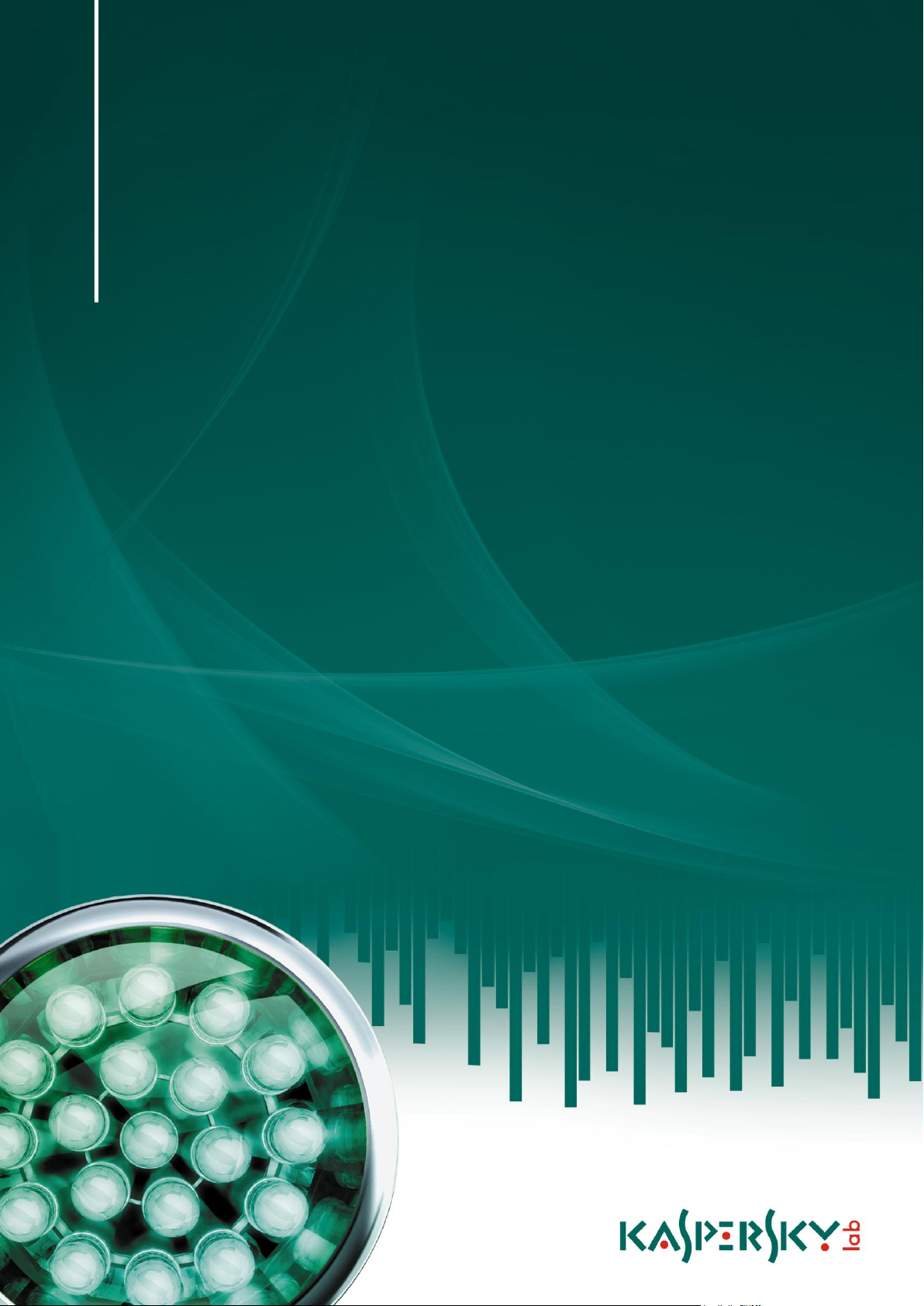
Kaspersky Endpoint Security 8
MANUEL
D'ADMINISTRATEUR
V E RS I O N D U L O G I C I E L : 8 . 0
for Linux
Page 2
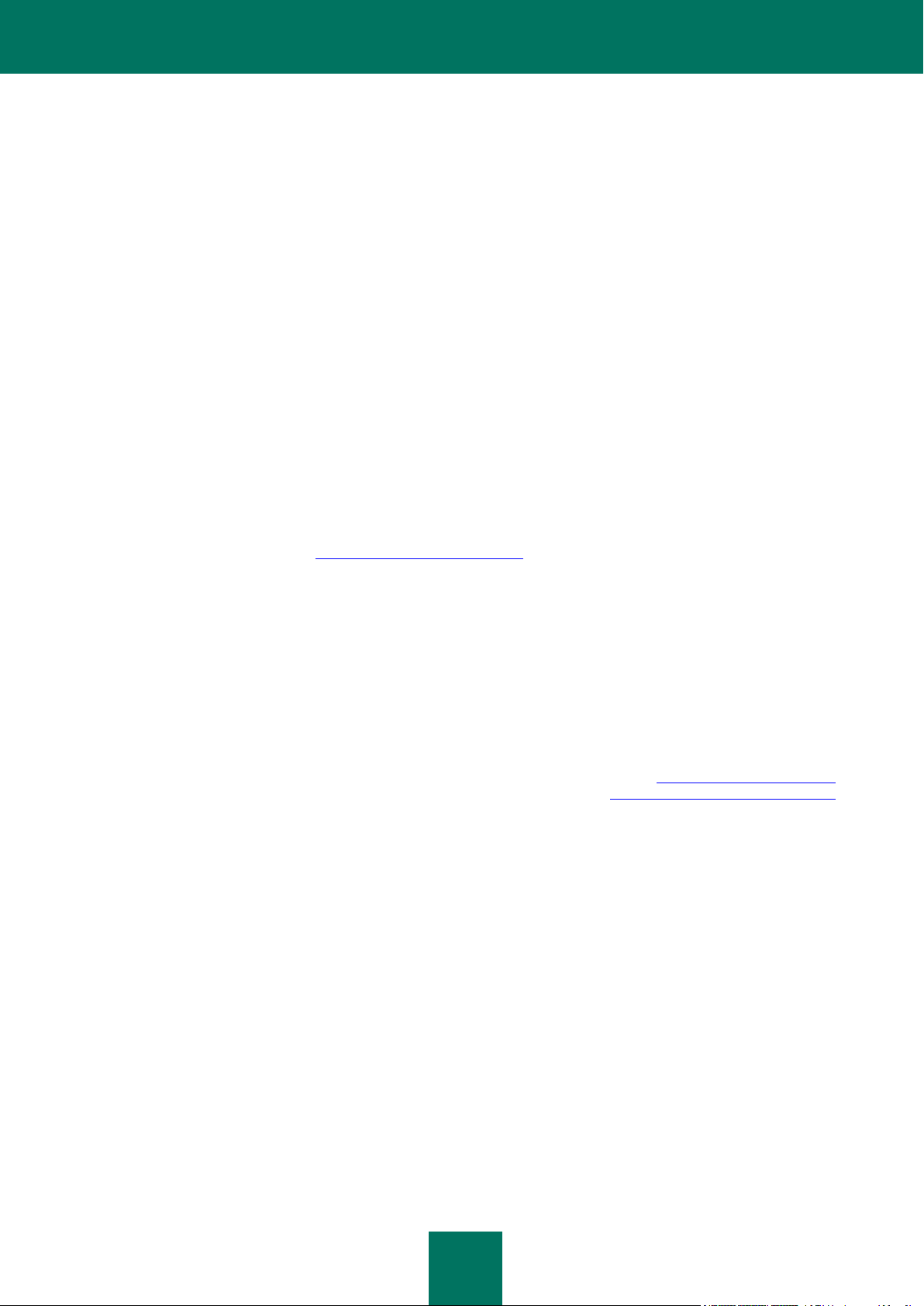
2
Chers utilisateurs!
Nous vous remercions d’avoir choisi notre logiciel. Nous espérons que le présent manuel vous sera utile dans votre
travail et qu’il fournira des réponses à la plupart de vos questions.
Attention! Les droits sur ce document appartiennent à Kaspersky Lab ZAO (ci-après "Kaspersky Lab") et sont protégés
par la législation de la Fédération de Russie sur les droits d’auteur et les accords internationaux. Toute copie ou diffusion
illicite de ce document, en totalité ou en partie, est passible de poursuites civiles, administratives ou judiciaires
conformément aux lois applicables.
La copie sous quelque forme que ce soit et la diffusion, ainsi que la traduction d’un document quelconque ne sont
admises que sur autorisation écrite de Kaspersky Lab.
Ce document et les illustrations qui l’accompagnent peuvent être utilisés uniquement à des fins personnelles, non
commerciales et à titre d’information.
Ce manuel peut être modifié sans préavis. La version la plus récente de ce document est accessible sur le site de
Kaspersky Lab à l’adresse suivante: http://www.kaspersky.com/fr/docs.
Kaspersky Lab ne pourra être tenue responsable du contenu, de la qualité, de l’actualité et de l’exactitude des textes
utilisés dans ce manuel et dont les droits appartiennent à d’autres entités. La responsabilité de Kaspersky Lab en cas de
dommages liés à l’utilisation de ces textes ne pourra pas non plus être engagée.
Ce document fait référence à d’autres noms et marques déposées qui appartiennent à leurs propriétaires respectifs.
Date d'édition du document: le 13/05/11
© 1997–2011 Kaspersky Lab ZAO. Tous droits réservés.
http://www.kaspersky.com/fr/
http://www.kaspersky.com/fr/support
Page 3
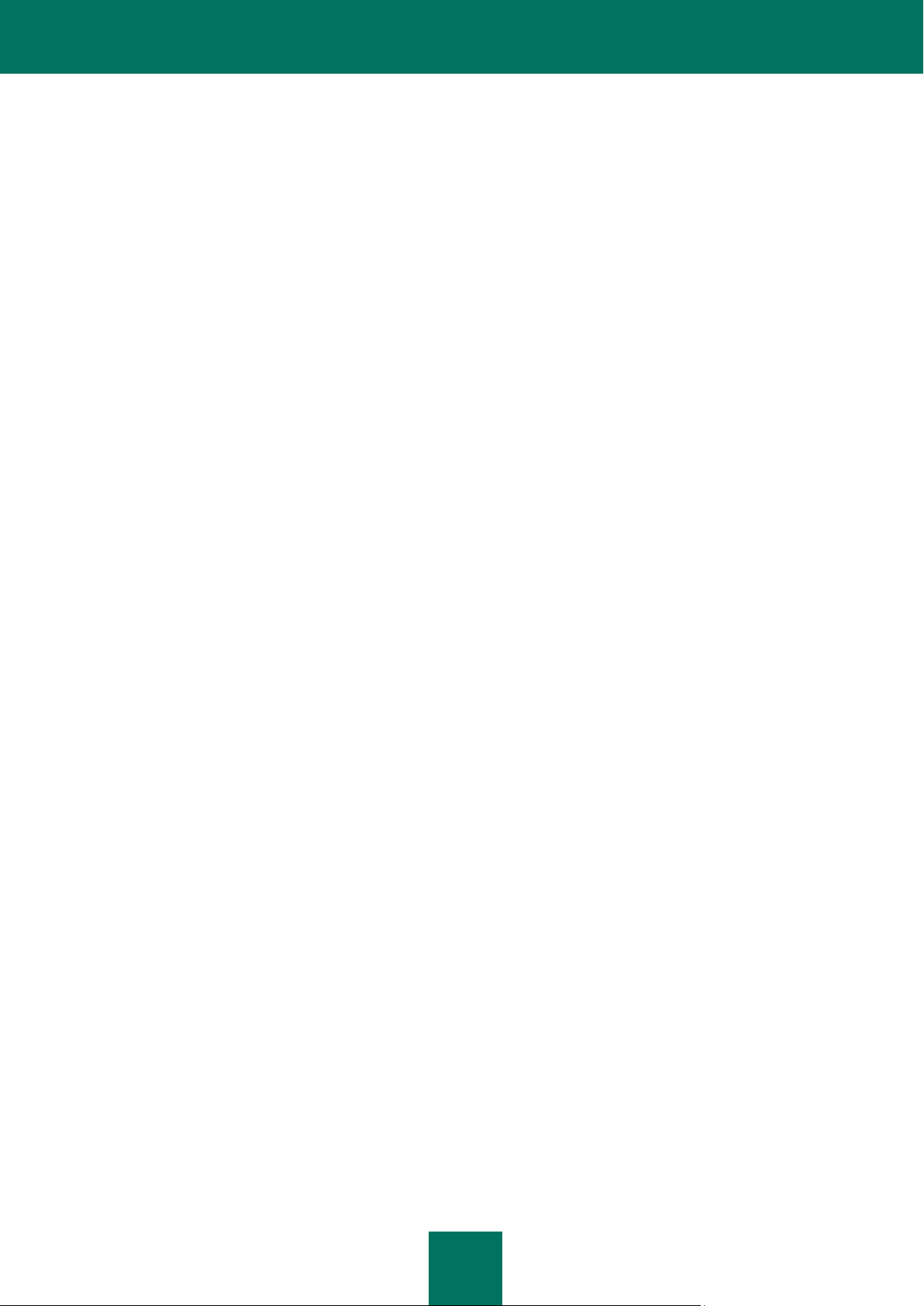
3
TABLE DES MATIERES
INTRODUCTION ............................................................................................................................................................ 8
Informations générales sur Kaspersky Endpoint Security ........................................................................................ 8
Protection en temps réel et analyse à la demande ............................................................................................. 9
Particularités de l’analyse des liens symboliques et matériels ............................................................................ 9
A propos des objets infectés, suspects et possédant le statut "Avertissement" ................................................ 10
À propos de la mise en quarantaine et de la copie de sauvegarde des objets ................................................. 10
Programmes détectés par Kaspersky Endpoint Security .................................................................................. 11
Obtention d’informations sur Kaspersky Endpoint Security .................................................................................... 13
Sources d’informations pour une recherche autonome ..................................................................................... 14
Contacter le service du Support Technique ...................................................................................................... 16
Discussion sur les applications de Kaspersky Lab dans le forum ..................................................................... 17
DÉMARRAGE ET ARRÊT DE KASPERSKY ENDPOINT SECURITY ........................................................................ 18
ADMINISTRATION DES TÂCHES DE KASPERSKY ENDPOINT SECURITY ............................................................ 19
Création d'une tâche d’analyse à la demande ou de mise à jour ........................................................................... 19
Suppression de la tâche d’analyse à la demande ou de mise à jour ...................................................................... 20
Administration de la tâche en mode manuel ........................................................................................................... 20
Administration automatique des tâches .................................................................................................................. 21
Consultation de l'état de la tâche ............................................................................................................................ 21
Consultation des statistiques de la tâche................................................................................................................ 22
MISE À JOUR DE KASPERSKY ENDPOINT SECURITY ........................................................................................... 23
Sélection de la source des mises à jour ................................................................................................................. 24
Mise à jour depuis un répertoire local ou de réseau ............................................................................................... 24
Utilisation d’un serveur proxy .................................................................................................................................. 26
Retour à la version antérieure des bases ............................................................................................................... 27
PROTECTION EN TEMPS RÉEL DES FICHIERS ...................................................................................................... 28
Paramètres de protection par défaut ...................................................................................................................... 28
Création de la zone de protection ........................................................................................................................... 30
Restriction de la zone de protection à l'aide de masques et d'expressions régulières ........................................... 31
Exclusion des objets de la protection ..................................................................................................................... 31
Création d'une zone d’exclusion globale ........................................................................................................... 32
Exclusion des objets de la zone de protection .................................................................................................. 32
Exclusion des objets en fonction des droits d’accès ......................................................................................... 33
Exclusion des objets en fonction du nom de la menace découverte ................................................................. 34
Sélection du mode d’interception ............................................................................................................................ 34
Sélection du mode de protection des objets ........................................................................................................... 35
Utilisation de l'analyse heuristique .......................................................................................................................... 35
Utilisation du mode d’analyse en fonction des droits d’accès aux objets ................................................................ 36
Sélection de l’action à réaliser sur les objets détectés ........................................................................................... 37
Sélection des actions à exécuter en fonction du type de menace .......................................................................... 38
Optimisation de l’analyse ........................................................................................................................................ 39
Compatibilité entre Kaspersky Anti-Virus et d’autres applications de Kaspersky Lab ............................................ 40
ANALYSE À LA DEMANDE ......................................................................................................................................... 42
Paramètres de l’analyse par défaut ........................................................................................................................ 42
Analyse rapide des fichiers et des répertoires ........................................................................................................ 43
Page 4
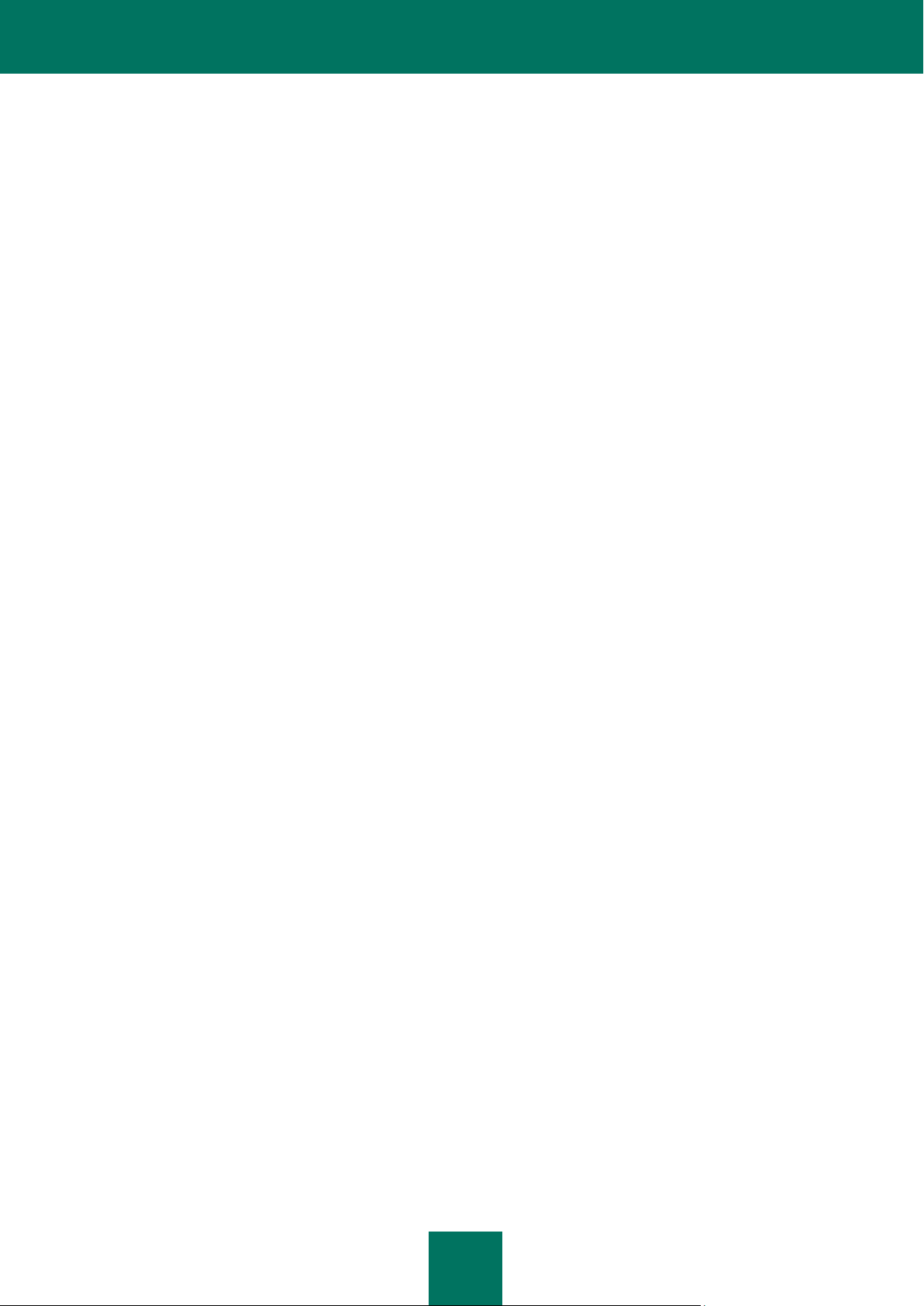
M A N U E L D ' A D M I N I S T R A T E U R
4
Composition de la zone d'analyse .......................................................................................................................... 45
Restriction de la zone d'analyse à l'aide de masques et d'expressions régulières ................................................. 46
Exclusion des objets de l'analyse ........................................................................................................................... 46
Création d'une zone d’exclusion globale ........................................................................................................... 47
Exclusion des objets de la zone d'analyse ........................................................................................................ 47
Exclusion des objets en fonction du nom de la menace découverte ................................................................. 48
Utilisation de l'analyse heuristique .......................................................................................................................... 49
Sélection de l’action à réaliser sur les objets détectés ........................................................................................... 49
Sélection des actions à exécuter en fonction du type de menace .......................................................................... 51
Optimisation de l’analyse ........................................................................................................................................ 52
Sélection de la priorité de la tâche ................................................................ ................................ .......................... 53
ISOLATION DES OBJETS SUSPECTS. COPIE DE SAUVEGARDE .......................................................................... 54
Consultation des statistiques sur les objets mis en quarantaine ............................................................................. 54
Analyse des objets mis en quarantaine .................................................................................................................. 55
Mise des fichiers en quarantaine manuellement ..................................................................................................... 56
Consultation de l'identificateur des objets ............................................................................................................... 56
Restauration des objets .......................................................................................................................................... 57
Suppression des objets .......................................................................................................................................... 58
ADMINISTRATION DES LICENCES ........................................................................................................................... 59
Présentation du contrat de licence ......................................................................................................................... 59
A propos des licences de Kaspersky Endpoint Security ......................................................................................... 59
Présentation des fichiers de licence de Kaspersky Endpoint Security .................................................................... 60
Installation du fichier de licence .............................................................................................................................. 61
Consultation des informations relatives à la licence avant l'installation du fichier de licence .................................. 61
Suppression du fichier de licence ........................................................................................................................... 62
Consultation de la convention de licence ............................................................................................................... 63
CRÉATION DES RAPPORTS ...................................................................................................................................... 64
LES COMMANDES D'ADMINISTRATION DE KASPERSKY ENDPOINT SECURITY DEPUIS LA LIGNE DE
COMMANDE ................................................................................................................................................................ 65
Affichage des renseignements sur les commandes de Kaspersky Endpoint Security ............................................ 68
Lancement de Kaspersky Endpoint Security .......................................................................................................... 69
Arrêt de Kaspersky Endpoint Security .................................................................................................................... 69
Redémarrage de Kaspersky Endpoint Security ...................................................................................................... 69
Activation de l'affichage des événements ............................................................................................................... 69
Analyse rapide des fichiers et des répertoires ........................................................................................................ 70
Remise à l'état antérieur à la mise à jour des bases de Kaspersky Endpoint Security ........................................... 70
Commandes de réception des statistiques et des rapports .................................................................................... 71
Consultation des informations sur le programme .............................................................................................. 71
Consultation des rapports sur le fonctionnement de Kaspersky Endpoint Security .......................................... 72
Consultation des rapports sur les menaces les plus fréquentes ....................................................................... 73
Suppression des statistiques de fonctionnement de Kaspersky Endpoint Security .......................................... 74
Commandes d'administration des paramètres de Kaspersky Endpoint Security et des tâches .............................. 75
Obtention des paramètres généraux de Kaspersky Endpoint Security ............................................................. 75
Modification des paramètres généraux de Kaspersky Endpoint Security ......................................................... 76
Consultation de la liste des tâches de Kaspersky Endpoint Security ................................................................ 77
Consultation de l'état de la tâche ...................................................................................................................... 78
Lancement d'une tâche ..................................................................................................................................... 80
Page 5
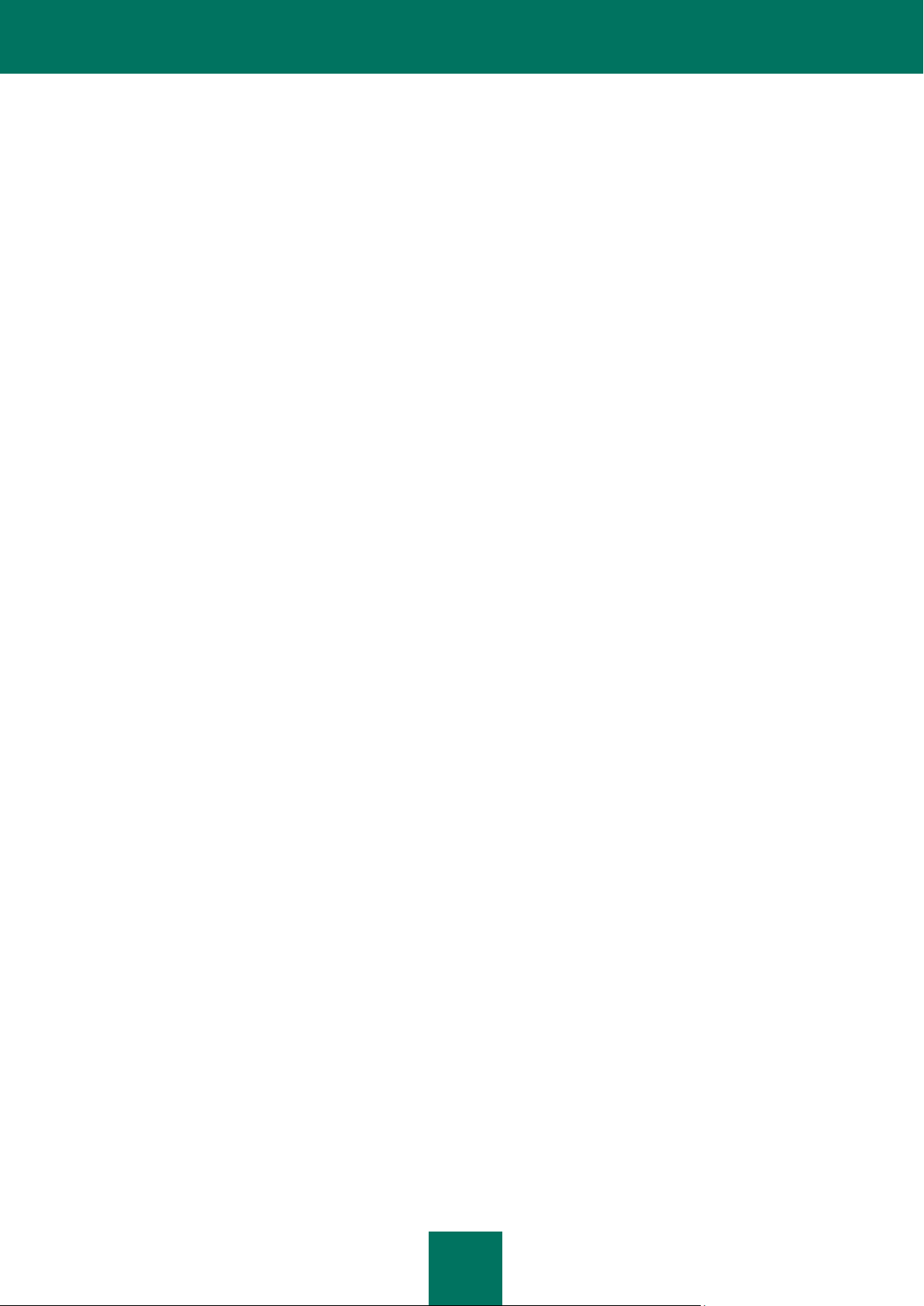
T A B L E D E S M A TI E R E S
5
Arrêt d'une tâche ............................................................................................................................................... 80
Suspension d'une tâche .................................................................................................................................... 80
Reprise d'une tâche .......................................................................................................................................... 81
Obtention des paramètres d'une tâche ............................................................................................................. 81
Modification des paramètres de la tâche .......................................................................................................... 82
Création d'une tâche ......................................................................................................................................... 83
Suppression d'une tâche ................................................................................................................................... 84
Obtention des paramètres de l'horaire d'une tâche ........................................................................................... 84
Modification des paramètres de l'horaire d'une tâche ....................................................................................... 85
Suppression de l'horaire de la tâche ................................................................................................................. 86
Recherche d'événements selon la planification ................................................................................................ 86
Commandes d'administration des licences ............................................................................................................. 88
Vérification de l'authenticité du fichier de licence avant l'installation ................................................................. 88
Consultation des informations relatives à la licence avant l'installation du fichier de licence ............................ 89
Consultation des informations relatives aux fichiers de licence installés .......................................................... 90
Consultation de l'état des licences installées .................................................................................................... 90
Installation d'un fichier de licence actif .............................................................................................................. 91
Installation d'un fichier de licence de réserve .................................................................................................... 91
Suppression d'un fichier de licence actif ........................................................................................................... 91
Suppression d'un fichier de licence de réserve ................................................................................................. 92
Commandes d'administration de la quarantaine et du répertoire de sauvegarde de réserve ................................. 92
Obtention des statistiques brèves de la quarantaine / du répertoire de sauvegarde ......................................... 92
Obtention des informations sur les objets du répertoire de sauvegarde ........................................................... 93
Obtention des informations sur un objet du répertoire de sauvegarde ................................ .............................. 93
Restauration des objets depuis le répertoire de sauvegarde ............................................................................ 94
Mise de la copie de l'objet en quarantaine manuellement ................................................................................. 94
Suppression d'un objet depuis le répertoire de sauvegarde ............................................................................. 95
Exportation des objets depuis le répertoire de sauvegarde dans le répertoire spécifié .................................... 95
Importation dans le répertoire de sauvegarde des objets qui ont été exportés avant ....................................... 96
Purge du répertoire de sauvegarde .................................................................................................................. 96
Instruction d'administration du journal des événements ......................................................................................... 97
Obtention du nombre d'événements de Kaspersky Endpoint Security par un filtre ........................................... 97
Obtention des informations sur les événements de Kaspersky Endpoint Security ............................................ 98
Consultation de l'intervalle de temps pendant lequel les événements du journal ont eu lieu ............................ 99
Rotation du journal des événements ................................ ................................................................................. 99
Suppression des événements du journal des événements ............................................................................... 99
Restriction de la sélection à l'aide des filtres ........................................................................................................ 100
Expressions logiques ...................................................................................................................................... 100
Paramètres de objets en quarantaine / dans le dossier de sauvegarde ......................................................... 101
Evénements de Kaspersky Endpoint Security et leurs paramètres ................................................................. 104
PARAMÈTRES DES FICHIERS DE CONFIGURATION DE KASPERSKY ENDPOINT SECURITY ........................ 112
Règles de mise au point des fichiers de configuration ini de Kaspersky Endpoint Security ................................. 112
Paramètres de la tâche de protection en temps réel et des tâches d'analyse à la demande ............................... 114
Paramètres des tâches de mise à jour ................................................................................................................. 129
Paramètres de l'horaire ........................................................................................................................................ 134
Paramètres généraux de Kaspersky Endpoint Security. ...................................................................................... 137
Paramètres de la quarantaine et du dossier de sauvegarde ................................................................................ 140
Les paramètres du journal des événements ......................................................................................................... 141
Page 6
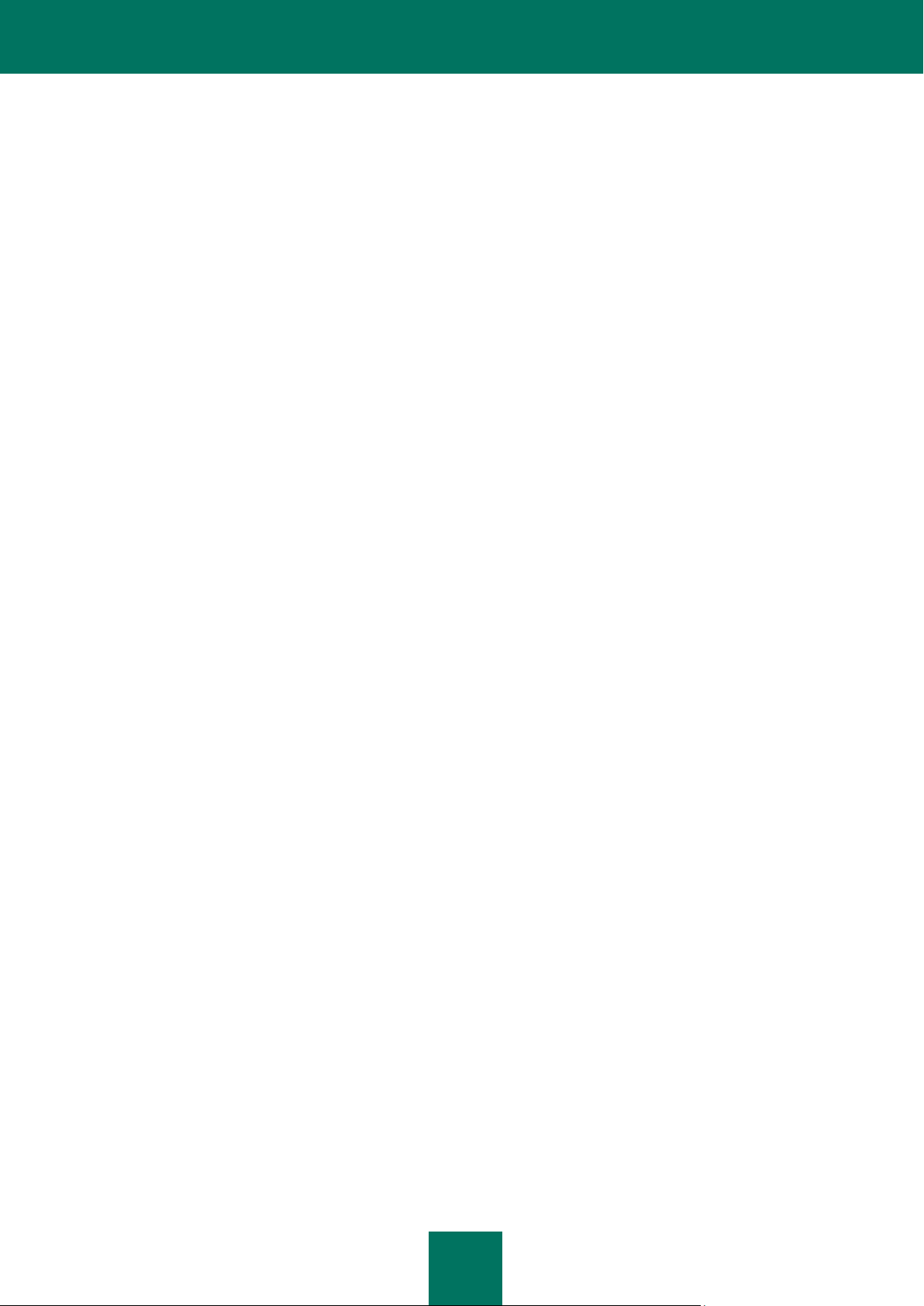
M A N U E L D ' A D M I N I S T R A T E U R
6
ADMINISTRATION DE KASPERSKY ENDPOINT SECURITY À L'AIDE DE KASPERSKY ADMINISTRATION KIT143
Consultation du statut de la protection de l'ordinateur .......................................................................................... 143
Boîte de dialogue "Paramètres de l'application" ................................................................................................... 144
Création et configuration des tâches .................................................................................................................... 144
Création d'une tâche ............................................................................................................................................. 145
Assistant pour la création d'une tâche locale ........................................................................................................ 146
Etape 1. Saisie des informations générales sur la tâche ................................................................................ 146
Etape 2. Choix de l'application et du type de tâche ........................................................................................ 146
Etape 3. Configuration des tâches .................................................................................................................. 146
Etape 4. Configuration de la programmation................................................................................................... 147
Etape 5. Fin de l'Assistant ............................................................................................................................... 147
Configuration des tâches ................................................................ ................................................................ ...... 147
Composition de la zone d'analyse .................................................................................................................. 147
Configuration des paramètres de sécurité ...................................................................................................... 148
Création d'une zone d’exclusion ..................................................................................................................... 149
Sélection de la source des mises à jour .......................................................................................................... 149
Sélection de type des mises à jour ................................................................................................................. 150
Configuration de l'horaire de la tâche à l'aide de Kaspersky Administration Kit.................................................... 151
Création de la règle du lancement de la tâche ................................................................................................ 151
Configuration de l'horaire de la tâche .............................................................................................................. 152
Création et configuration des stratégies ............................................................................................................... 154
Création d'une stratégie .................................................................................................................................. 154
Configuration d'une stratégie .......................................................................................................................... 155
Vérification manuelle de la connexion au Serveur d'administration. Utilitaire klnagchk ........................................ 155
Connexion au Serveur d'administration en mode manuel. Utilitaire klmover ........................................................ 156
Paramètres des tâches ......................................................................................................................................... 157
Mode d'interception ......................................................................................................................................... 157
Mode de protection des objets ........................................................................................................................ 158
Analyse heuristique ......................................................................................................................................... 158
Action à exécuter sur les objets infectés ......................................................................................................... 159
Action à exécuter sur les objets suspects ....................................................................................................... 159
Actions à exécuter sur des objets en fonction du type de menace ................................................................. 160
Exclusion des objets selon le nom .................................................................................................................. 161
Exclusion des objets en fonction du nom de la menace ................................................................................. 161
Analyse des objets composés ......................................................................................................................... 162
Durée maximum d'analyse d'un objet ............................................................................................................. 162
Taille maximum de l'objet analysé .................................................................................................................. 162
Source des mises à jour ................................................................................................................................. 162
Mode du serveur FTP ..................................................................................................................................... 163
Délai d'attente pour la réponse du serveur FTP ou HTTP .............................................................................. 163
Utilisation d'un serveur proxy lors de la connexion aux sources de mises à jour ............................................ 163
Vérification de l'authenticité lors de l'accès au serveur proxy ......................................................................... 164
Paramètres du serveur proxy .......................................................................................................................... 164
Répertoire de sauvegarde des mises à jour.................................................................................................... 164
Type de mises à jour ....................................................................................................................................... 164
KASPERSKY LAB ...................................................................................................................................................... 165
INFORMATIONS SUR LE CODE TIERS ................................................................................................................... 166
Code de programmation ....................................................................................................................................... 166
Page 7
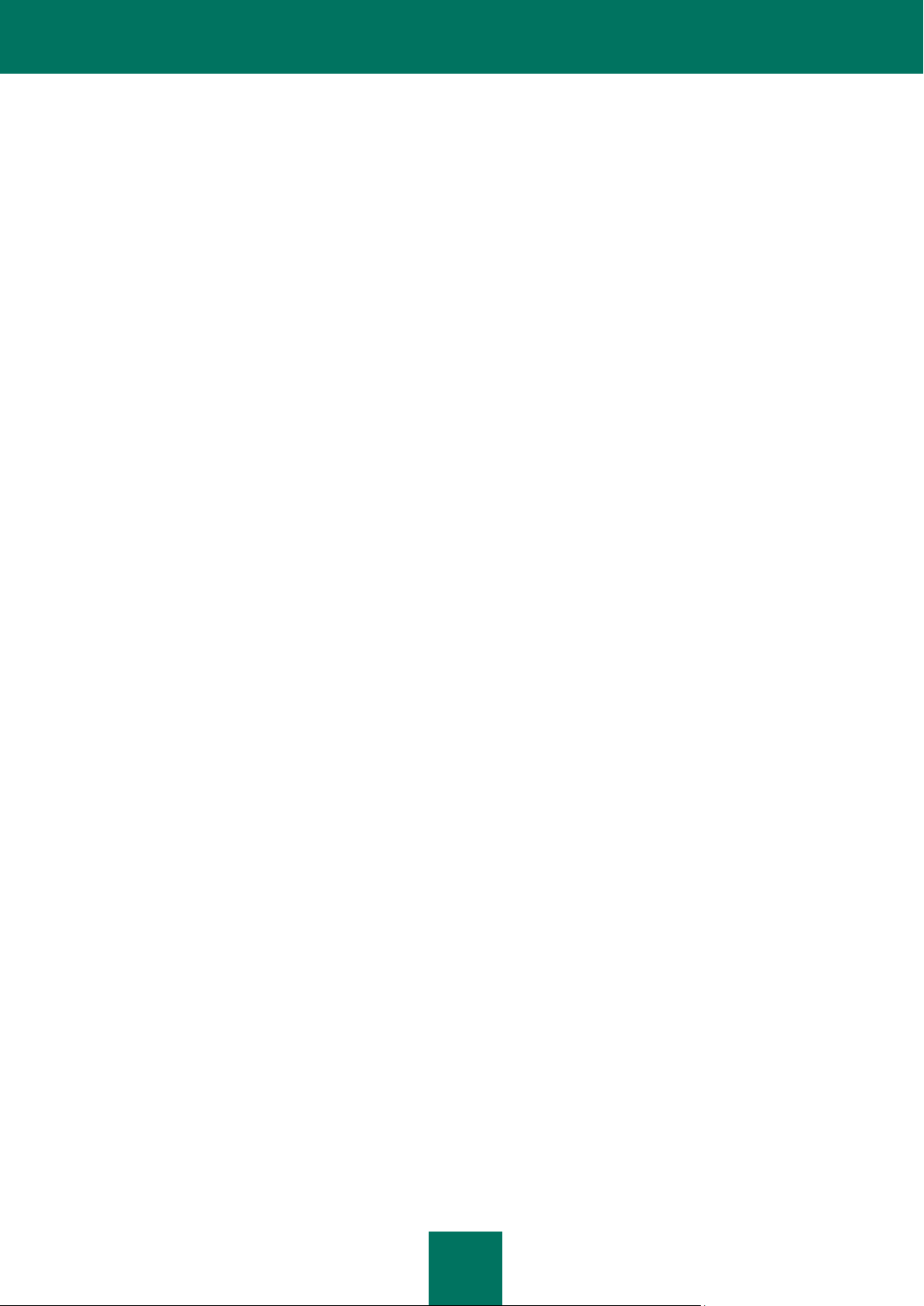
T A B L E D E S M A TI E R E S
7
BOOST 1.39.0 ................................................................................................................................................ 168
DEJAVU SANS 2.31 ....................................................................................................................................... 168
DROID SANS FALLBACK .............................................................................................................................. 169
EXPAT 1.95.8 ................................................................................................................................................. 171
LIBACL 2.2.45-1 ............................................................................................................................................. 172
ATTR 2.4.38-1 ................................................................................................................................................ 172
LIBFONTCONFIG 2.8 ..................................................................................................................................... 172
LIBFREETYPE 2.3.11 ..................................................................................................................................... 172
LIBICE 1.0.6 .................................................................................................................................................... 175
LIBPNG 1.2.44 ................................................................................................................................................ 175
LIBSM 1.1.1 .................................................................................................................................................... 175
LIBUTF............................................................................................................................................................ 176
LIBX11 1.3.2 ................................................................................................................................................... 176
LIBXAU 1.0.5 .................................................................................................................................................. 187
LIBXCURSOR 1.1.10 ...................................................................................................................................... 187
LIBXDMCP 1.0.3 ............................................................................................................................................. 187
LIBXEXT 1.1.1 ................................................................................................................................................ 188
LIBXFIXES 4.0.4 ............................................................................................................................................. 190
LIBXI 1.3 ......................................................................................................................................................... 191
LIBXINERAMA 1.1 .......................................................................................................................................... 192
LIBXML2 2.6.32 .............................................................................................................................................. 192
LIBXRANDR 1.3.0 .......................................................................................................................................... 192
LIBXRENDER 0.9.5 ........................................................................................................................................ 193
LIBXSLT 1.1.23 ............................................................................................................................................... 193
LZMALIB 4.43 ................................................................................................................................................. 194
NET-SNMP 5.5 ............................................................................................................................................... 194
QT 4.6.3 ................................................................................................................................ .......................... 198
SQLITE 3.6.17 ................................................................................................................................................ 199
ZLIB 1.2.3 ....................................................................................................................................................... 199
Code de programmation diffusé ........................................................................................................................... 199
REDIRFS 0.10 (MODIFIED) ........................................................................................................................... 199
Autre information .................................................................................................................................................. 199
Page 8
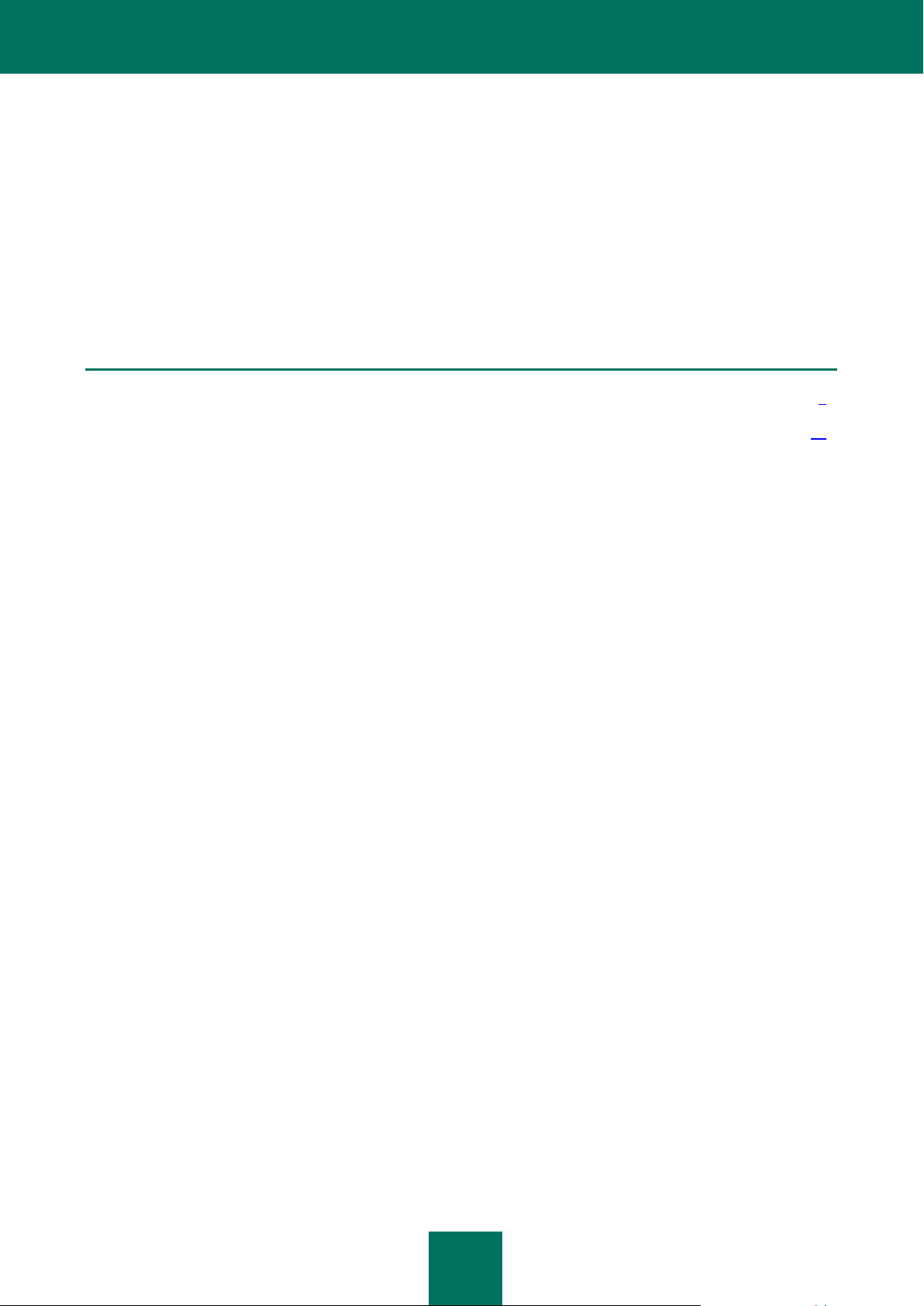
8
INTRODUCTION
DANS CETTE SECTION
Informations générales sur Kaspersky Endpoint Security ................................................................................................. 8
Obtention d’informations sur Kaspersky Endpoint Security ............................................................................................. 13
Kaspersky Endpoint Security 8,0 for Linux (ci-après Kaspersky Endpoint Security ou l'application) protège les postes de
travail fonctionnant sous le système d'exploitation Linux contre les programmes malveillants qui pénètrent par l'échange
de fichiers.
Kaspersky Endpoint Security analyse les disques de l’ordinateur et autres périphériques montés. Il est capable
d’analyser des répertoires particuliers accessibles via les protocoles SMB/CIFS et NFS, ainsi que les répertoires distants
montés sur le poste de travail à l’aide des protocoles SMB/CIFS et NFS.
INFORMATIONS GÉNÉRALES SUR KASPERSKY ENDPOINT
SECURITY
Kaspersky Endpoint Security 8 for Linux (ci-après Kaspersky Endpoint Security ou l'application) protège les postes de
travail fonctionnant sous le système d'exploitation Linux contre les programmes malveillants qui s'introduisent dans le
système de fichiers via les canaux de transfert de données du réseau ou via des supports amovibles.
L'application permet de:
Analyser les objets du système de fichiers situés sur les disques locaux du poste de travail ainsi que sur les
disques montés et les ressources partagées accessibles via les protocoles SMB / CIFS et NFS.
L'analyse des objets du système de fichiers s'opère aussi bien en temps réel (protection en temps réel) qu'à la
demande.
Découvrir des objets infectés et suspects.
Kaspersky Endpoint Security attribue l'état infecté à un objet si le code d'un virus connu a été découvert dans
celui-ci. S'il est impossible d'affirmer avec certitude si l'objet est infecté ou non, l'objet est considéré comme
suspect.
Neutraliser les menaces découvertes dans les fichiers.
En fonction du type de menace, l'application choisit automatiquement l'action à exécuter pour neutraliser la
menace: réparer l'objet infecté, placer l'objet suspect en quarantaine, supprimer l'objet ou l'ignorer, à savoir
laisser l'objet tel quel.
Placer les objets suspects en quarantaine.
Kaspersky Endpoint Security fait isoler des objets qu'il reconnaît comme suspects. Il met de tels objets en
quarantaine – les transfère depuis l'endroit d'origine dans le répertoire de sauvegarde spécial. Après chaque
mise à jour des bases, Kaspersky Endpoint Security lance automatiquement l'analyse des objets en
quarantaine. Certains d'entre eux peuvent être considérés comme sains et seront restaurés.
Enregistrer des copies de sauvegarde des fichiers avant le traitement antivirus. Restaurer les fichiers depuis les
copies de sauvegarde.
Administrer les tâches et configurer les paramètres.
Page 9
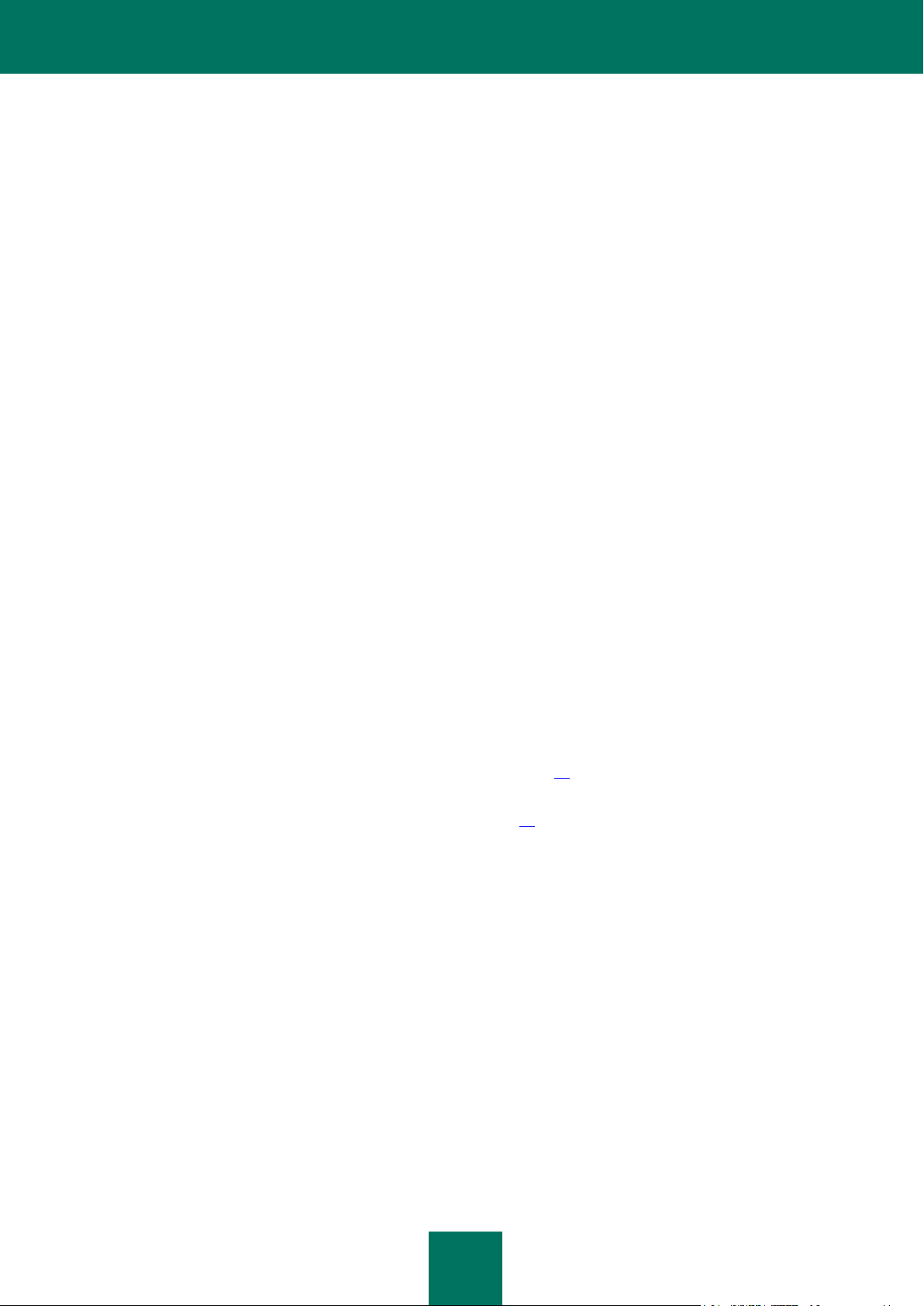
I N T R O D U C T I O N
9
L'application propose quatre types de tâches gérables par l'utilisateur: la protection en temps réel, l'analyse à la
demande, l'analyse des objets en quarantaine et la mise à jour. Les tâches des autres types sont des tâches
prédéfinies et ne peuvent être gérées par l'utilisateur.
Composer les statistiques et les rapports sur les résultats de l'utilisation.
Actualiser, selon un horaire défini ou à la demande, les bases Kaspersky Endpoint Security depuis les serveurs
de mise à jour de Kaspersky Lab ou depuis une source indiquée par l'utilisateur.
Les bases interviennent dans la recherche et la réparation des fichiers infectés. Sur la base des entrées
contenues dans ces bases, chaque fichier est soumis à la recherche d'une menace éventuelle: le code du
fichier est comparé au code caractéristique d'une menace ou d'une autre.
Configurer les paramètres de l'application et gérer son utilisation localement, via les outils standard du système
d'exploitation, ou à distance depuis n'importe quel ordinateur du réseau local ou via Internet.
Vous pouvez administrer Kaspersky Endpoint Security:
Via la ligne de commande et les instructions d'administration de l'application;
Via la modification du fichier de configuration de l'application;
Via Kaspersky Administration Kit.
PROTECTION EN TEMPS RÉEL ET ANALYSE À LA DEMANDE
Pour sécuriser les ordinateurs, vous pouvez utiliser les fonctionnalités de protection en temps réel et d'analyse à la
demande.
Protection en temps réel des fichiers
Par défaut, la tâche de protection en temps réel est lancée automatiquement en même temps que Kaspersky Endpoint
Security lors du démarrage de l'ordinateur et elle est en service en continu. Kaspersky Endpoint Security analyse les
fichiers à l'accès.
Kaspersky Endpoint Security vérifie qu'il n'y ait pas dans des fichiers de programmes malveillants de plusieurs types (cf.
section "Programmes détectés par Kaspersky Endpoint Security" à la page 11). Lorsqu'un programme fait requête à un
fichier de l'ordinateur (par exemple, l'enregistre et le lit), Kaspersky Endpoint Security intercepte la requête à ce fichier. À
l'aide de ses bases, il vérifie que ce fichier ne contient pas de programmes malveillants (cf. section " À propos des objets
infectés ou suspects possédant le statut " Avertissement " " à la page 10). Lorsque Kaspersky Endpoint Security détecte
dans le fichier un programme malveillant, celui-ci effectue pour ce fichier les actions que vous avez spécifiées, par
exemple, il essaie de le réparer et le supprime. Le programme qui a sollicité le fichier ne peut l'utiliser que s'il n'est pas
infecté ou si les virus ont bien été neutralisés.
Analyse à la demande
L'analyse à la demande consiste à effectuer une seule analyse complète ou à analyser une sélection de fichiers pour y
détecter des menaces éventuelles.
PARTICULARITÉS DE L’ANALYSE DES LIENS SYMBOLIQUES ET
MATÉRIELS
Lors de l’analyse des liens matériels et symboliques par Kaspersky Endpoint Security, il faut tenir compte des
particularités suivantes.
Page 10
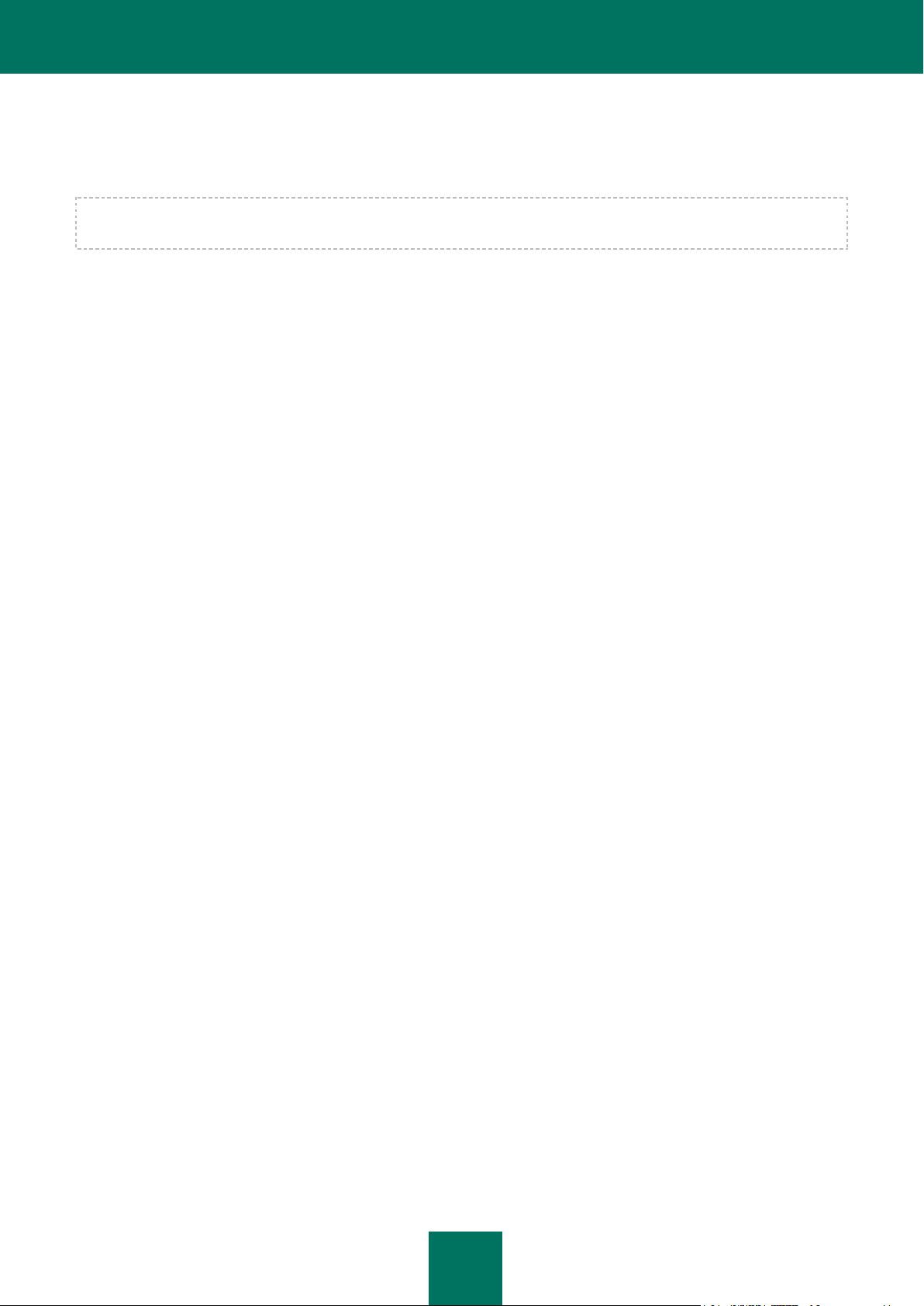
M A N U E L D ' A D M I N I S T R A T E U R
10
Analyse des liens symboliques
La tâche de protection en temps réel et les tâches d'analyse à la demande de Kaspersky Endpoint Security n'analysent
des liens symboliques que si le fichier qui fait l'objet du lien symbolique fait partie de la zone à analyser.
Si le fichier, auquel l'appel se passe à l'aide du lien symbolique, ne fait pas partie de la zone de protection, l'appel vers
lui ne sera pas analysé. Si un tel fichier contient un code malveillant, la sécurité de l'ordinateur sera en danger!
Analyse des liens matériels
Quand Kaspersky Endpoint Security traite le fichier qui possède plus d'un lien matériel, les scénarios suivants sont
possibles selon l'action indiquée sur les objets:
si l'action Quarantaine (placer en quarantaine) a été sélectionnée: le lien matériel traité sera placé en
quarantaine, les autres liens matériels ne seront pas traités;
Si l'action Remove (supprimer) a été sélectionnée: le lien matériel traité sera supprimé. Les autres liens
matériels ne seront pas traités;
Si l'action Cure (réparer) a été sélectionnée: le fichier d'origine sera réparé, ou le lien matériel sera supprimé. A
sa place, la copie réparée du fichier d'origine avec le nom du lien matériel supprimé sera créée.
Lors de la restauration du fichier de la quarantaine ou du dossier de sauvegarde, une copie du fichier d'origine avec le
nom du lien matériel qui a été placé en quarantaine (dossier de sauvegarde) sera créée. Les rapports avec d'autres liens
matériels ne seront pas restaurés.
A PROPOS DES OBJETS INFECTÉS, SUSPECTS ET POSSÉDANT LE
STATUT "AVERTISSEMENT"
Kaspersky Endpoint Security contient l'ensemble des bases. Les bases sont des fichiers contenant des signatures qui
permettent de détecter dans les objets analysés le code malveillant de centaines de milliers de menaces connues. Ces
signatures contiennent des informations sur les segments de contrôle du code des programmes malveillants et des
algorithmes de réparation des objets qui contiennent ces programmes.
Lorsque Kaspersky Endpoint Security détecte dans l'objet analysé un segment du code qui correspond parfaitement à
un segment de contrôle du code d'une menace malveillante connue selon les informations reprises dans la base, il
considère cet objet comme étant infecté.
Lorsqu’un objet contient un segment de code qui correspond partiellement au segment de contrôle d’une menace
connue (selon les informations déterminées), Kaspersky Endpoint Security attribue à l’objet infecté le statut
"Avertissement". La possibilité de faux-positif existe.
Kaspersky Endpoint Security attribue le statut suspect aux objets qui sont détectés par l’analyseur heuristique (Heuristic
Analyzer). L'analyseur heuristique reconnaît les objets malveillants sur la base de leur comportement. Il est impossible
d'affirmer que le code de cet objet correspond parfaitement ou partiellement au code d'une menace connue mais il
contient une série d'instructions propres aux menaces.
À PROPOS DE LA MISE EN QUARANTAINE ET DE LA COPIE DE
SAUVEGARDE DES OBJETS
Kaspersky Endpoint Security isole des objets infectés et suspects détectés afin de protéger l'ordinateur contre une
éventuelle action malveillante.
Placement des objets en quarantaine
Page 11
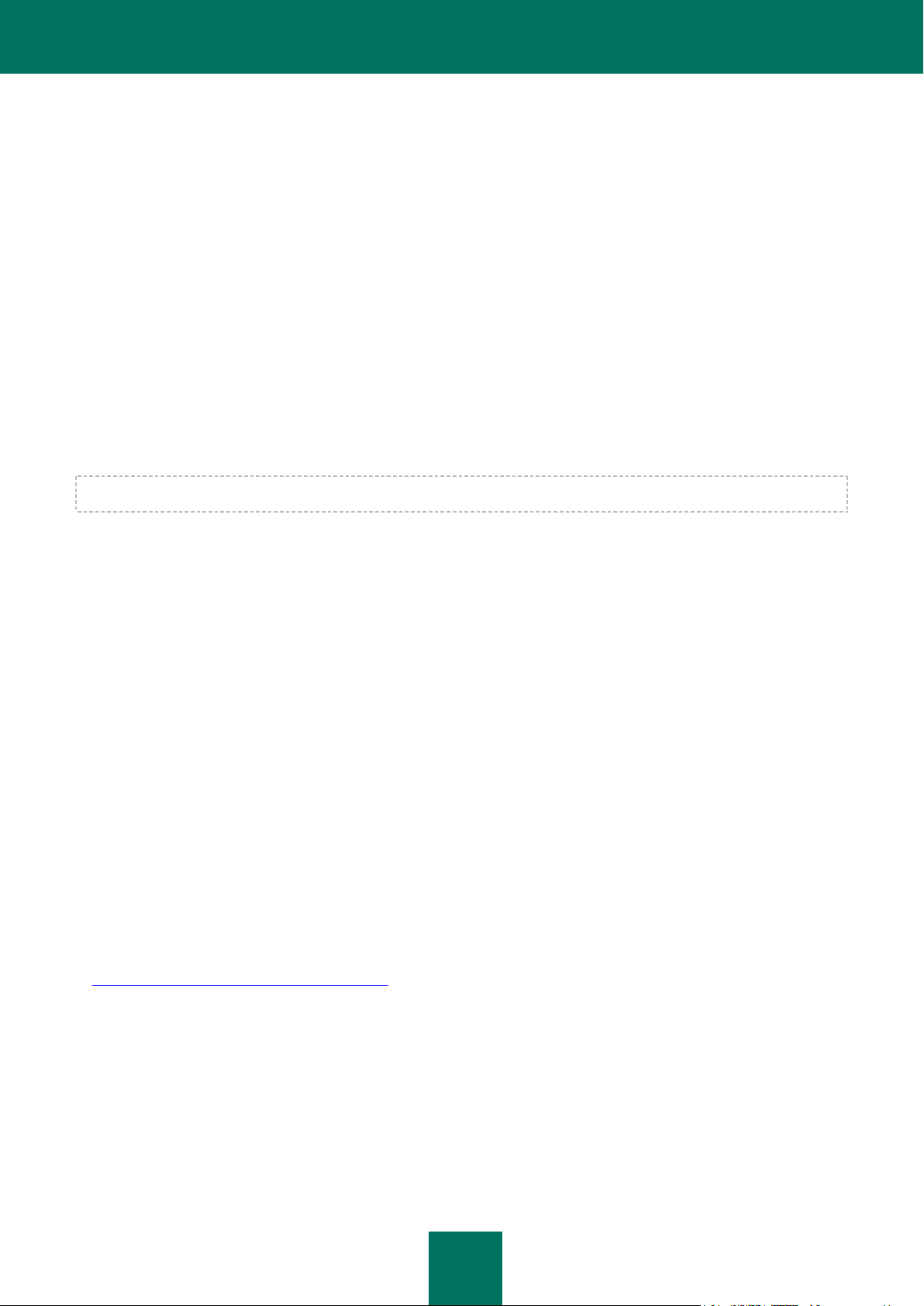
I N T R O D U C T I O N
11
Kaspersky Endpoint Security déplace les objets infectés et suspects détectés depuis leur emplacement d’origine vers la
quarantaine / le dossier de sauvegarde. Kaspersky Endpoint Security analyse à nouveau les objets mis en quarantaine
après chaque mise à jour des bases de Kaspersky Endpoint Security. Après avoir analysé les objets mis en quarantaine,
Kaspersky Endpoint Security peut reconnaître certains d'entre eux comme étant non infectés. Les autres objets peuvent
être reconnus par Kaspersky Endpoint Security comme étant infectés.
Si le comportement d’un fichier vous permet de soupçonner qu'il renferme une menace alors que Kaspersky Endpoint
Security le considère comme sain, vous pouvez vous-même le mettre en quarantaine pour ensuite l'analyser à l'aide des
bases actualisées.
Copie de sauvegarde des objets avant leur traitement ou suppression
Kaspersky Endpoint Security place la copie des objets infectés ou suspects dans le dossier de la quarantaine / de
sauvegarde avant de les réparer ou de les supprimer. Ces objets peuvent ne pas se trouver dans l’emplacement
d’origine s’ils ont été supprimés ou ils peuvent être sauvegardés sous forme modifiée si Kaspersky Endpoint Security les
a réparés.
Vous pouvez restaurer à tout moment l’objet depuis la quarantaine / le dossier de sauvegarde vers son emplacement
d’origine ou vers n'importe quel autre répertoire indiqué sur l'ordinateur. Il peut s’avérer nécessaire de restaurer un objet
depuis le dossier de sauvegarde, par exemple, si le fichier infecté d’origine contenait des informations importantes que
Kaspersky Endpoint Security n’a pas pu préserver lors de la réparation, les rendant inaccessibles.
La restauration des objets infectés et suspects peut entraîner l’infection de l’ordinateur.
PROGRAMMES DÉTECTÉS PAR KASPERSKY ENDPOINT SECURITY
Kaspersky Endpoint Security est capable de détecter dans le système de fichiers de l’ordinateur beaucoup de
programmes différents qui constituent une menace potentielle pour la sécurité de l'ordinateur. Certains de ces
programmes sont très dangereux pour l’utilisateur; les autres ne sont dangereux que sous certaines conditions. Après
avoir détecté un programme malveillant dans un objet, Kaspersky Endpoint Security le rajoute à une catégorie
déterminée possédant son propre niveau de sécurité (élevé, moyen ou bas).
Kaspersky Endpoint Security distingue les catégories de programmes suivantes:
virus et vers (Virware);
chevaux de Troie (Trojware);
autres programmes malveillants (Malware);
logiciels à caractère pornographique (Pornware);
logiciels publicitaires (Adware);
applications présentant un risque potentiel (Riskware).
L'exposé sommaire des menaces est donné ci-après. Pour en savoir plus sur les programmes malveillants et leur
classification, consultez le site de l' "Encyclopédie des virus" de Kaspersky Lab
(http://www.viruslist.com/ru/viruses/encyclopedia).
Virus et vers (Virware)
Niveau de danger: élevé
Cette catégorie comprend des virus classiques et des vers de réseau.
Le virus classique infecte les fichiers des autres logiciels ou les données. Il y ajoute son code pour pouvoir les gérer lors
de leur lancement. Une fois que le virus classique s'est introduit dans le système, il infecte un fichier, s'y active et
exécute son action malveillante.
Page 12
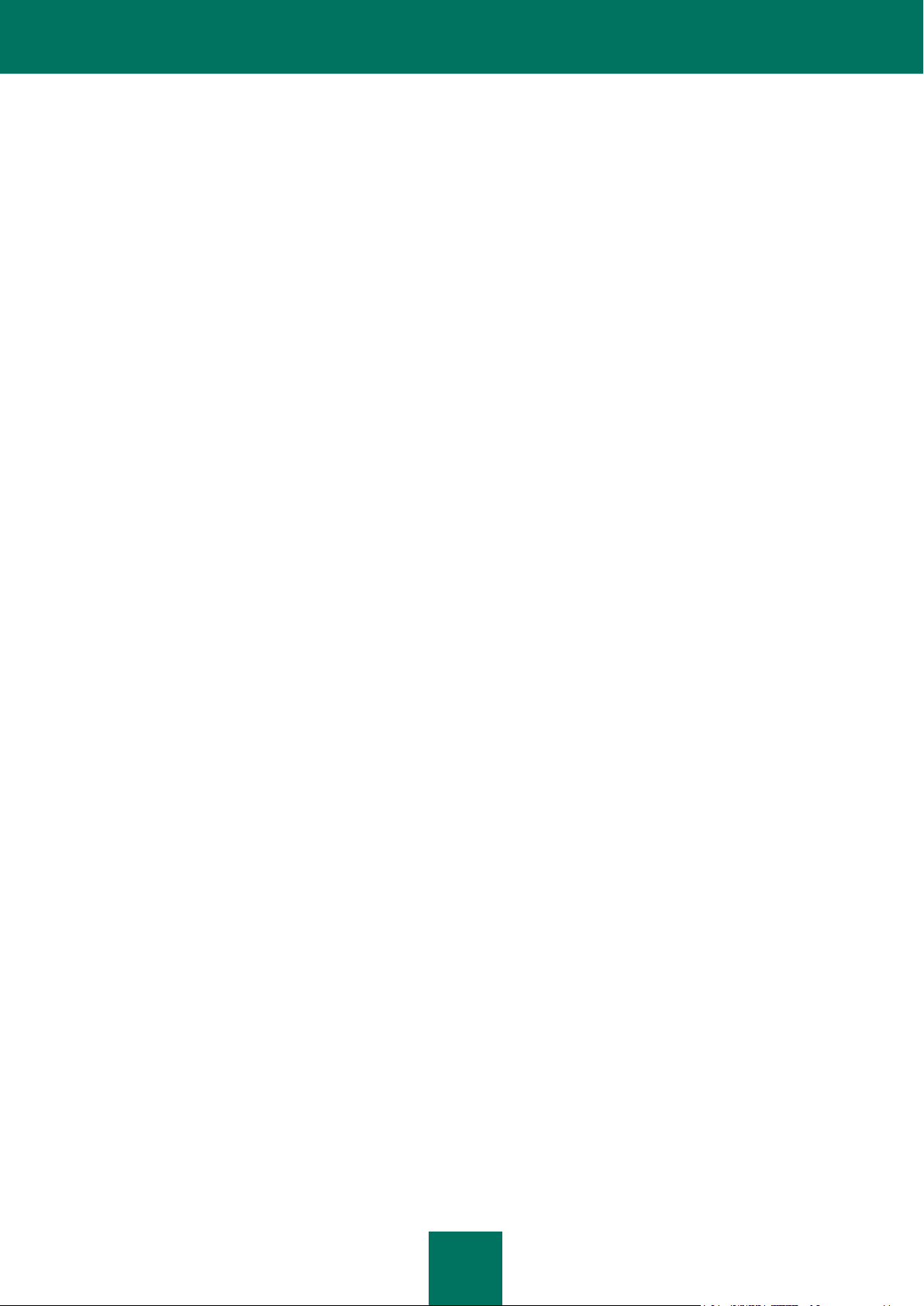
M A N U E L D ' A D M I N I S T R A T E U R
12
Les virus classiques se distinguent par leur environnement et le procédé d'infection.
Par environnement, il faut entendre divers secteurs de l'ordinateur, les systèmes d'exploitation ou les applications dans
lesquels le code du virus s'introduit. On distingue les virus de fichier, les virus de démarrage, les virus de macro et les
virus de script.
Par le procédé d'infection, on sous-entend de divers procédés d'introduction d'un code malveillants dans les objets
infectés. Plusieurs types de virus peuvent être identifiés sur la base du mode d'infection. Les virus écraseurs
(overwriting) remplacent le code du fichier infecté par leur propre code et suppriment ainsi le contenu du fichier. Le
fichier infecté n'est plus exploitable et il ne peut être restauré. Les virus parasites (Parasitic) modifient le code des
fichiers, mais ceux-ci demeurent totalement ou partiellement fonctionnels. Les virus compagnons (Companion) ne
modifient pas les fichiers mais créent leurs copies. Lorsque le fichier infecté est exécuté, les commandes passent à son
double, à savoir le virus. Il existe également des virus-liens (Link), des virus qui infectent les modules objets (OBJ), des
virus qui infectent les bibliothèques de compilateur (LIB), les virus qui infectent les textes source des programmes et
d'autres.
Le code des vers de réseau, à l'instar du code des virus classiques, s'active et exécute son action malveillante dès qu'il
s'est introduit dans le système. Toutefois, le ver doit son nom à sa capacité à "ramper" d'ordinateur en ordinateur, sans
que l'utilisateur n'autorise cette diffusion des copies via divers canaux d'informations.
La principale caractéristique qui distingue les vers entre eux c'est le mode de diffusion. Les vers de types différents
peuvent se propager avec l'utilisation du courrier, de la messagerie instantanée, des canaux IRC, des réseaux
d'échange de fichiers, etc. Parmi les autres vers de réseau, on distingue les vers qui diffusent leur copie via les
ressources de réseau. Les programmes malveillants s'introduisent dans les systèmes d'exploitation via les vulnérabilités
des systèmes ou des applications, ceux qui pénètrent dans les ressources de réseau publiques ou ceux qui viennent
parasiter d'autres menaces.
Plusieurs vers de réseau jouissent d'une très grande vitesse de diffusion.
Ces programmes malveillants nuisent à l'ordinateur infecté mais ils nuisent également à l'utilisateur en le faisant payer
davantage pour le trafic de réseau et en surchargeant les canaux Internet.
Chevaux de Troie (Trojware)
Niveau de danger: élevé
Les chevaux de Troie (classes Trojan, Backdoor, Rootkit et autres) exécutent des actions qui ne sont pas sanctionnées
par l'utilisateur de l'ordinateur, par exemple, ils volent des mots de passe, sollicitent des ressources Internet et
téléchargent et installent d'autres programmes malveillants.
À la différence des vers et des virus, les chevaux de Troie ne créent pas leur propre copie en s'infiltrant dans les fichiers
et en les infectant. Ils s'infiltrent sur les ordinateurs via le courrier Internet ou via le navigateur lorsque l'internaute visite
un site Internet "-infecté-". Les chevaux de Troie sont exécutés sur intervention de l'utilisateur. Ils entament leur action
malveillante au démarrage.
Les dommages causés par les chevaux de Troie peuvent s'avérer beaucoup plus graves que ceux causés par une
attaque de virus traditionnelle.
Les chevaux de Troie Backdoor sont considérés comme les plus dangereux de tous les chevaux de Troie. Leurs
fonctions évoquent celles des applications d'administration à distance: s'installent à l'insu de l'utilisateur sur l'ordinateur
et permettent à l'individu mal intentionné d'administrer l'ordinateur à distance.
Parmi les chevaux de Troie, on distingue les outils de dissimulation d'activité (Rootkit). À l'instar des autres chevaux de
Troie, les Rootkits s'infiltrent dans le système sans que l'utilisateur ne s'en aperçoive. Ils n'exécutent pas d'actions
malveillantes mais ils cachent les autres programmes malveillants et leurs activités et ce faisant, ils prolongent la
présence de ceux-ci dans le système infecté. Les Rootkits peuvent dissimuler des fichiers et des processus dans la
mémoire de l'ordinateur infecté ou dissimuler les requêtes des personnes mal intentionnées adressées au système.
Autres programmes malveillants (Malware)
Niveau de danger: moyen
Page 13
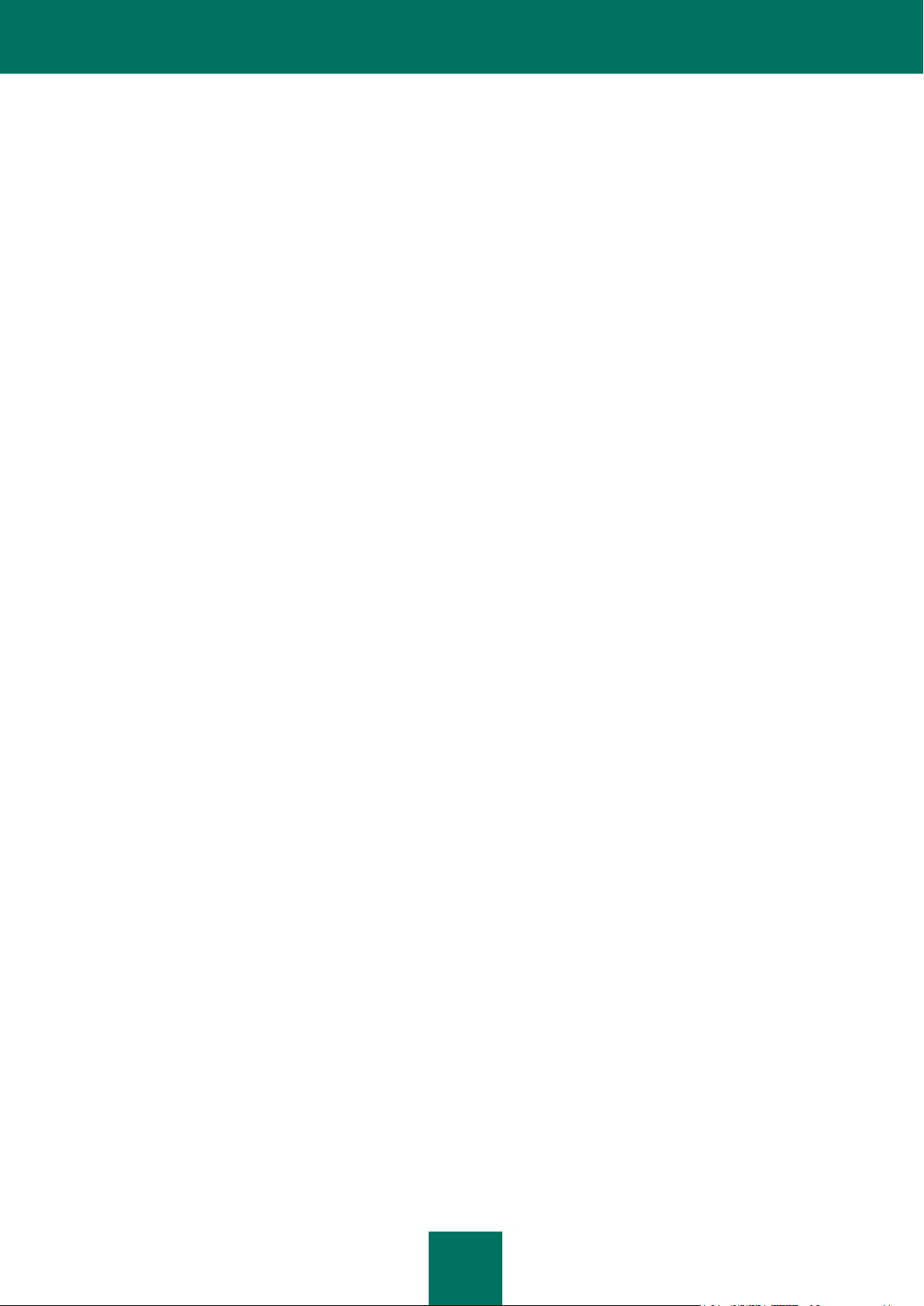
I N T R O D U C T I O N
13
Les autres programmes malveillants ne présentent pas de danger pour l'ordinateur sur lequel ils sont exécutés, mais ils
peuvent être utilisés pour l'organisation d'attaques de réseau sur des ordinateurs distants, l'intrusion dans des
ordinateurs ou la création d'autres virus et chevaux de Troie.
Les applications malveillantes de cette catégorie sont fort variées. Il s'agit notamment des attaques de réseau (catégorie
DoS (Denial-of-Service)). Ils envoient de nombreuses requêtes vers des ordinateurs distants ce qui provoque la
défaillance de ces derniers. Des blagues de mauvais goût (types BadJoke, Hoax) effraient l'utilisateur à l'aide des
messages semblables à ceux que pourrait produire un virus: ils peuvent découvrir un virus dans un fichier sain ou
annoncer le formatage du disque alors qu'il n'aura pas lieu. Des encodeurs (classes FileCryptor, PolyCryptor) encodent
d'autres programmes malveillants afin de les cacher pour les logiciels antivirus. Des constructeurs (classe Constructor)
permettent de créer de nouveau virus, des modules d'objet et des fichiers infectés. Des utilitaires spam (classe
SpamTool) collectent sur l'ordinateur infecté des adresses électroniques ou le transforment en une machine de diffusion
du spam.
Logiciels à caractère pornographique (Pornware)
Niveau de danger: moyen
Les logiciels à caractère pornographique appartiennent à la catégorie des programmes présentant un danger potentiel
(not-a-virus). Ils possèdent des fonctions qui nuiront à l'utilisateur uniquement si certaines conditions sont satisfaites.
Ces logiciels servent à afficher du contenu pornographique. En fonction de leur comportement, on distingue trois types:
numéroteurs automatiques (Porn-Dialer), programmes pour le téléchargement de fichiers depuis Internet (PornDownloader) et outils (Porn-Tool). Les numéroteurs automatiques établissent une connexion avec des ressources
Internet pornographiques payantes par téléphone tandis que les logiciels de téléchargement de fichiers depuis Internet
téléchargent du contenu pornographique sur l'ordinateur. Les outils sont les programmes liés à la recherche et à
l'affichage du contenu pornographique (par exemple, des barres d'outils spéciales pour les navigateurs et des lecteurs
vidéo spécifiques).
Logiciels publicitaires (Adware)
Niveau de danger: moyen
Les logiciels publicitaires sont considérés comme potentiellement dangereux (classe not-a-virus). Ils s'intègrent sans
autorisation dans les autres logiciels pour afficher des annonces publicitaires. Plusieurs de ces logiciels affichent des
publicités, mais ils recueillent également des informations personnelles sur l'utilisateur et les transmettent à leur auteur,
modifient des paramètres du navigateur (pages de démarrage et de recherche, niveaux de sécurité, etc.) ou créent un
trafic qui n'est pas soumis au contrôle de l'utilisateur. Les actions des logiciels publicitaires peuvent compromettre la
politique de sécurité et provoquer également des pertes financières directes.
Applications présentant un risque potentiel (Riskware)
Niveau de danger: bas
Les applications qui présentent un risque potentiel appartiennent à la catégorie des programmes dangereux (classe nota-virus). Ces programmes peuvent être vendus légalement et être utilisés tous les jours, par exemple, par les
administrateurs de réseau.
Les programmes potentiellement dangereux sont certains programmes d'administration à distance tels que Remote
Administrator, programmes de réception des informations sur le réseau.
OBTENTION D’INFORMATIONS SUR KASPERSKY
ENDPOINT SECURITY
Kaspersky Lab fournit différentes sources d’informations sur Kaspersky Endpoint Security. Sélectionnez la question qui
vous convient le mieux en fonction de l’importance et de l’urgence.
Page 14
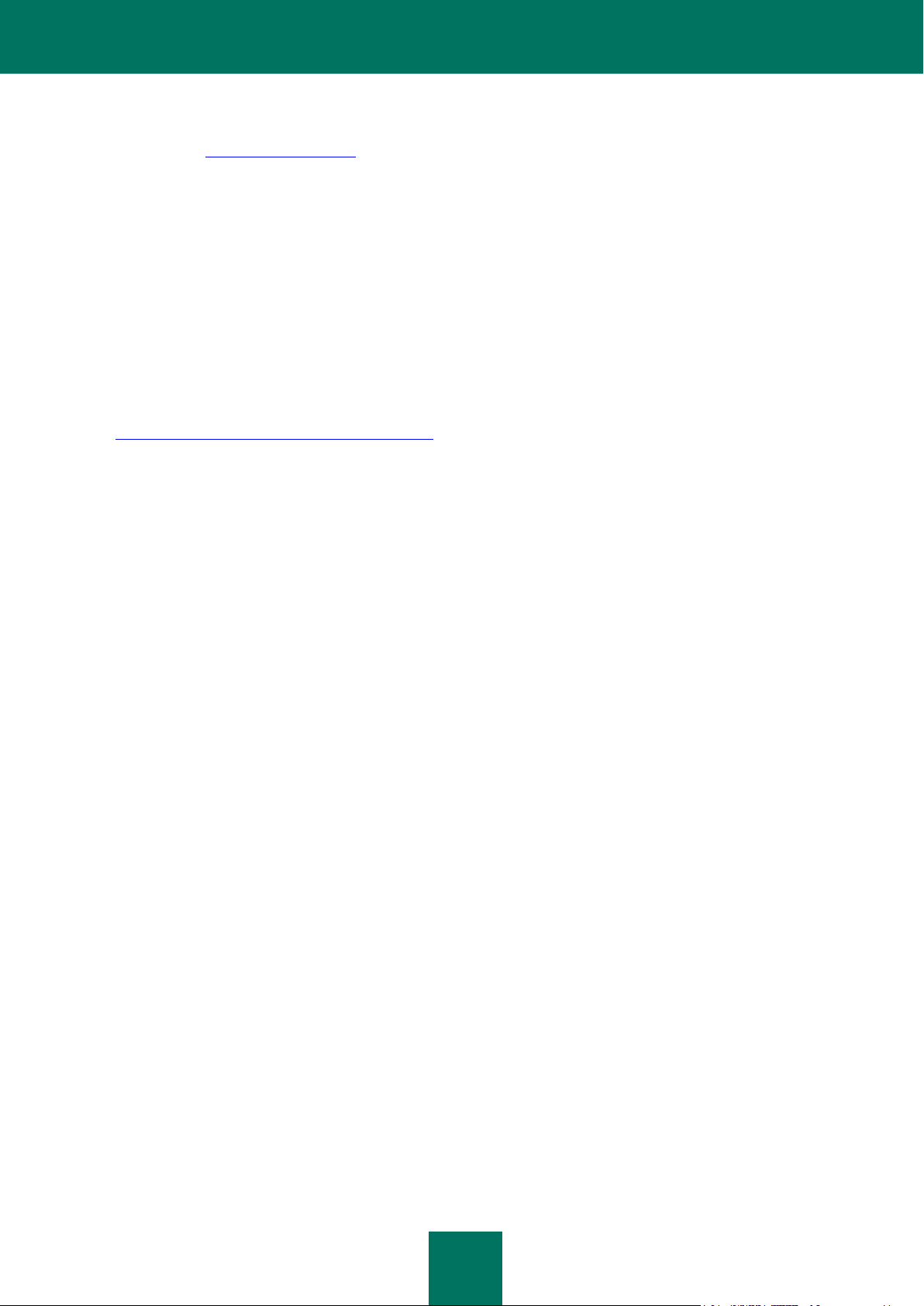
M A N U E L D ' A D M I N I S T R A T E U R
14
Si vous avez déjà acheté Kaspersky Endpoint Security, vous pouvez vous adresser au Service du Support Technique. Si
votre question n’est pas urgente, vous pouvez en discuter avec les spécialistes de Kaspersky Lab et d’autres utilisateurs
sur notre forum au http://forum.kaspersky.fr.
SOURCES D’INFORMATIONS POUR UNE RECHERCHE AUTONOME
Vous pouvez utiliser les sources d’informations suivantes sur Kaspersky Endpoint Security:
la page de Kaspersky Endpoint Security sur le site Internet de Kaspersky Lab;
documentation;
manuels d’aide.
La page sur le site Internet de Kaspersky Lab
http://www.kaspersky.com/fr/endpoint-security-linux
Sur cette page, vous allez retrouver les informations générales sur l’application, ses possibilités et ses particularités.
Vous pouvez acheter Kaspersky Endpoint Security ou prolonger sa durée d’utilisation dans notre magasin en ligne.
Documentation
Le Manuel d’installation décrit la fonction et l’utilisation de Kaspersky Endpoint Security, la configuration requise
de l’ordinateur pour pouvoir installer Kaspersky Endpoint Security, les instructions d’installation, la vérification du
bon fonctionnement et la configuration initiale.
Le Manuel d’administrateur contient les informations sur l’administration de Kaspersky Endpoint Security à l’aide
de l’utilitaire de la ligne de commande et Kaspersky Administration Kit.
Ces documentations au format PDF sont fournies avec Kaspersky Endpoint Security. Vous pouvez aussi
télécharger les fichiers contenant les documents depuis la page de Kaspersky Endpoint Security sur le site de
Kaspersky Lab.
Manuels d’aide
Vous pouvez consulter les fichiers "manuels d’aide" suivants afin d’obtenir des renseignements sur Kaspersky
Endpoint Security:
administration de Kaspersky Endpoint Security à l’aide de la ligne de commande:
/opt/kaspersky/kes4lwks/share/man/man1/kes4lwks-control.1.gz;
configuration des paramètres généraux de Kaspersky Endpoint Security:
/opt/kaspersky/kes4lwks/share/man/man5/kes4lwks.conf.5.gz;
configuration de la tâche de protection en temps réel:
/opt/kaspersky/kes4lwks/share/man/man5/kes4lwks-oas.conf.5.gz;
configuration des tâches d’analyse à la demande:
/opt/kaspersky/kes4lwks/share/man/man5/kes4lwks-ods.conf.5.gz;
configuration des tâches de mise à jour:
/opt/kaspersky/kes4lwks/share/man/man5/kes4lwks-update.conf.5.gz;
Page 15
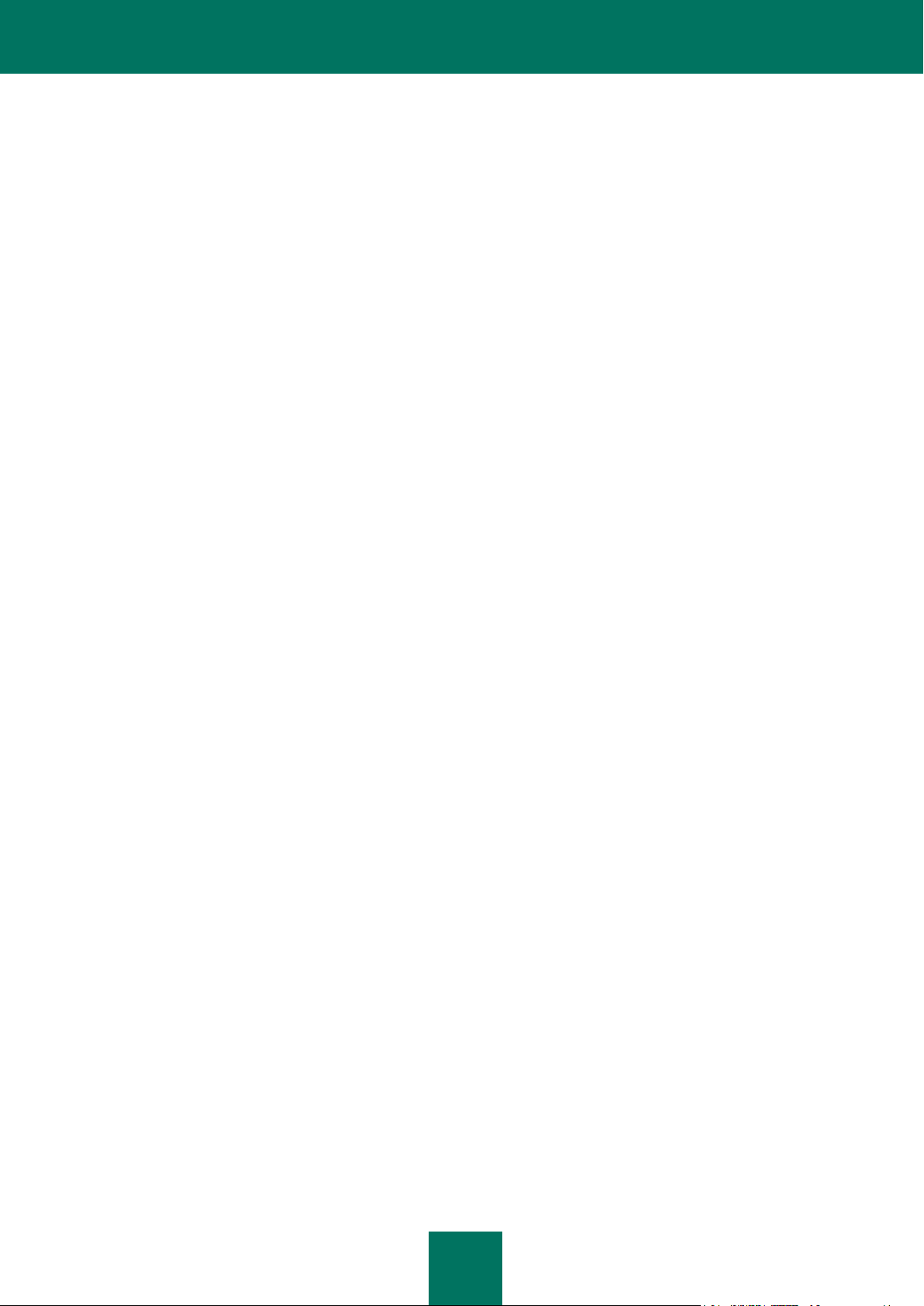
I N T R O D U C T I O N
15
configuration des paramètres de stockage du dossier de quarantaine et des objets réservés avant leur
réparation ou suppression:
/opt/kaspersky/kes4lwks/share/man/man5/kes4lwks-quarantine.conf.5.gz;
configuration des paramètres du référentiel des événements:
/opt/kaspersky/kes4lwks/share/man/man5/kes4lwks-events.conf.5.gz;
description de l’utilitaire qui modifie les paramètres de connexion avec le Serveur d’administration Kaspersky
Administration Kit:
/opt/kaspersky/klnagent/share/man/man1/klmover.1.gz;
description de l’utilitaire qui contrôle les paramètres de connexion avec le Serveur d’administration Kaspersky
Administration Kit:
/opt/kaspersky/klnagent/share/man/man1/klnagchk.1.gz;
Page 16
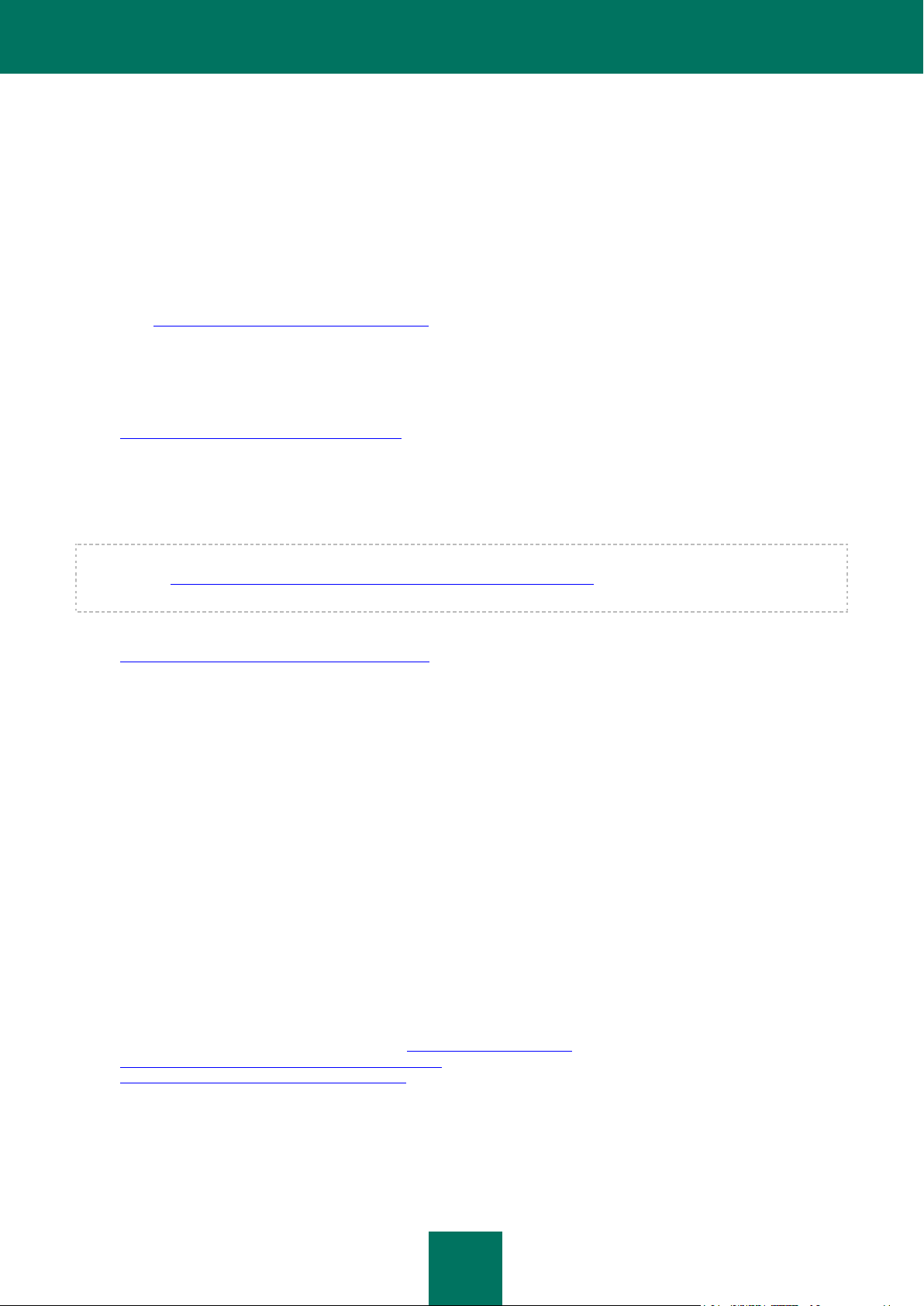
16
CONTACTER LE SERVICE DU SUPPORT TECHNIQUE
Si vous avez déjà acheté Kaspersky Endpoint Security, vous pouvez obtenir des renseignements sur celle-ci auprès des
opérateurs du service du Support Technique, par téléphone ou via Internet.
Les experts du service d'assistance technique répondront à vos questions sur l'installation et l'utilisation de l'application.
En cas d'infection de votre ordinateur, ils vous aideront à éliminer dans la mesure du possible les programmes
malveillants, ainsi qu'à surmonter leurs effets.
Avant de contacter le service du Support Technique, veuillez prendre connaissance des règles de l’octroi de l’assistance
technique(http://support.kaspersky.com/fr/support/rules).
Requête électronique adressée au service du Support Technique
Vous pouvez poser vos questions aux experts du service du Support Technique en remplissant le formulaire en
ligne dans le système de traitement des demandes des clients Helpdesk
(http://support.kaspersky.com/fr/helpdesk.html).
Vous pouvez envoyer vos messages en russe, en anglais, en allemand, en français ou en espagnol.
Pour envoyer une requête par voie électronique, vous devez indiquer le numéro de client obtenu lors de
l’enregistrement sur le site Internet du service du Support Technique ainsi que le mot de passe.
Si vous n’êtes pas encore un utilisateur enregistré des applications de Kaspersky Lab, vous pouvez remplir le formulaire
d’inscription (https://support.kaspersky.com/fr/PersonalCabinet/Registration/Form/). Lors de l'enregistrement, indiquez le
code d'activation de l'application ou le nom du fichier de licence.
L’ingénieur du service du Support Technique, vous enverra sa réponse dans votre Espace personnel
(https://support.kaspersky.com/ru/PersonalCabinet), ainsi qu’à l’adresse électronique que vous avez indiquée dans
votre demande.
Décrivez le plus exactement possible le problème que vous rencontrez. Dans les champs obligatoires, indiquez:
Le type de la requête. Sélectionnez le sujet qui correspond le mieux au problème rencontré; par exemple,
"Problème d’installation/de suppression du logiciel" ou "Problème de recherche/de neutralisation de virus". Si
vous ne trouvez pas le sujet qui vous concerne, sélectionnez "Question générale".
Nom et numéro de version de l'application.
Texte de la demande. Décrivez le plus exactement possible le problème que vous rencontrez.
Numéro de client et mot de passe. Saisissez le numéro de client et le mot de passe que vous avez obtenus
lors de l’enregistrement sur le site du Service du Support Technique.
Adresse de messagerie. Il s’agit de l’adresse à laquelle les experts du Service du Support Technique
enverront la réponse à votre question.
Assistance technique par téléphone
Si le problème est urgent, vous pouvez toujours téléphoner au Service du Support Technique dans votre ville. Si
vous contactez le Support Technique français (http://partners.kaspersky.fr) ou international
(http://support.kaspersky.com/fr/support/international) veuillez fournir les informations
(http://support.kaspersky.com/fr/support/details) concernant votre ordinateur, ainsi que le logiciel antivirus y installé.
Nos experts pourront ainsi vous venir en aide plus rapidement.
Page 17
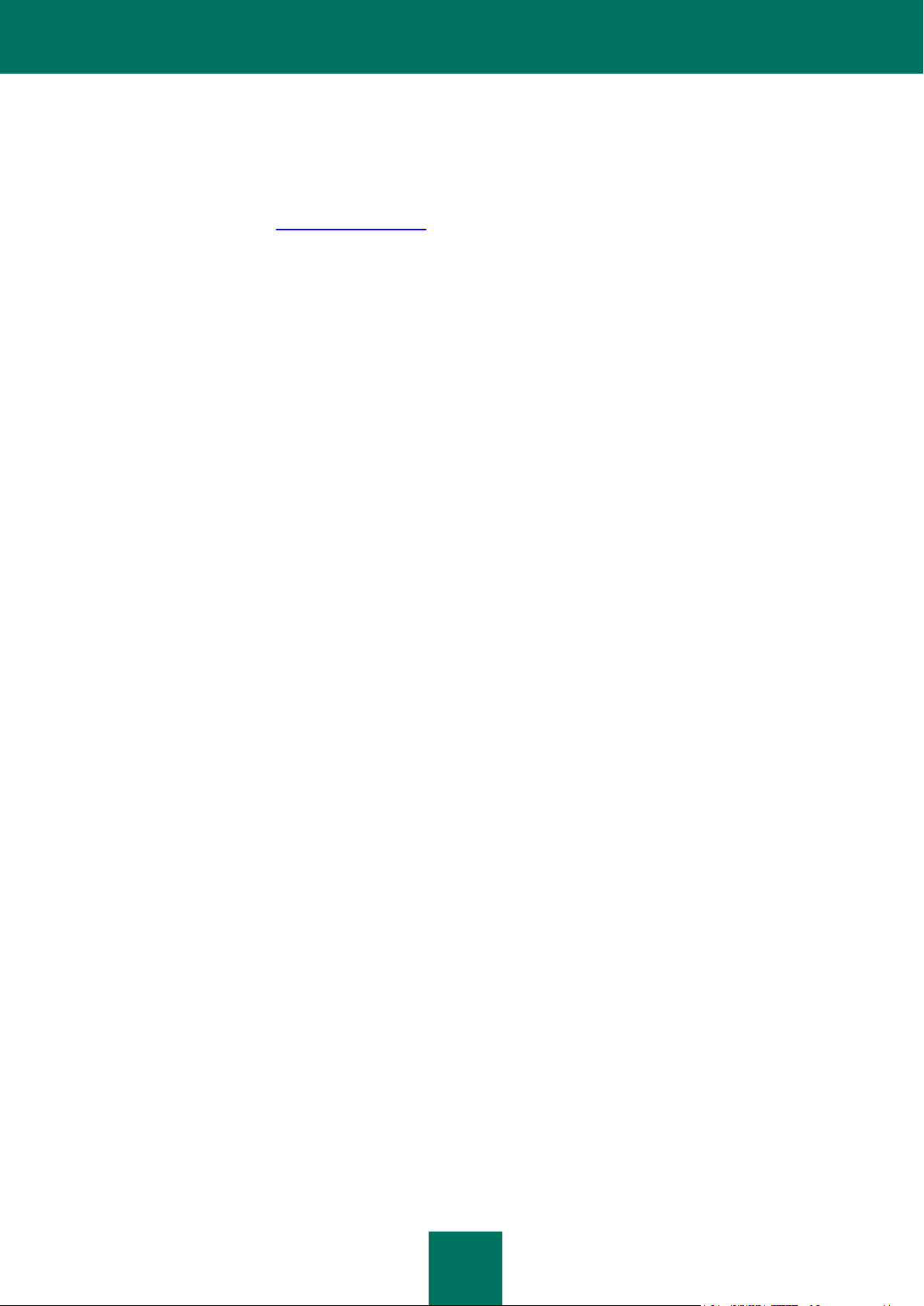
I N T R O D U C T I O N
17
DISCUSSION SUR LES APPLICATIONS DE KASPERSKY LAB DANS LE
FORUM
Si votre question n’est pas urgente, vous pouvez en discuter avec les spécialistes de Kaspersky Lab et d’autres
utilisateurs sur notre forum au http://forum.kaspersky.fr.
Sur le forum, vous pouvez consulter les sujets publiés, ajouter des commentaires, créer une nouvelle discussion ou
lancer des recherches.
Page 18
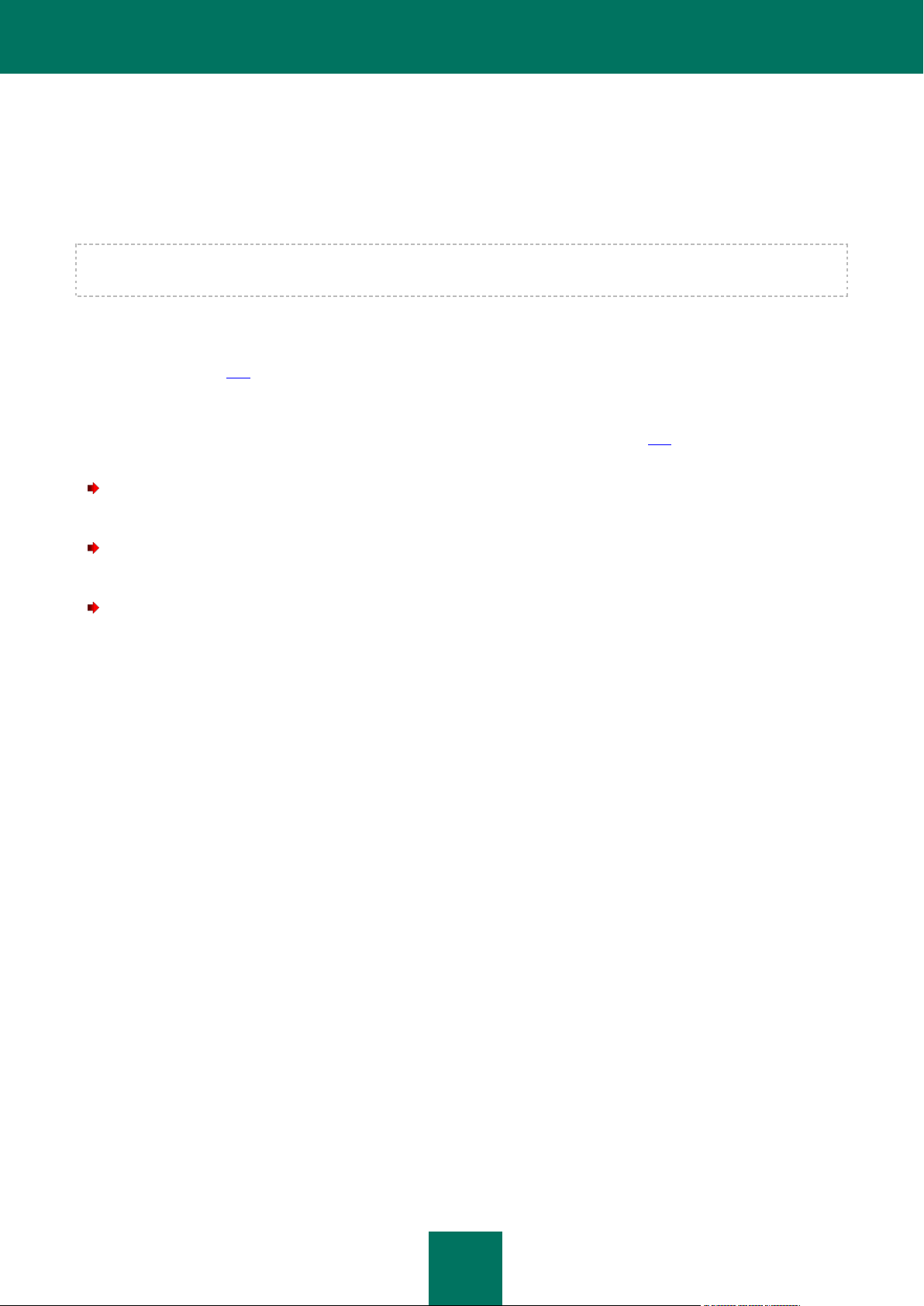
18
DÉMARRAGE ET ARRÊT DE KASPERSKY
ENDPOINT SECURITY
Avant d'exécuter les actions ou les instructions décrites ci-dessous, assurez-vous que le service kes4lwks-supervisor est
lancé sur l'ordinateur!
Par défaut, Kaspersky Endpoint Security est lancé automatiquement lors du démarrage du système d’exploitation (aux
niveaux d’exécution par défaut adoptés pour chaque système d’exploitation). Kaspersky Endpoint Security lance toutes
les tâches système ainsi que les tâches définies par l'utilisateur dont les paramètres de l'horaire (cf. section "Paramètres
de l'horaire" à la page 134) contiennent la règle d'exécution PS.
Si vous arrêtez Kaspersky Endpoint Security, toutes les tâches en cours d'exécution seront arrêtées. Après le lancement
réitéré de Kaspersky Endpoint Security, ces tâches ne reprendront pas automatiquement. Seules les tâches définies par
l'utilisateur dont les paramètres de l'horaire (cf. section "Paramètres de l'horaire" à la page 134) contiennent la règle
d'exécution PS seront à nouveau lancées.
Pour lancer Kaspersky Endpoint Security, exécutez la commande:
/opt/kaspersky/kes4lwks/bin/kes4lwks-control --start-app
Pour arrêter Kaspersky Endpoint Security, saisissez l'instruction suivante:
/opt/kaspersky/kes4lwks/bin/kes4lwks-control --stop-app
Pour redémarrer Kaspersky Endpoint Security, exécutez la commande:
/opt/kaspersky/kes4lwks/bin/kes4lwks-control --restart-app
Page 19
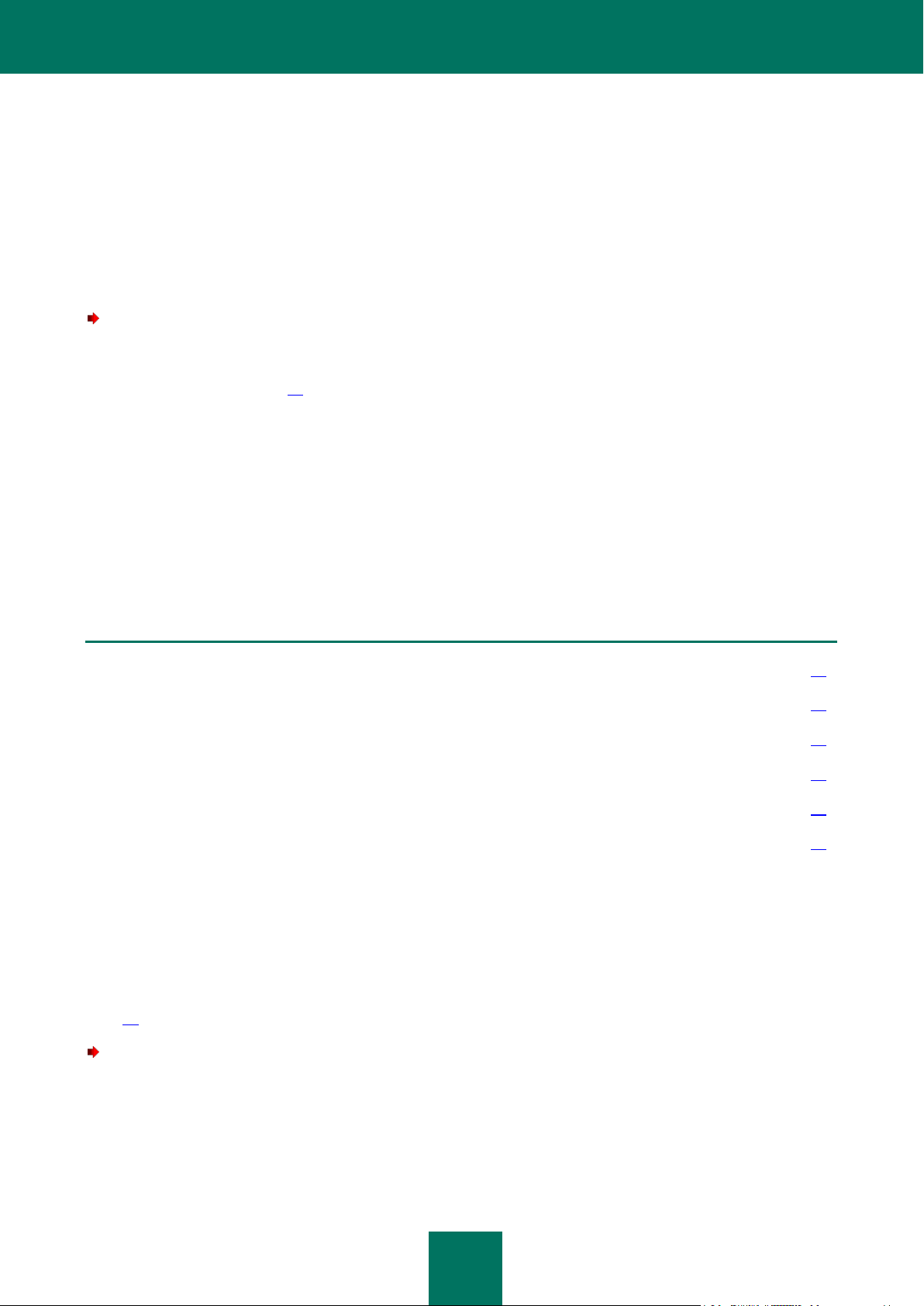
19
ADMINISTRATION DES TÂCHES DE
DANS CETTE SECTION
Création d'une tâche d’analyse à la demande ou de mise à jour .................................................................................... 19
Suppression de la tâche d’analyse à la demande ou de mise à jour ............................................................................... 20
Administration de la tâche en mode manuel ................................................................................................................... 20
Administration automatique des tâches........................................................................................................................... 21
Consultation de l'état de la tâche .................................................................................................................................... 21
Consultation des statistiques de la tâche ........................................................................................................................ 22
KASPERSKY ENDPOINT SECURITY
Tâche – le composant de Kaspersky Endpoint Security qui implémente les fonctionnalités de l'application. Par exemple,
la tâche de protection en temps réel protège les fichiers en temps réel, la tâche de mise à jour télécharge et installe les
mises à jour des bases de Kaspersky Endpoint Security, etc.
Pour obtenir la liste des tâches de Kaspersky Endpoint Security, saisissez l'instruction suivante:
/opt/kaspersky/kes4lwks/bin/kes4lwks-control --get-task-list
L'utilisateur peut gérer (cf. page 20) la protection à l'aide des tâches suivantes:
OAS – tâche de protection en temps réel;
ODS – tâche d'analyse à la demande;
QS – tâche de l'analyse des objets mis en quarantaine;
Update – tâches de mise à jour.
Les tâches des autres types sont des tâches prédéfinies et ne peuvent être gérées par l'utilisateur. Vous pouvez
uniquement modifier les paramètres de fonctionnement.
CRÉATION D'UNE TÂCHE D’ANALYSE À LA DEMANDE OU
DE MISE À JOUR
Une tâche de chaque type est créée lors de l'installation de Kaspersky Endpoint Security. Vous pouvez créer des tâches
d'analyse à la demande et des tâches de mise à jour définies par l'utilisateur (cf. section "Création d'une tâche" à la
page 83).
Pour créer une tâche d'analyse à la demande, saisissez l'instruction suivante:
/opt/kaspersky/kes4lwks/bin/kes4lwks-control \
--create-task <nom de la tâche> --use-task-type=ODS \
[--file=<nom du fichier de configuration>] [--file-format=<INI|XML>]
Page 20
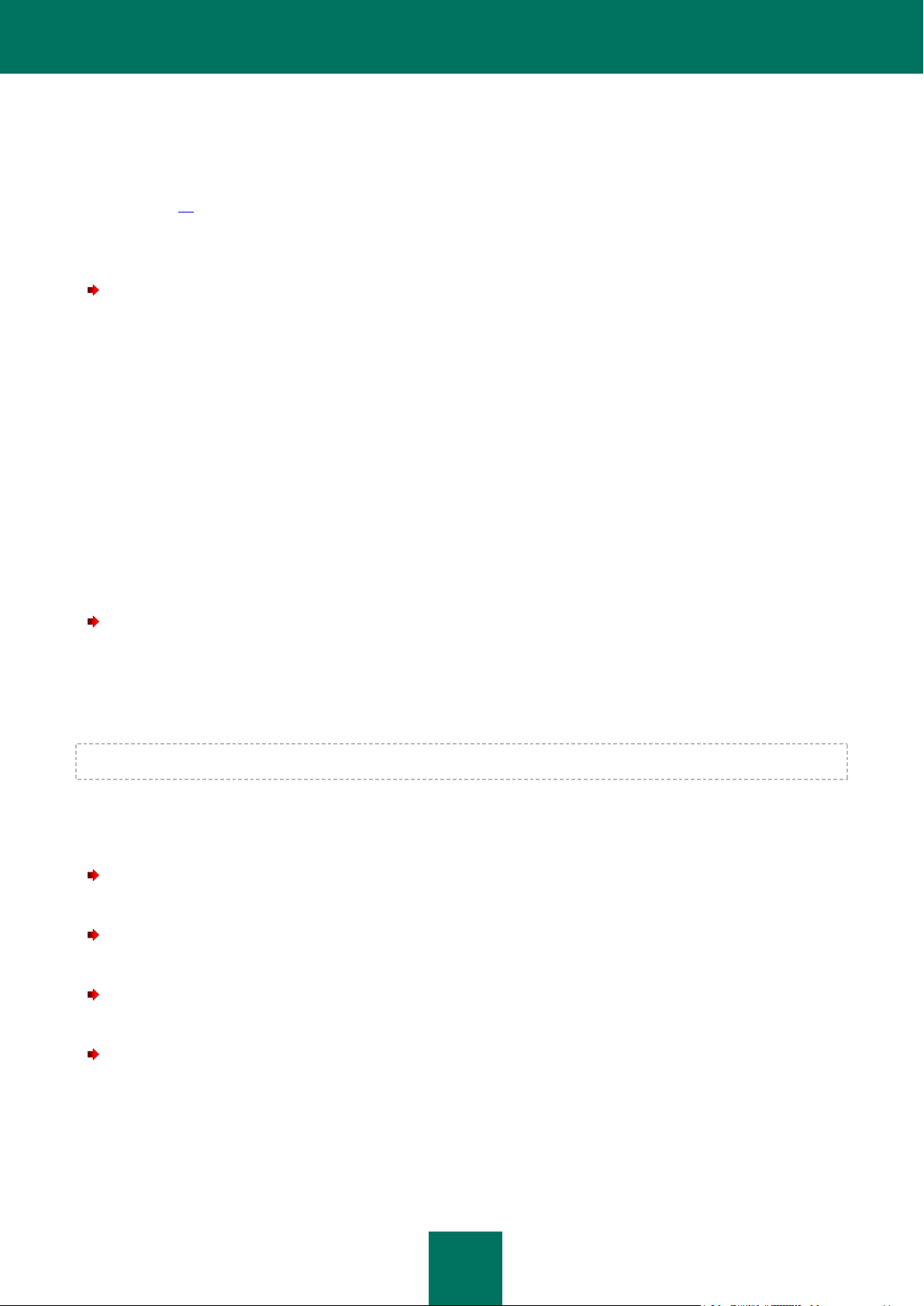
M A N U E L D ' A D M I N I S T R A T E U R
20
La tâche créée sera exécutée selon les paramètres par défaut:
tous les objets locaux et montés seront repris dans la couverture d'analyse;
l'analyse aura lieu avec les paramètres par défaut (cf. section "Paramètres de l’analyse par défaut" à la
page 42).
Vous pouvez créer une tâche d'analyse à la demande avec les paramètres requis. Pour ce faire, saisissez le chemin
d'accès complet au fichier contenant les paramètres de la tâche à l'aide de l'argument --file de l'instruction --create-task.
Pour créer une tâche de mise à jour, procédez comme suit:
/opt/kaspersky/kes4lwks/bin/kes4lwks-control \
--create-task <nom de la tâche> --use-task-type=Update \
--file=<chemin d'accès au fichier contenant les paramètres de la tâche>
SUPPRESSION DE LA TÂCHE D’ANALYSE À LA DEMANDE
OU DE MISE À JOUR
Vous pouvez supprimer les tâches de mise à jour, ainsi que les tâches d’analyse à la demande (sauf la tâche Analyse
des objets en quarantaine (ID=10), On-Demand Scan (ID=9) et Custom Scan (ID=15)).
Vous ne pouvez pas supprimer la tâche de protection en temps réel.
Pour supprimer une tâche, exécutez l'instruction suivante:
/opt/kaspersky/kes4lwks/bin/kes4lwks-control --delete-task <ID de la tâche>
ADMINISTRATION DE LA TÂCHE EN MODE MANUEL
Les actions décrites dans cette rubrique sont accessibles pour les types de tâche OAS, ODS, QS et Update.
Vous pouvez suspendre et relancer toutes les tâches, sauf les tâches de mise à jour.
Vous pouvez lancer plusieurs tâches d’analyse à la demande simultanément.
Pour lancer une tâche, saisissez l'instruction suivante:
/opt/kaspersky/kes4lwks/bin/kes4lwks-control --start-task <ID de la tâche>
Pour arrêter une tâche, saisissez l'instruction suivante:
/opt/kaspersky/kes4lwks/bin/kes4lwks-control --stop-task <ID de la tâche>
Pour suspendre une tâche, saisissez l'instruction suivante:
/opt/kaspersky/kes4lwks/bin/kes4lwks-control --suspend-task <ID de la tâche>
Pour reprendre une tâche, saisissez l'instruction suivante:
/opt/kaspersky/kes4lwks/bin/kes4lwks-control --resume-task <ID de la tâche>
Page 21
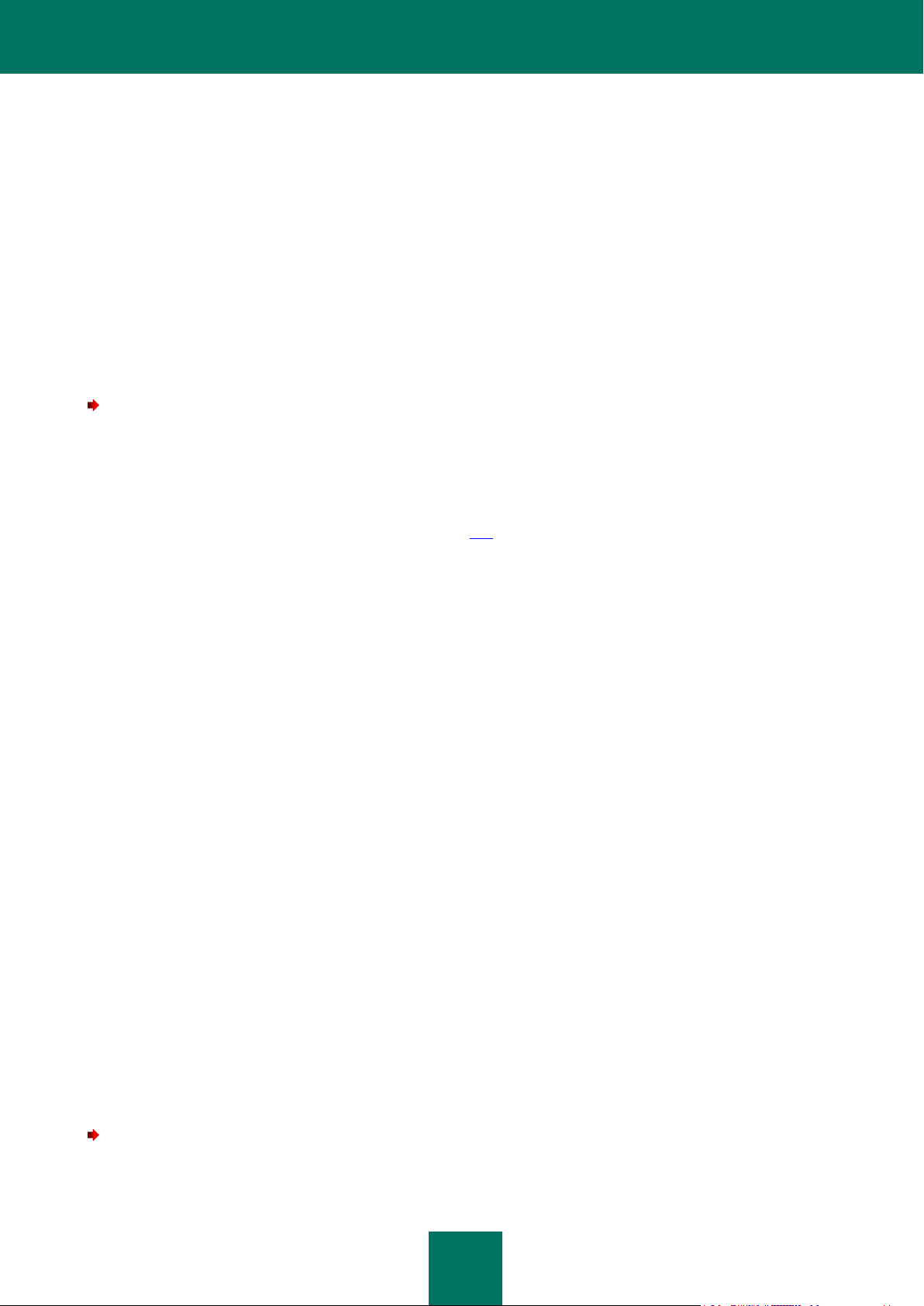
A D M I N I ST R A TI O N D E S T A C H E S D E KA S PE R S KY E N D P O I N T SE C U R I T Y
21
ADMINISTRATION AUTOMATIQUE DES TÂCHES
Outre l'administration manuelle des tâches de Kaspersky Endpoint Security, il est possible d'utiliser l'administration
automatique. Pour ce faire, planifiez la tâche.
L'horaire de la tâche est un ensemble de règles qui définissent l'heure de lancement et la durée d'exécution de la tâche.
L'administration automatique est supportée pour les tâches de types suivants:
de protection en temps réel;
d'analyse à la demande;
de mise à jour des bases.
Pour configurer la planification de la tâche à l’aide du fichier de configuration, procédez comme suit:
1. Enregistrez les paramètres de la planification de la tâche dans le fichier à l’aide de l'instruction suivante:
/opt/kaspersky/kes4lwks/bin/kes4lwks-control --get-schedule <ID de la tâche> \
--file=<chemin d'accès complet au fichier>
2. Spécifiez les paramètres de la planification (cf. page 134).
3. Importez les paramètres de planification dans la tâche:
/opt/kaspersky/kes4lwks/bin/kes4lwks-control --set-schedule <ID de la tâche> \
--file=<chemin d'accès complet au fichier>
CONSULTATION DE L'ÉTAT DE LA TÂCHE
Un des aspects de l'administration des tâches est le contrôle de l'état des tâches.
Les tâches de Kaspersky Endpoint Security peuvent avoir un des états suivants:
Started – en cours d'exécution;
Starting – en cours de lancement;
Stopped – arrêtée;
Stopping – en cours d'arrêt;
Suspended – suspendue;
Suspending – en cours de suspension;
Resumed – reprise;
Resuming – en cours de reprise;
Failed – terminée par une erreur;
Interrupted by user – l'utilisateur a interrompu l'exécution de la tâche.
Pour afficher l’état de la tâche de mise à jour, saisissez l'instruction,
/opt/kaspersky/kes4lwks/bin/kes4lwks-control --get-task-state <ID de la tâche>
Page 22
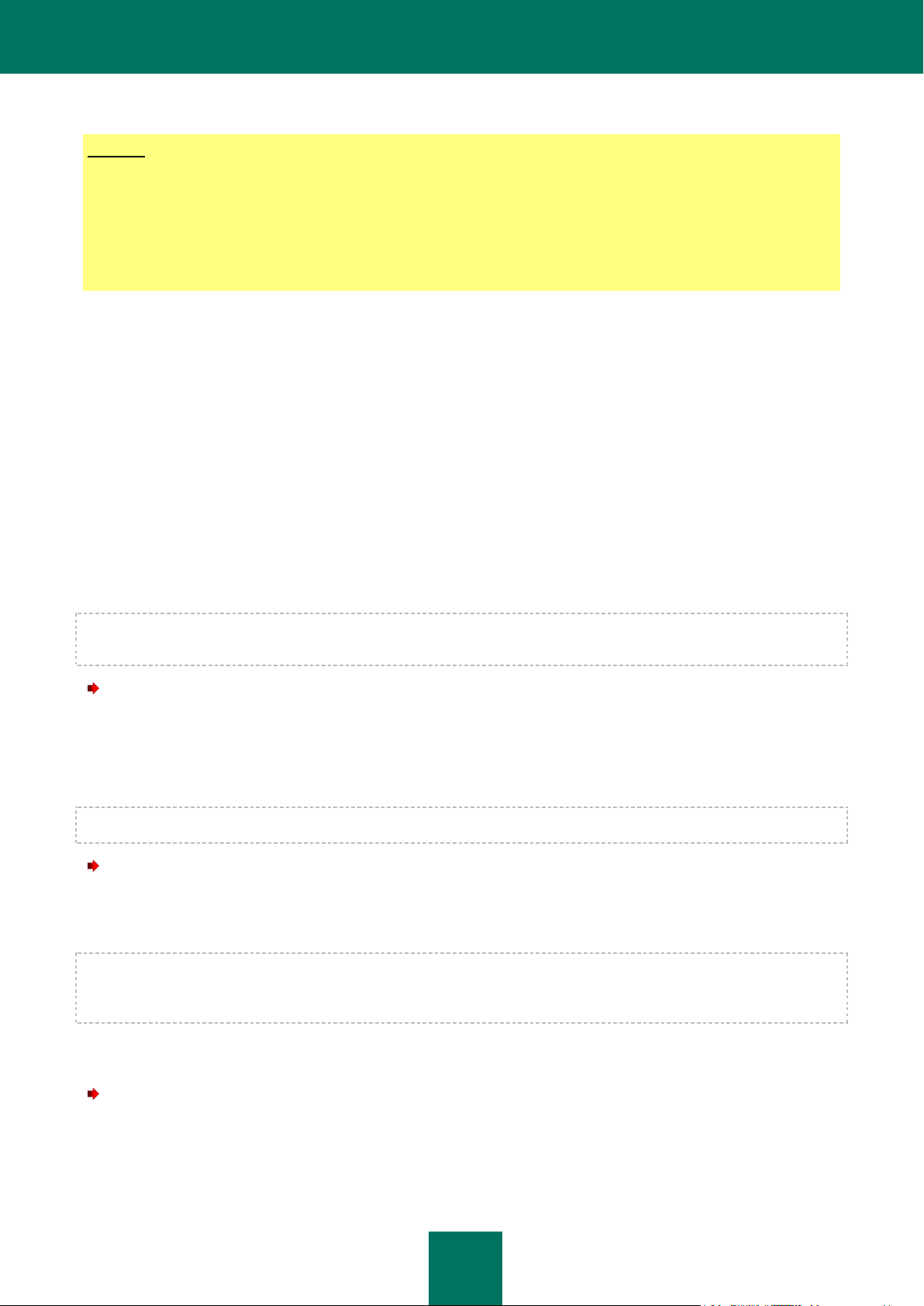
M A N U E L D ' A D M I N I S T R A T E U R
22
L'exemple suivant illustre l'affichage de la commande:
Exemple:
Name: On-demand scan
Id: 9
Class: ODS
State: Stopped
CONSULTATION DES STATISTIQUES DE LA TÂCHE
Vous pouvez obtenir les statistiques du fonctionnement des tâches de Kaspersky Endpoint Security. Il est possible de
consulter les statistiques pour les tâches suivantes:
Application – statistiques générales de Kaspersky Endpoint Security;
Quarantine – statistiques de la quarantaine;
OAS – statistiques de la tâche de protection en temps réel;
ODS – statistiques de la tâche d'analyse à la demande;
Backup – statistiques du dossier de sauvegarde;
Update – statistiques des mises à jour.
Les indicateurs de tâche sont indispensables pour les tâches de type ODS et Update. Si l'identificateur n'apparaît pas,
ce sont les statistiques générales pour la tâche du type indiqué qui seront présentées.
Pour afficher les statistiques de la tâche, saisissez l'instruction suivante:
/opt/kaspersky/kes4lwks/bin/kes4lwks-control \
--get-stat <type de la tâche> [--task-id <ID de la tâche>]
Vous pouvez limiter l'intervalle de temps à afficher les statistiques.
La date et l'heure de début et de fin d'une période sont saisies au format [YYYY-MM-DD] [HH24:MI:SS].
Pour afficher les statistiques après un certain temps, exécutez la commande suivante:
/opt/kaspersky/kes4lwks/bin/kes4lwks-control \
--get-stat <type de la tâche> --from=<début d'une période> --to=<fin d'une période>
Si la valeur de la variable <début d'une période> n'est pas indiquée, les statistiques sont récoltées depuis le
lancement de la tâche. Si la valeur de la variable <fin d'une période> n'est pas indiquée, les statistiques sont
récoltées jusqu'au moment en cours.
Vous pouvez sauvegarder les statistiques des tâches dans les fichiers de deux formats: HTML et CSV. Par défaut, le
format du fichier est indiqué par l'extension du fichier.
Afin d'enregistrer les statistiques dans un fichier, exécutez la commande suivante:
/opt/kaspersky/kes4lwks/bin/kes4lwks-control \
--get-stat <type de la tâche> [--task-id <ID de la tâche>] --export-report=<chemin
d'accès complet>
Page 23
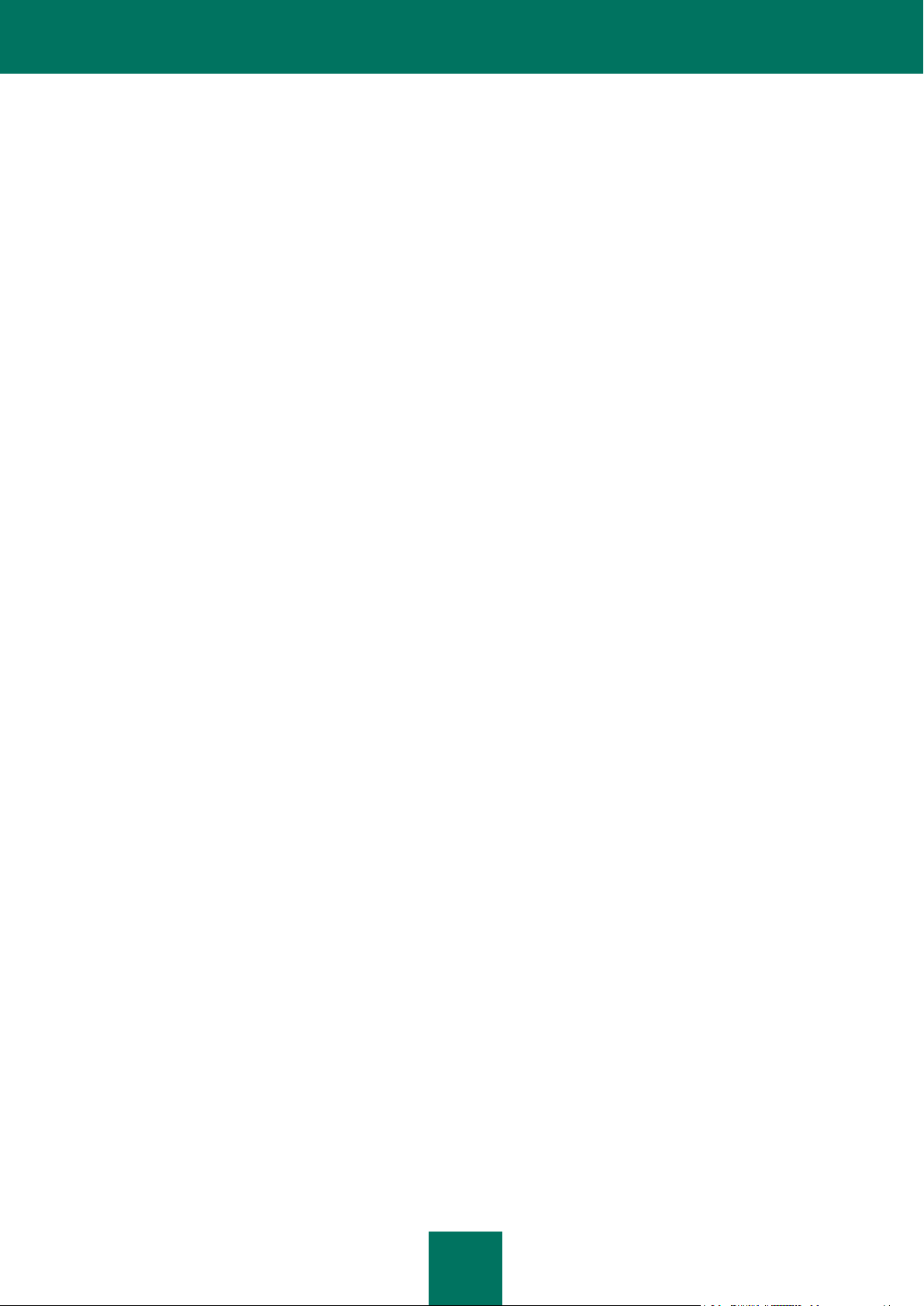
M I S E A J O U R D E KA S P E R S K Y EN D P O I N T S E C U R I T Y
23
MISE À JOUR DE KASPERSKY ENDPOINT
SECURITY
Durant la validité de la licence, vous pouvez obtenir les mises à jour des bases de Kaspersky Endpoint Security.
Les bases sont des fichiers contenant des signatures qui permettent de détecter le code malveillant de menaces
connues dans les objets analysés. Ces signatures contiennent des informations sur les segments de contrôle du code
des programmes malveillants et des algorithmes de réparation des objets qui contiennent ces programmes.
Des analystes spécialisés en virus de Kaspersky Lab détectent tous les jours un grand nombre de nouvelles menaces et
créent pour ces dernières des signatures d’identification qu'ils intègrent à la mise à jour des bases. La mise à jour des
bases reprend un ou plusieurs fichiers contenant les signatures qui identifient les menaces détectées depuis la dernière
mise à jour. Pour réduire le risque d'infection de l'ordinateur au minimum, téléchargez les mises à jour régulièrement.
Kaspersky Lab peut diffuser des paquets de mises à jour des modules logiciels de Kaspersky Endpoint Security. Les
paquets de mises à jour sont répartis entre les paquets urgents (ou critiques) et les paquets ordinaires. Les paquets de
mise à jour urgents supprimer les vulnérabilités et les erreurs tandis que les paquets ordinaires ajoutent de nouvelles
fonctions ou améliorent les fonctions existantes.
Durant la validité de la licence, vous pouvez installer ces mises à jour manuellement après les avoir téléchargées depuis
le site Internet de Kaspersky Lab.
Cependant, vous pouvez installer automatiquement les mises à jour des modules des autres applications de Kaspersky
Lab.
Mise à jour des bases
Lors de l’installation, Kaspersky Endpoint Security a reçu les bases actuelles depuis un des serveurs http de mises à jour
de Kaspersky Lab et si vous avez configuré la mise à jour automatique des bases, Kaspersky Anti-Virus l'exécutera
selon la planification, toutes les 30 minute ou à l’aide de la tâche de mise à jour préconfigurée (ID=6).
Vous pouvez configurer la tâche de mise à jour préconfigurée et créer des tâches de mise à jour définies par l'utilisateur.
Si le téléchargement des mises à jour échoue ou termine par une erreur, Kaspersky Endpoint Security continuera
d'utiliser les bases actualisées la dernière fois. Si les bases de Kaspersky Endpoint Security sont corrompues, vous
pourrez revenir aux bases antérieures à la mise à jour.
Par défaut, si les bases de Kaspersky Endpoint Security ne sont pas mises à jour durant une semaine à partir de la
dernière publication des mises à jour par Kaspersky Lab, Kaspersky Endpoint Security consigne l’événement Les bases
sont dépassées (AVBasesAreOutOfDate) dans le journal. Si les bases ne sont pas mises à jour durant deux semaines, il
consigne l’événement Les bases sont fortement dépassées (AVBasesAreTotallyOutOfDate).
Copie des mises à jour des bases et des modules de l'application. Distribution des mises à jour
Vous pouvez télécharger les mises à jour sur chacun des ordinateurs protégés ou utiliser un seul ordinateur en tant
qu'intermédiaire en copiant les mises à jour sur celui-ci et en les distribuant après sur les ordinateurs. Si vous utilisez
l'application Kaspersky Administration Kit pour l'administration centralisée de la protection des ordinateurs au sein d'une
entreprise, vous pouvez utiliser le Serveur d'administration Kaspersky Administration Kit en tant qu'intermédiaire pour
distribuer les mises à jour.
Pour enregistrer les mises à jour des bases sur l'ordinateur intermédiaire sans les utiliser, configurez la copie des mises
à jour dans la tâche de mise à jour.
Page 24
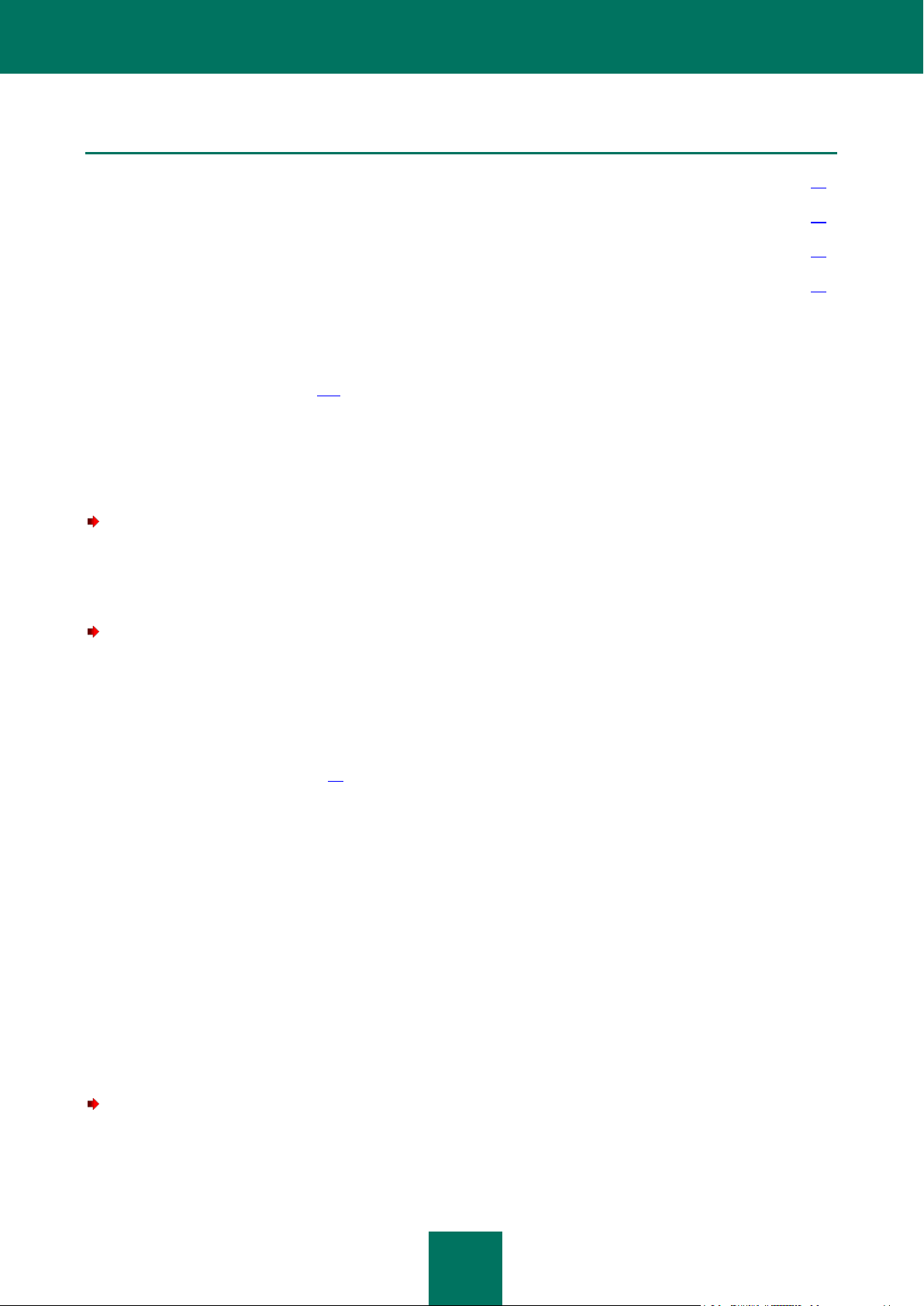
M A N U E L D ' A D M I N I S T R A T E U R
24
DANS CETTE SECTION
Sélection de la source des mises à jour ................................................................ .......................................................... 24
Mise à jour depuis un répertoire local ou de réseau ........................................................................................................ 24
Utilisation du serveur proxy ............................................................................................................................................. 26
Retour à la version antérieure des bases ........................................................................................................................ 27
SÉLECTION DE LA SOURCE DES MISES À JOUR
La source des mises à jour (cf. page 162) est la source qui contient les mises à jour des bases de Kaspersky Endpoint
Security. Les serveurs HTTP ou FTP, les répertoires locaux ou de réseau peuvent être utilisés en tant que source de
mise à jour.
Les serveurs de mises à jour de Kaspersky Lab sont une source principale de mises à jour. Il s'agit de sites Internet
spéciaux qui hébergent les mises à jour des bases et des modules de programme pour tous les logiciels de Kaspersky
Lab.
Pour sélectionner les serveurs de Kaspersky Lab en tant que source Kaspersky Lab, saisissez l'instruction suivante:
/opt/kaspersky/kes4lwks/bin/kes4lwks-control \
--set-settings <ID de la tâche de mise à jour> \
CommonSettings.SourceType=KLServers
Pour sélectionner le serveur Kaspersky Administration Kit en tant que source des mises à jour, saisissez l'instruction
suivante:
/opt/kaspersky/kes4lwks/bin/kes4lwks-control \
--set-settings <ID de la tâche de mise à jour> \
CommonSettings.SourceType=AKServer
Pour réduire le trafic Internet, vous pouvez configurer la mise à jour des bases de Kaspersky Endpoint Security depuis le
répertoire local ou de réseau (cf. page 24).
MISE À JOUR DEPUIS UN RÉPERTOIRE LOCAL OU DE
RÉSEAU
La procédure de récupération des mises à jour depuis le répertoire local est la suivante:
1. Un des ordinateurs du réseau reçoit le paquet des mises à jour de Kaspersky Endpoint Security depuis les
serveurs de mises à jour de Kaspersky Lab sur Internet ou depuis toute autre ressource Web contenant
l’ensemble des mises à jour actualisé.
2. Les mises à jour récupérées de la sorte sont placées dans un répertoire partagé.
3. Les autres ordinateurs sollicitent le répertoire partagé afin d'obtenir les mises à jour des bases de Kaspersky
Endpoint Security.
Pour recevoir les mises à jour des bases de Kaspersky Endpoint Security dans le répertoire partagé d'un des
ordinateurs du réseau, exécutez les actions suivantes:
1. Créez un répertoire où seront enregistrées les mises à jour des bases de Kaspersky Endpoint Security.
Page 25
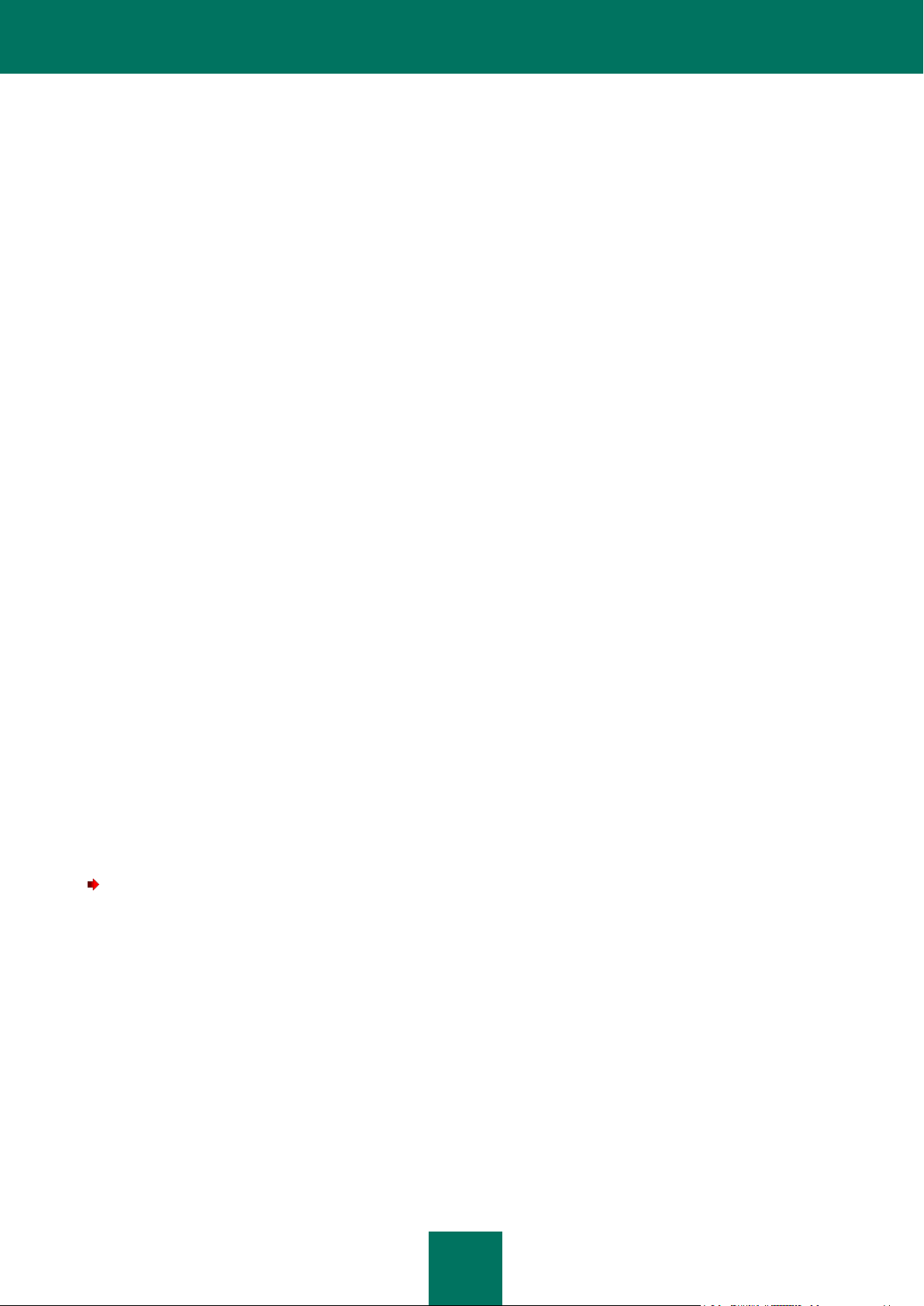
M I S E A J O U R D E KA S P E R S K Y EN D P O I N T S E C U R I T Y
25
2. Partagez le répertoire ainsi créé.
3. Créez le fichier de configuration contenant les paramètres avec les valeurs suivantes:
UpdateType="RetranslateProductComponents"
[CommonSettings]
SourceType="KLServers"
UseKLServersWhenUnavailable=yes
UseProxyForKLServers=no
UseProxyForCustomSources=no
PreferredCountry=""
ProxyServer=""
ProxyPort=3128
ProxyBypassLocalAddresses=yes
ProxyAuthType="NotRequired"
ProxyAuthUser=""
ProxyAuthPassword=""
UseFtpPassiveMode=yes
ConnectionTimeout=10
[UpdateComponentsSettings]
Action="DownloadAndApply"
[RetranslateUpdatesSettings]
RetranslationFolder="<chemin d’accès complet au répertoire créé>"
4. Importez les paramètres depuis le fichier de configuration dans la tâche à l'aide de l'instruction:
/opt/kaspersky/kes4lwks/bin/kes4lwks-control \
--set-settings <ID de la tâche de mise à jour> \
--file=<chemin d'accès complet au fichier>
5. Lancez la tâche de mise à jour à l’aide l'instruction:
/opt/kaspersky/kes4lwks/bin/kes4lwks-control --start-task <ID de la tâche de mise
à jour>
Les bases de Kaspersky Endpoint Security seront chargées dans le répertoire partagé.
Pour désigner le répertoire partagé en tant que source des mises à jour pour les autres ordinateurs du réseau,
exécutez les actions suivantes:
1. Créez le fichier de configuration contenant les paramètres avec les valeurs suivantes:
UpdateType="AllBases"
[CommonSettings]
SourceType="Custom"
UseKLServersWhenUnavailable=yes
UseProxyForKLServers=no
UseProxyForCustomSources=no
PreferredCountry=""
ProxyServer=""
ProxyPort=3128
Page 26
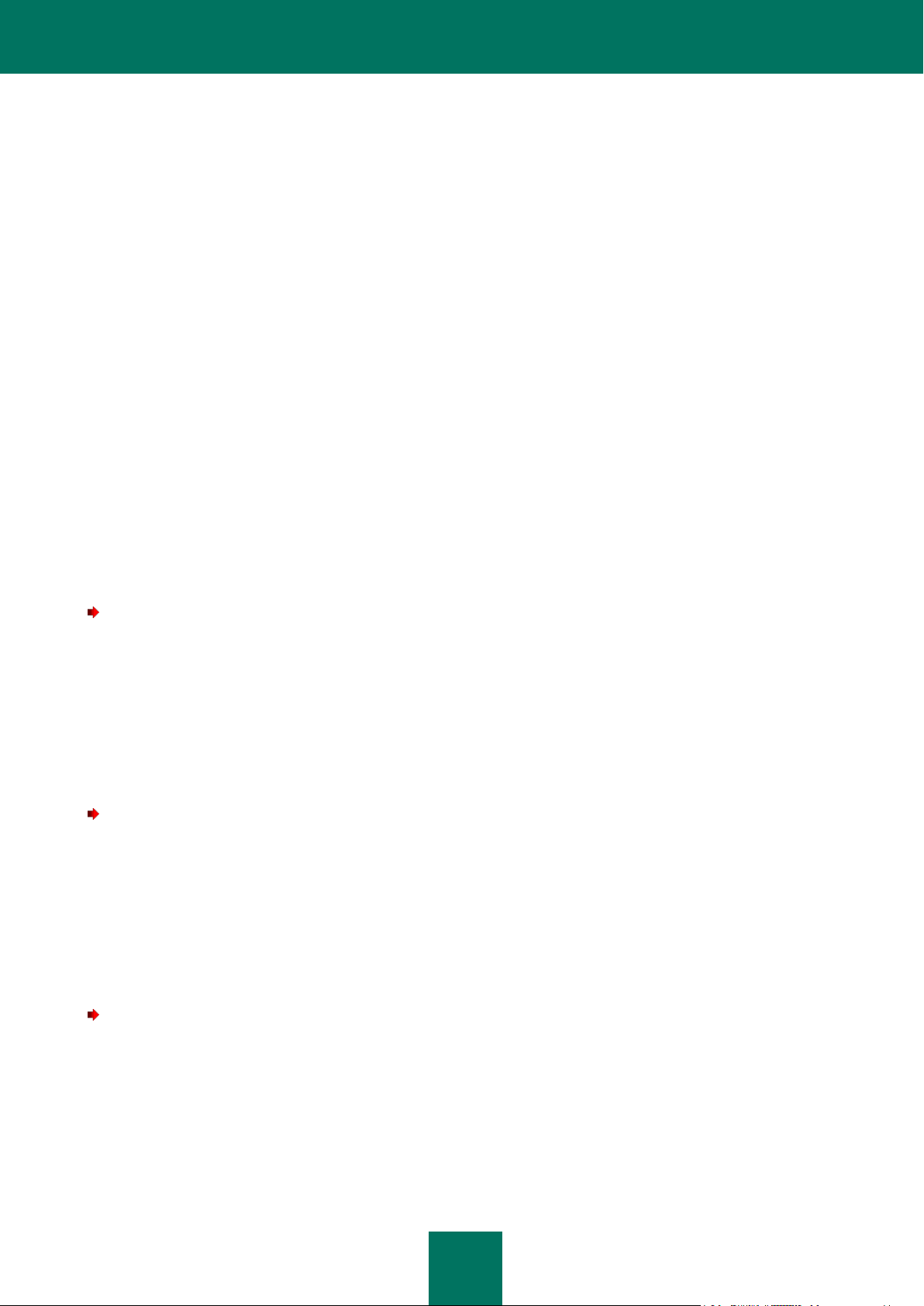
M A N U E L D ' A D M I N I S T R A T E U R
26
ProxyBypassLocalAddresses=yes
ProxyAuthType="NotRequired"
ProxyAuthUser=""
ProxyAuthPassword=""
UseFtpPassiveMode=yes
ConnectionTimeout=10
[CommonSettings:CustomSources]
Url="/home/bases"
Enabled=yes
[UpdateComponentsSettings]
Action="DownloadAndApply"
2. Importez les paramètres depuis le fichier de configuration dans la tâche à l'aide de l'instruction:
/opt/kaspersky/kes4lwks/bin/kes4lwks-control \
--set-settings <ID de la tâche de mise à jour> \
--file=<chemin d'accès complet au fichier>
UTILISATION D’UN SERVEUR PROXY
Si un serveur proxy est utilisé pour accéder à Internet, il faudra configurer ses paramètres.
Pour activer l’utilisation d’un serveur proxy lors de l’accès aux serveurs de mises à jour de Kaspersky Lab, saisissez
l'instruction suivante:
/opt/kaspersky/kes4lwks/bin/kes4lwks-control \
--set-settings <ID de la tâche de mise à jour> \
CommonSettings.UseProxyForKLServers=yes \
CommonSettings.ProxyBypassLocalAddresses=yes \
CommonSettings.ProxyServer=proxy.company.com \
CommonSettings.ProxyPort=3128
Pour activer l’utilisation d’un serveur proxy lors de l’accès aux sources de mises à jour définies par l'utilisateur,
saisissez l'instruction suivante:
/opt/kaspersky/kes4lwks/bin/kes4lwks-control \
--set-settings <ID de la tâche de mise à jour> \
CommonSettings.UseProxyForCustomSources=yes \
CommonSettings.ProxyBypassLocalAddresses=yes \
CommonSettings.ProxyServer=proxy.company.com \
CommonSettings.ProxyPort=3128
Pour configurer les paramètres de l’authentification sur le serveur proxy, saisissez l'instruction suivante:
/opt/kaspersky/kes4lwks/bin/kes4lwks-control \
--set-settings <ID de la tâche de mise à jour> \
CommonSettings.ProxyAuthType=Plain \
CommonSettings.ProxyAuthUser=user \
CommonSettings.ProxyAuthPassword=password
Page 27
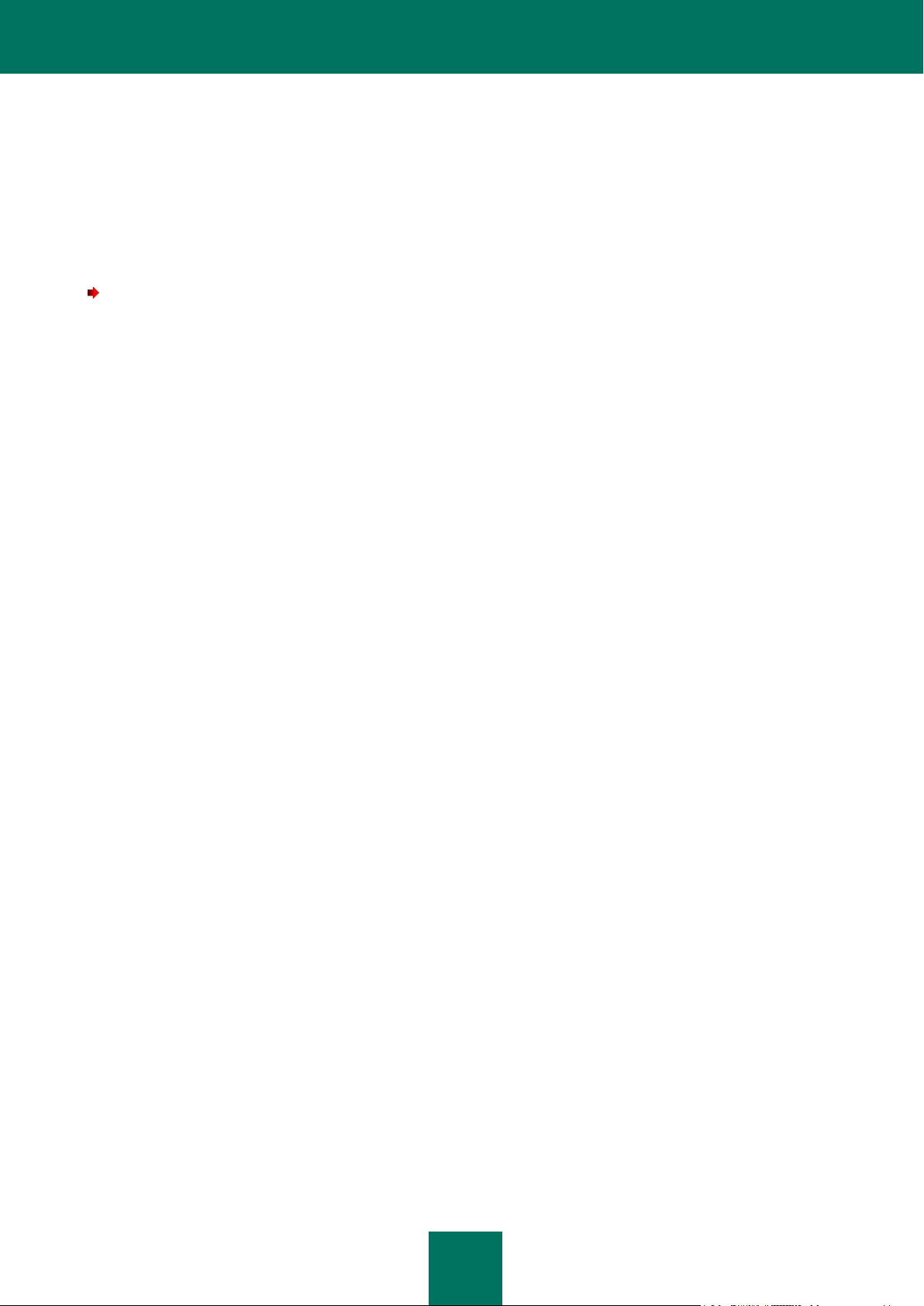
M I S E A J O U R D E KA S P E R S K Y EN D P O I N T S E C U R I T Y
27
RETOUR À LA VERSION ANTÉRIEURE DES BASES
Avant d'appliquer les mises à jour des bases, Kaspersky Endpoint Security crée des copies de réserve des bases
utilisées jusqu'à présent. Si la mise à jour échoue ou se solde par un échec, Kaspersky Endpoint Security revient
automatiquement aux bases en vigueur avant la dernière mise à jour.
Si des problèmes se présentent après la mise à jour, vous pouvez utiliser les mises à jour installées antérieurement. La
tâche de remise à la version précédente des bases de Kaspersky Endpoint Security a été développée à cette fin.
Pour lancer la tâche de remise à l'état antérieur à la mise à jour, saisissez l'instruction suivante:
/opt/kaspersky/kes4lwks/bin/kes4lwks-control --start-task 14
Page 28
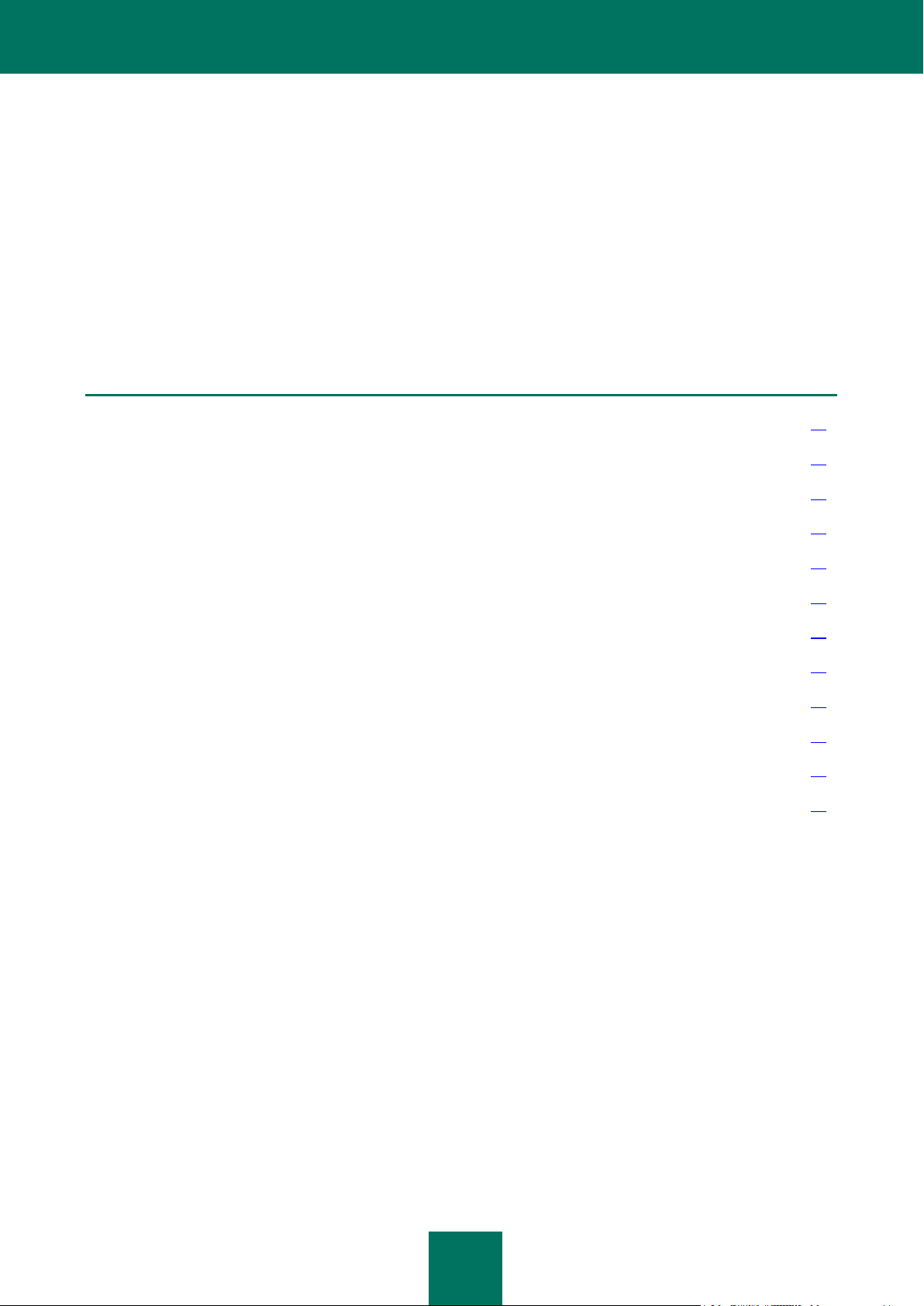
28
PROTECTION EN TEMPS RÉEL DES
DANS CETTE SECTION
Paramètres de protection par défaut ............................................................................................................................... 28
Création de la zone de protection ................................................................................................................................... 30
Restriction de la zone de protection à l'aide de masques et d'expressions régulières .................................................... 31
Exclusion des objets de la protection .............................................................................................................................. 31
Sélection du mode d’interception .................................................................................................................................... 34
Sélection du mode de protection des objets .................................................................................................................... 35
Utilisation de l'analyse heuristique .................................................................................................................................. 35
Utilisation du mode d’analyse en fonction des droits d’accès aux objets ........................................................................ 36
Sélection de l’action à réaliser sur les objets détectés .................................................................................................... 37
Sélection des actions à exécuter en fonction du type de menace ................................................................................... 38
Optimisation de l’analyse ................................................................................................................................................ 39
Compatibilité entre Kaspersky Anti-Virus et d’autres applications de Kaspersky Lab ..................................................... 40
FICHIERS
La tâche de protection en temps réel permet de prévenir l’infection du système de fichiers de l'ordinateur. Par défaut, la
tâche de protection en temps réel est lancée automatiquement au démarrage de Kaspersky Endpoint Security. La tâche
demeure dans la mémoire vive de l'ordinateur et analyse tous les fichiers qui sont ouverts, enregistrés et lancés. Vous
pouvez l’arrêter, la lancer, la suspendre et la reprendre.
Vous ne pouvez pas créer de tâches de protection en temps réel définies par l'utilisateur.
PARAMÈTRES DE PROTECTION PAR DÉFAUT
Dans Kaspersky Endpoint Security pour la tâche de protection en temps réel, les paramètres suivants sont établis par
défaut:
ProtectionType="Full"
TotalScanners=4
[ScanScope]
UseScanArea=yes
AreaMask="*"
UseAccessUser=no
AreaDesc="All objects"
Page 29
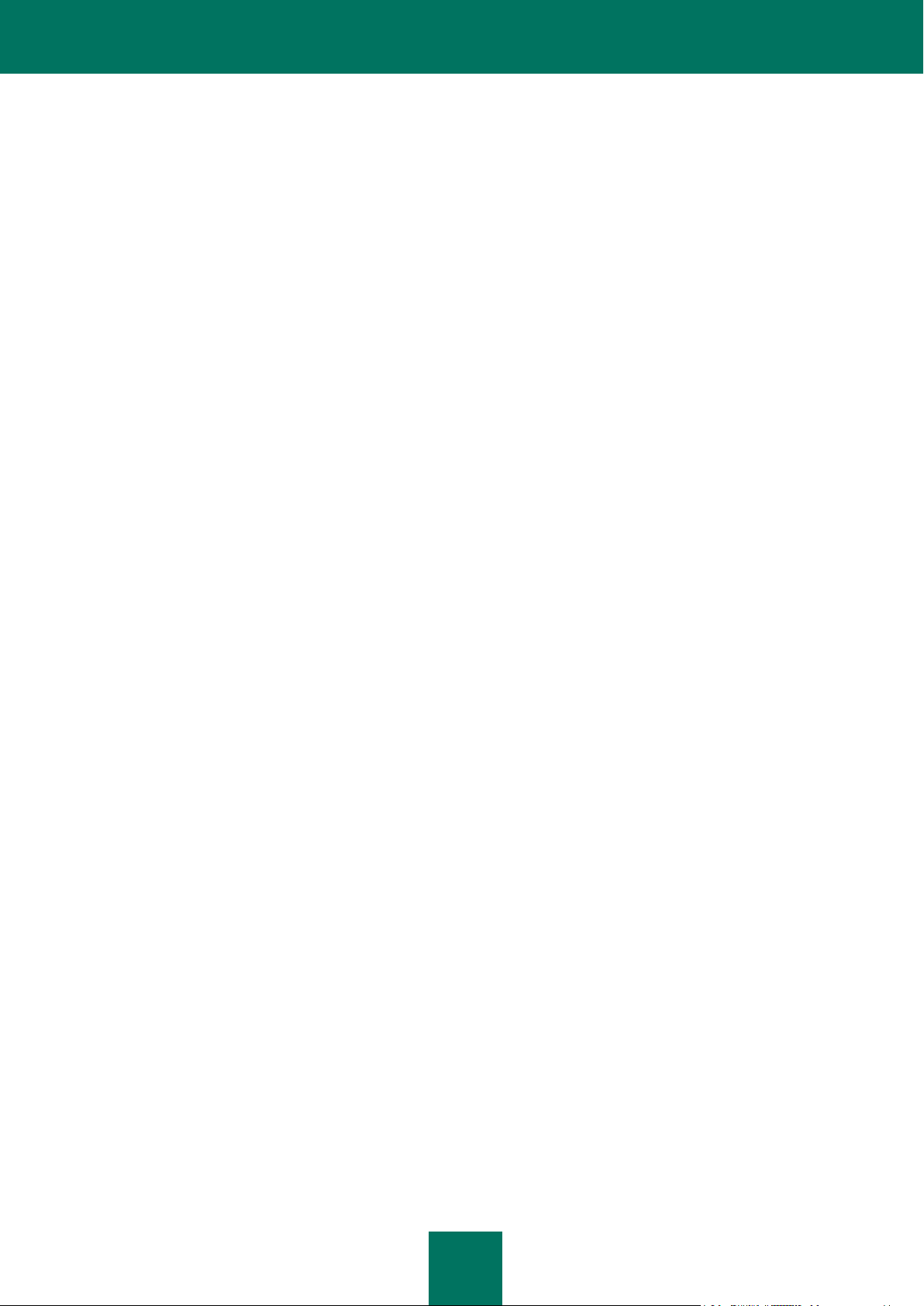
P R O T E C TI O N E N TE M P S R E E L D E S F I C H I E R S
29
[ScanScope:AreaPath]
Path="/"
[ScanScope:AccessUser]
[ScanScope:ScanSettings]
ScanArchived=no
ScanSfxArchived=no
ScanMailBases=no
ScanPlainMail=no
ScanPacked=yes
UseTimeLimit=yes
TimeLimit=60
UseSizeLimit=no
SizeLimit=0
ScanByAccessType="SmartCheck"
InfectedFirstAction="Recommended"
InfectedSecondAction="Skip"
SuspiciousFirstAction="Recommended"
SuspiciousSecondAction="Skip"
UseAdvancedActions=yes
UseExcludeMasks=no
UseExcludeThreats=no
ReportCleanObjects=no
ReportPackedObjects=no
UseAnalyzer=yes
HeuristicLevel="Recommended"
[ScanScope:ScanSettings:AdvancedActions]
Verdict="Riskware"
FirstAction="Skip"
SecondAction="Skip"
Page 30
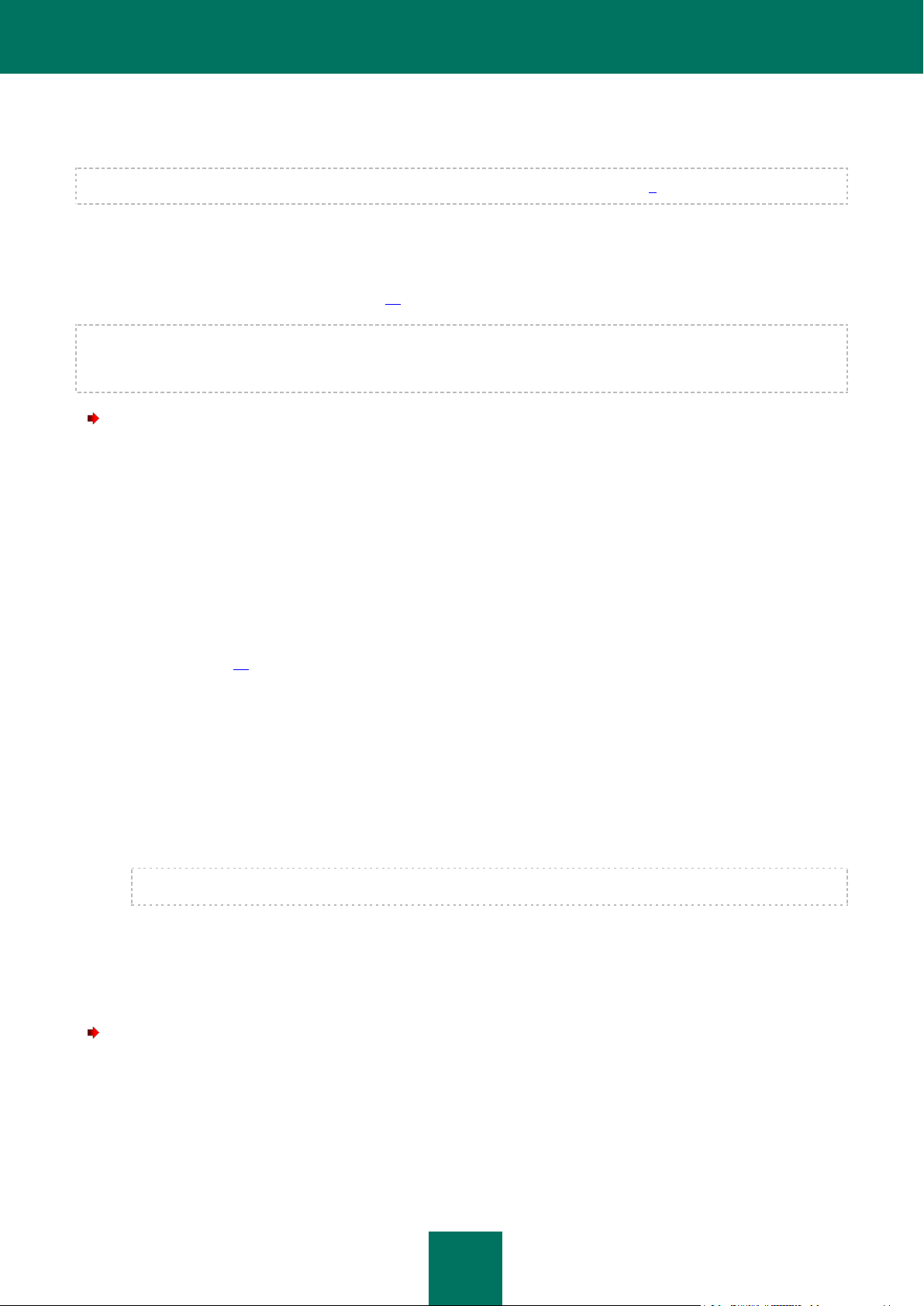
M A N U E L D ' A D M I N I S T R A T E U R
30
CRÉATION DE LA ZONE DE PROTECTION
Faites attention aux particularités de l’analyse des liens matériels et symboliques (cf. page 9).
Par défaut, la tâche de protection en temps réel analyse tous les objets lancés, modifiés et enregistrés qui se trouvent
dans le système de fichiers local de l'ordinateur.
Vous pouvez élargir ou restreindre la zone de protection en ajoutant / en supprimant des objets d’analyse ou en
modifiant le type des fichiers analysés (cf. page 31).
Kaspersky Endpoint Security analysera les objets dans les zones indiquées dans l’ordre d’énumération de celles-ci dans
le fichier de configuration. Si vous souhaitez définir des paramètres de protection différents pour le répertoire parent et
les sous-répertoires, placez le sous-répertoire avant le répertoire parent dans la liste.
Pour élargir la zone de protection, exécutez les actions suivantes:
1. Enregistrez les paramètres de la tâche de protection en temps réel à l’aide de l'instruction suivante:
/opt/kaspersky/kes4lwks/bin/kes4lwks-control \
--get-settings 8 --file=<chemin d'accès au fichier>
2. Ajoutez dans le fichier créé les sections suivantes:
[ScanScope], secteur contenant les paramètres suivants:
AreaMask, qui précise le masque du nom des objets à analyser;
UseAccessUser, qui comprend le mode d’analyse en fonction des droits d'accès aux objets (cf.
page 36);
AreaDesc, qui précise le nom de la zone de protection.
[ScanScope:AreaPath], section contenant le paramètre Path.
[ScanScope:AccessUser], section contenant les paramètres spécifiant les droits d’accès aux objets
lors des opérations au cours desquelles ces objets seront analysés par la tâche de protection en temps
réel.
[ScanScope:ScanSettings], section contenant les paramètres de l’analyse de la zone ajoutée.
Dans la section [ScanScope:ScanSettings], les valeurs de tous les paramètres doivent être définies.
3. Importez les paramètres depuis le fichier dans la tâche de protection en temps réel à l’aide de l'instruction
suivante:
/opt/kaspersky/kes4lwks/bin/kes4lwks-control \
--set-settings 8 --file=<chemin d'accès au fichier>
Pour réduire la zone de protection, exécutez les actions suivantes:
1. Enregistrez les paramètres de la tâche de protection en temps réel à l’aide de l'instruction suivante:
/opt/kaspersky/kes4lwks/bin/kes4lwks-control \
--get-settings 8 --file=<chemin d'accès au fichier>
2. Dans le fichier créé, supprimez les sections suivantes qui définissent la zone de protection:
Page 31

P R O T E C TI O N E N T E M P S R E E L D E S F I C H I E R S
31
[ScanScope];
[ScanScope:AreaPath];
[ScanScope:AccessUser];
[ScanScope:ScanSettings].
3. Importez les paramètres depuis le fichier dans la tâche de protection en temps réel à l’aide de l'instruction
suivante:
/opt/kaspersky/kes4lwks/bin/kes4lwks-control \
--set-settings 8 --file=<chemin d'accès au fichier>
RESTRICTION DE LA ZONE DE PROTECTION À L'AIDE DE
MASQUES ET D'EXPRESSIONS RÉGULIÈRES
Kaspersky Endpoint Security analyse par défaut tous les objets repris dans la zone de protection.
Vous pouvez configurer les modèles des noms ou des chemins d’accès aux fichiers à analyser. Dans ce cas, Kaspersky
Endpoint Security analysera que les fichiers ou les répertoires de la zone de protection que vous aurez spécifiés à l’aide
des masques Shell ou des expressions régulières ECMA-262.
Les masques Shell permettent de spécifier le modèle du nom de fichier pour l’analyse par Kaspersky Endpoint Security.
Les expressions régulières vous permettent d'indiquer le modèle du chemin d’accès au fichier pour l’analyse par
Kaspersky Endpoint Security. L’expression régulière ne doit pas contenir le nom du répertoire qui définit la zone
d’analyse ou de protection.
Pour configurer les modèles des noms ou des chemins d’accès aux fichiers à analyser, exécutez les actions
suivantes:
1. Enregistrez les paramètres de la tâche de protection en temps réel à l’aide de l'instruction suivante:
/opt/kaspersky/kes4lwks/bin/kes4lwks-control \
--get-settings 8 --file=<chemin d'accès au fichier>
2. Spécifiez la valeur du paramètre AreaMask dans la section [ScanScope] qui décrit la zone de protection.
3. Importez les paramètres depuis le fichier dans la tâche de protection en temps réel à l’aide de l'instruction
suivante:
/opt/kaspersky/kes4lwks/bin/kes4lwks-control \
--set-settings 8 --file=<chemin d'accès au fichier>
EXCLUSION DES OBJETS DE LA PROTECTION
Par défaut, la tâche de protection en temps réel analyse tous les objets qui font partie des zones de protection définies
pour cette tâche.
Vous pouvez exclure certains objets de l'analyse. Créez pour ce faire quatre types d'exclusion:
exclusion des objets de la zone de protection: dans ce cas, les objets seront exclus uniquement de la zone de
protection sélectionnée;
Page 32

M A N U E L D ' A D M I N I S T R A T E U R
32
exclusion globale d'objets: dans ce cas, les objets indiqués seront exclus de tous les zones de protection
DANS CETTE SECTION
Création d'une zone d’exclusion globale ......................................................................................................................... 32
Exclusion des objets de la zone de protection ................................................................................................................ 32
Exclusion des objets en fonction des droits d’accès ....................................................................................................... 33
Exclusion des objets en fonction du nom de la menace découverte ............................................................................... 34
configurées pour la tâche;
exclusion des objets en fonction des privilèges d'accès: dans ce cas, les objets seront exclus de la zone de
protection en fonction des privilèges avec lesquels ils sont manipulés;
exclusion des objets en fonction du nom de la menace qu'ils contiennent.
CRÉATION D'UNE ZONE D’EXCLUSION GLOBALE
Vous pouvez créer une zone d’exclusion globale. Les objets qui font partie de cette zone seront exclus de toutes les
zones de protection définies pour la tâche de protection en temps réel.
Pour créer une zone d’exclusion globale, procédez comme suit:
1. Enregistrez les paramètres de la tâche de protection en temps réel à l’aide de l'instruction suivante:
/opt/kaspersky/kes4lwks/bin/kes4lwks-control \
--get-settings 8 --file=<chemin d'accès au fichier>
2. Ajoutez dans le fichier créé les sections suivantes:
[ExcludedFromScanScope], secteur contenant les paramètres suivants:
AreaMask, qui définit les modèles du nom des objets à exclure de l'analyse;
UseAccessUser qui active le mode d’exclusion des objets en fonction des droits d’accès à ceux-ci;
AreaDesc, qui définit le nom unique de la zone d’exclusion;
[ExcludedFromScanScope:AreaPath], section contenant le paramètre Path, qui définit le chemin
d’accès aux objets à exclure de l’analyse.
[ExcludedFromScanScope:AccessUser], section contenant les paramètres spécifiant les droits
d’accès aux objets lors des opérations au cours desquelles ces objets seront exclus de l'analyse.
3. Importez les paramètres depuis le fichier dans la tâche de protection en temps réel à l’aide de l'instruction
suivante:
/opt/kaspersky/kes4lwks/bin/kes4lwks-control \
--set-settings 8 --file=<chemin d'accès au fichier>
EXCLUSION DES OBJETS DE LA ZONE DE PROTECTION
Kaspersky Endpoint Security analyse par défaut tous les objets repris dans la zone de protection.
Page 33

P R O T E C TI O N E N TE M P S R E E L D E S F I C H I E R S
33
Vous pouvez indiquer les modèles des noms ou des chemins d’accès exclus de la zone de protection. Dans ce cas,
Kaspersky Endpoint Security n’analysera que les fichiers ou les répertoires de la zone de protection que vous aurez
spécifiés à l’aide des masques Shell ou des expressions régulières ECMA-262.
Les masques Shell vous permettent de spécifier le modèle du nom du fichier exclu de l’analyse par Kaspersky Endpoint
Security.
Les expressions régulières vous permettent d'indiquer le modèle du chemin d’accès au fichier exclus de l’analyse par
Kaspersky Endpoint Security. L’expression régulière ne doit pas contenir le nom du répertoire contenant l'objet à exclure.
Pour exclure les objets de la zone de protection, procédez comme suit:
1. Enregistrez les paramètres de la tâche de protection en temps réel à l’aide de l'instruction suivante:
/opt/kaspersky/kes4lwks/bin/kes4lwks-control \
--get-settings 8 --file=<chemin d'accès au fichier>
2. Ouvrez le fichier créé pour le modifier.
3. Assignez la valeur yes au paramètre UseExcludeMasks dans la section [ScanScope:ScanSettings].
4. Précisez le modèle des noms ou des chemins d’accès à l’aide du paramètre ExcludeMasks dans la section
[ScanScope:ScanSettings].
Pour définir plusieurs modèles ou chemins d’accès, répétez la valeur du paramètre ExcludeMasks le nombre
de fois approprié.
5. Importez les paramètres depuis le fichier dans la tâche de protection en temps réel à l’aide de l'instruction
suivante:
/opt/kaspersky/kes4lwks/bin/kes4lwks-control \
--set-settings 8 --file=<chemin d'accès au fichier>
EXCLUSION DES OBJETS EN FONCTION DES DROITS D’ACCÈS
Kaspersky Endpoint Security permet d’exclure des objets de la zone de protection en cas de tentative d’accès à ceux-ci
avec les droits des utilisateurs ou des groupes définis.
Pour exclure des objets de la zone de protection en fonction des droits d’accès à ceux-ci, procédez comme suit:
1. Enregistrez les paramètres de la tâche de protection en temps réel à l’aide de l'instruction suivante:
/opt/kaspersky/kes4lwks/bin/kes4lwks-control \
--get-settings 8 --file=<chemin d'accès au fichier>
2. Ouvrez le fichier créé pour le modifier.
3. Attribuez la valeur yes au paramètre UseAccessUser dans la section [ExcludedFromScanScope];
4. Indiquez le nom de l’utilisateur dont les privilèges seront appliqués aux opérations qui ne seront pas analysées
à l’aide du paramètre UserName dans la section [ExcludedFromScanScope:AccessUser];
5. Indiquez le nom du groupe dont les privilèges seront appliqués aux opérations qui ne seront pas analysées à
l’aide du paramètre UserGroup dans la section [ExcludedFromScanScope:AccessUser].
Si vous voulez spécifier plusieurs noms d'utilisateurs ou de groupes, définissez les valeurs des paramètres
UserName et UserGroup autant de fois que nécessaire dans une section.
Page 34

M A N U E L D ' A D M I N I S T R A T E U R
34
6. Importez les paramètres depuis le fichier dans la tâche de protection en temps réel à l’aide de l'instruction
suivante:
/opt/kaspersky/kes4lwks/bin/kes4lwks-control \
--set-settings 8 --file=<chemin d'accès au fichier>
EXCLUSION DES OBJETS EN FONCTION DU NOM DE LA MENACE
DÉCOUVERTE
Si Kaspersky Endpoint Security considère que l'objet analysé est infecté ou qu'il est suspect, l'action définie sera
exécutée. Si vous estimez que cet objet ne présente aucun danger pour l'ordinateur protégé, vous pouvez l'exclure de
l'analyse en fonction du nom de la menace découverte. Dans ce cas, Kaspersky Endpoint Security considère ces objets
comme étant sains et ne les traite pas.
Le nom complet de la menace peut contenir les informations suivantes:
<classe de la menace>:<type de la menace>.<nom abrégé du système d'exploitation>.<nom de la
menace>.<code de la modification de la menace>. Par Exemple: not-a-virus:NetTool.Linux.SynScan.a.
Vous pouvez trouver le nom complet de la menace détectée dans l'objet, dans le registre de Kaspersky Endpoint
Security.
Vous pouvez également trouver le nom complet de la menace détectée dans le logiciel sur le site de l'Encyclopédie des
virus (cf. rubrique l'Encyclopédie des virus – http://www.viruslist.com/fr). Pour trouver le type de menace, saisissez le
nom du logiciel dans le champ Recherche.
Lors de la définition des modèles de nom de menaces, vous pouvez utiliser les masques Shell ou les expressions
régulières ECMA-262.
Pour exclure des objets en fonction du nom de la menace détectée, procédez comme suit:
1. Enregistrez les paramètres de la tâche de protection en temps réel à l’aide de l'instruction suivante:
/opt/kaspersky/kes4lwks/bin/kes4lwks-control \
--get-settings 8 --file=<chemin d'accès au fichier>
2. Ouvrez le fichier créé pour le modifier.
3. Assignez la valeur yes au paramètre UseExcludeThreats dans la section [ScanScope:ScanSettings].
4. Précisez le modèle des noms de menaces d’accès à l’aide du paramètre ExcludeThreats dans la section
[ScanScope:ScanSettings].
Pour définir plusieurs modèles de menaces, répétez la valeur du paramètre ExcludeThreats le nombre de fois
approprié.
5. Importez les paramètres depuis le fichier dans la tâche de protection en temps réel à l’aide de l'instruction
suivante:
/opt/kaspersky/kes4lwks/bin/kes4lwks-control \
--set-settings 8 --file=<chemin d'accès au fichier>
SÉLECTION DU MODE D’INTERCEPTION
Kaspersky Endpoint Security contient deux composants qui interceptent les requêtes aux fichiers et qui les analyse. Il
s'agit de l’intercepteur Samba (il sert à analyser les objets des ordinateurs distants lorsqu'ils sont sollicités via le
protocole SMB / CIFS) et l’intercepteur du niveau du noyau (il analyse les objets lorsqu'ils sont sollicités via d’autres
moyens).
Page 35

P R O T E C TI O N E N TE M P S R E E L D E S F I C H I E R S
35
En tant que informations supplémentaires sur l’objet, l’intercepteur Samba permet de recevoir l’adresse IP de l’ordinateur
distant depuis lequel l’application a fait appel à l’objet au moment de son interception par Kaspersky Endpoint Security.
Pour activer l’intercepteur du niveau du noyau, saisissez l'instruction suivante:
/opt/kaspersky/kes4lwks/bin/kes4lwks-control \
--set-settings 8 ProtectionType=KernelOnly
Pour activer l’intercepteur des opérations Samba, saisissez l'instruction suivante:
/opt/kaspersky/kes4lwks/bin/kes4lwks-control \
--set-settings 8 ProtectionType=SambaOnly
Pour activer les deux intercepteurs, saisissez l'instruction suivante:
/opt/kaspersky/kes4lwks/bin/kes4lwks-control \
--set-settings 8 ProtectionType=Full
Si seul l'intercepteur Samba est activé, Kaspersky Endpoint Security n’analysera pas les objets sollicités des moyens
autres que l'appel via le protocole SMB / CIFS.
SÉLECTION DU MODE DE PROTECTION DES OBJETS
Par mode de protection (cf. page 158), il faut entendre la condition de l’activation de la tâche de protection en temps réel.
Kaspersky Endpoint Security utilise par défaut le mode intelligent dans lequel la décision d'analyser un objet est prise sur
la base des opérations exécutées avec celui-ci. Par exemple, lors du travail avec un document Microsoft Office,
Kaspersky Endpoint Security analyse le fichier à sa première ouverture et à sa dernière fermeture. Toutes les opérations
intermédiaires visant à écraser le fichier ne sont pas analysées.
Pour changer le mode de protection des objets, procédez comme suit:
1. Enregistrez les paramètres de la tâche de protection en temps réel à l’aide de l'instruction suivante:
/opt/kaspersky/kes4lwks/bin/kes4lwks-control \
--get-settings 8 --file=<chemin d'accès au fichier>
2. Ouvrez le fichier créé pour l’éditer et attribuez au paramètre ScanByAccessType de la section
[ScanScope:ScanSettings] une des valeurs suivantes:
SmartCheck pour activer le mode de protection intelligent;
Open pour activer le mode de protection en cas de tentative d'ouverture du fichier;
OpenAndModify pour activer le mode de protection en cas de tentative d'ouverture et de modification du
fichier.
3. Importez les paramètres depuis le fichier dans la tâche de protection en temps réel à l’aide de l'instruction
suivante:
/opt/kaspersky/kes4lwks/bin/kes4lwks-control \
--set-settings 8 --file=<chemin d'accès au fichier>
UTILISATION DE L'ANALYSE HEURISTIQUE
Par défaut, l'analyse est réalisée à l'aide des bases qui contiennent une description des menaces connues et les
méthodes de réparation. Kaspersky Endpoint Security compare l'objet trouvé aux entrées des bases, ce qui permet
d'affirmer sans faute si l'objet analysé est malveillant ou non et d'identifier la catégorie d'applications dangereuses à
Page 36

M A N U E L D ' A D M I N I S T R A T E U R
36
laquelle il appartient. C'est ce qu'on appelle l'analyse sur la base de signature et cette méthode est toujours utilisée par
défaut.
Entre temps, chaque jour voit l'apparition de nouveaux objets malveillants dont les enregistrements ne figurent pas
encore dans les bases. L'analyse heuristique permet de découvrir ces objets. La méthode repose sur l'analyse de
l'activité de l'objet dans le système. Si cet activité est caractéristique des objets malveillants, alors l'objet peut être
considéré, avec forte probabilité, comme un objet malveillant ou suspect. Par conséquent, les nouvelles menaces
peuvent être détectées avant qu'elles ne soient connues des analystes de virus.
Vous pouvez définir également le niveau de détail de l'analyse. Le niveau définit l'équilibre entre la minutie de la
recherche des menaces, la charge des ressources du système d'exploitation et la durée de l'analyse. Plus le niveau de
détails est élevé, plus l'analyse utilise de ressources et plus longtemps elle dure.
Pour commencer à utiliser l'analyse heuristique et définir le niveau de détail de l'analyse, procédez comme suit:
1. Enregistrez les paramètres de la tâche de protection en temps réeldans le fichier à l'aide de l'instruction
suivante:
/opt/kaspersky/kes4lwks/bin/kes4lwks-control \
--get-settings 8 --file=<chemin d'accès au fichier>
2. Ouvrez le fichier créé et attribuez les valeurs suivantes aux paramètres:
assignez la valeur yes au paramètre UseAnalyzer dans la section [ScanScope:ScanSettings];
assignez une des valeurs suivantes: Light, Medium, Deep ou Recommended au paramètre
HeuristicLevel dans la section [ScanScope:ScanSettings].
3. Importez les paramètres depuis le fichier dans la tâche de protection en temps réel à l’aide de l'instruction
suivante:
/opt/kaspersky/kes4lwks/bin/kes4lwks-control \
--set-settings 8 --file=<chemin d'accès au fichier>
UTILISATION DU MODE D’ANALYSE EN FONCTION DES
DROITS D’ACCÈS AUX OBJETS
Kaspersky Endpoint Security permet d’analyser les objets en cas de tentative d’accès à ceux-ci avec les droits
d'utilisateurs ou de groupes spécifiés.
Pour activer le mode d’analyse des objets en fonction des droits d’accès à ceux-ci, procédez de la manière suivant:
1. Enregistrez les paramètres de la tâche de protection en temps réel à l’aide de l'instruction suivante:
/opt/kaspersky/kes4lwks/bin/kes4lwks-control \
--get-settings 8 --file=<chemin d'accès au fichier>
2. Ouvrez le fichier créé et attribuez les valeurs suivantes aux paramètres:
attribuez la valeur yes au paramètre UseAccessUser dans la section [ScanScope];
nom de l’utilisateur, dont les privilèges seront appliqués à l'analyse des opérations au paramètre
UserName dans la section [ScanScope:AccessUser];
nom du groupe dont les privilèges seront appliqués à l'analyse des opérations au paramètre UserGroup
dans la section [ScanScope:AccessUser].
Page 37

P R O T E C TI O N E N TE M P S R E E L D E S F I C H I E R S
37
Si vous voulez spécifier plusieurs noms d'utilisateurs ou de groupes, définissez les valeurs des paramètres
UserName et UserGroup autant de fois que nécessaire dans une section.
3. Importez les paramètres depuis le fichier dans la tâche de protection en temps réel à l’aide de l'instruction
suivante:
/opt/kaspersky/kes4lwks/bin/kes4lwks-control \
--set-settings 8 --file=<chemin d'accès au fichier>
SÉLECTION DE L’ACTION À RÉALISER SUR LES OBJETS
DÉTECTÉS
Suite à l'analyse, Kaspersky Endpoint Security attribue un des états suivants à l'objet:
infecté si le code d’un virus connu est détecté dans l'objet;
suspect s’il s’avère impossible de dire avec certitude si l’objet est infecté ou non. Cela signifie qu’une séquence
de code inconnu ou que code modifié d’un virus connu a été détecté dans le fichier.
Vous pouvez configurer deux actions pour les objets de n'importe quel statut. La deuxième action sera exécutée si
l’exécution de la première action échoue.
Les objets découverts peuvent être soumis aux actions suivantes:
Recommended. Kaspersky Endpoint Security sélectionne automatiquement l'action et l'exécute sur la base du
danger que représente la menace détectée et des possibilités de réparation. Par exemple, Kaspersky Endpoint
Security supprime directement les chevaux de Troie car ils ne s'intègrent pas aux autres fichiers et ne les
infectent pas et par conséquent, ils ne peuvent être réparés.
Cure. Kaspersky Endpoint Security essaie de réparer l'objet; si la réparation ne s'avère pas possible, l'objet
reste intact.
Quarantine. Kaspersky Endpoint Security place les objets en quarantaine.
Remove. Kaspersky Endpoint Security supprime l'objet après avoir créé une copie de sauvegarde.
Skip. Kaspersky Endpoint Security laisse l'objet inchangé.
L’action Recommended ne peut être sélectionnée qu’en tant que première action.
Si vous avez choisi Skip en tant que première action, la deuxième action ne peut être que Skip.
Si vous avez choisi Recommended ou Remove en tant que première action, la deuxième action ne pourra être
que Quarantine.
Pour configurer les actions à effectuer sur les objets infectés, procédez comme suit:
1. Enregistrez les paramètres de la tâche de protection en temps réel à l’aide de l'instruction suivante:
/opt/kaspersky/kes4lwks/bin/kes4lwks-control \
--get-settings 8 --file=<chemin d'accès au fichier>
2. Ouvrez le fichier créé et attribuez les valeurs suivantes aux paramètres:
InfectedFirstAction dans la section [ScanScope:ScanSettings];
InfectedSecondAction dans la section [ScanScope:ScanSettings];
Page 38

M A N U E L D ' A D M I N I S T R A T E U R
38
3. Importez les paramètres depuis le fichier dans la tâche de protection en temps réel à l’aide de l'instruction
suivante:
/opt/kaspersky/kes4lwks/bin/kes4lwks-control \
--set-settings 8 --file=<chemin d'accès au fichier>
Pour configurer les actions à effectuer sur les objets suspects, procédez comme suit:
1. Enregistrez les paramètres de la tâche de protection en temps réel à l’aide de l'instruction suivante:
/opt/kaspersky/kes4lwks/bin/kes4lwks-control \
--get-settings 8 --file=<chemin d'accès au fichier>
2. Ouvrez le fichier créé et attribuez les valeurs suivantes aux paramètres:
SuspiciousFirstAction dans la section [ScanScope:ScanSettings];
SuspiciousSecondAction dans la section [ScanScope:ScanSettings];
3. Importez les paramètres depuis le fichier dans la tâche de protection en temps réel à l’aide de l'instruction
suivante:
/opt/kaspersky/kes4lwks/bin/kes4lwks-control \
--set-settings 8 --file=<chemin d'accès au fichier>
SÉLECTION DES ACTIONS À EXÉCUTER EN FONCTION DU
TYPE DE MENACE
Vous pouvez déterminer les actions pour les types des menaces suivants:
Virware – virus;
Trojware – chevaux de Troie;
Malware – programmes qui ne peuvent pas nuire directement à votre ordinateur mais qui peuvent être utilisés
par les auteurs du code malveillant ou par d‘autres programmes malveillants;
Adware – logiciels publicitaires;
Pornware – programmes qui téléchargent du contenu à caractère pornographique ou qui visitent des sites
pornographiques sans l'autorisation de l'utilisateur;
Riskware – programmes ne présentant pas de menace mais qui peuvent éventuellement être utilisés dans des
Pour les menaces de chaque type, vous pouvez configurer deux actions. La deuxième action sera exécutée si
l’exécution de la première action échoue.
Vous pouvez définir les actions suivantes:
fins illégales. Citons par l'exemple les utilitaires d'administration à distance.
Recommended. Kaspersky Endpoint Security sélectionne automatiquement l'action et l'exécute sur la base du
danger que représente la menace détectée et des possibilités de réparation. Par exemple, Kaspersky Endpoint
Security supprime directement les chevaux de Troie car ils ne s'intègrent pas aux autres fichiers et ne les
infectent pas et par conséquent, ils ne peuvent être réparés.
Cure. Kaspersky Endpoint Security essaie de réparer l'objet; si la réparation ne s'avère pas possible, l'objet
reste intact.
Quarantine. Kaspersky Endpoint Security place les objets en quarantaine.
Page 39

P R O T E C TI O N E N TE M P S R E E L D E S F I C H I E R S
39
Remove. Kaspersky Endpoint Security supprime l'objet après avoir créé une copie de sauvegarde.
Skip. Kaspersky Endpoint Security laisse l'objet inchangé.
L’action Recommended ne peut être sélectionnée qu’en tant que première action.
Si vous avez choisi Skip en tant que première action, la deuxième action ne peut être que Skip.
Si vous avez choisi Recommended ou Remove en tant que première action, la deuxième action ne pourra être que
Quarantine.
Pour configurer les actions à exécuter sur des menaces de type bien précis, procédez comme suit:
1. Enregistrez les paramètres de la tâche de protection en temps réel à l’aide de l'instruction suivante:
/opt/kaspersky/kes4lwks/bin/kes4lwks-control \
--get-settings 8 --file=<chemin d'accès au fichier>
2. Ouvrez le fichier créé pour le modifier.
3. Assignez la valeur yes au paramètre UseAdvancedActions dans la section [ScanScope:ScanSettings].
4. Ajoutez au fichier de configuration la section [ScanScope:ScanSettings:AdvancedActions].
5. Indiquez le type de menace à l’aide du paramètre Verdict dans la section
[ScanScope:ScanSettings:AdvancedActions].
6. Indiquez les actions à effectuer pour la menace de type choisi à l’aide des paramètres FirstAction et
SecondAction dans la section [ScanScope:ScanSettings:AdvancedActions].
7. Importez les paramètres depuis le fichier dans la tâche de protection en temps réel à l’aide de l'instruction
suivante:
/opt/kaspersky/kes4lwks/bin/kes4lwks-control \
--set-settings 8 --file=<chemin d'accès au fichier>
OPTIMISATION DE L’ANALYSE
Vous pouvez réduire la durée d'analyse et accélérer le fonctionnement de Kaspersky Endpoint Security. Pour ce faire, il
faut définir deux types de restrictions:
restriction sur la longueur de l'analyse: à l'issue du délai défini, l'analyse de l'objet sera interrompue;
restriction sur la taille maximale de l'objet à analyser: les objets dont la taille dépasse la valeur maximale seront
ignorés durant l'analyse.
Pour activer la restriction sur la durée de l’analyse d’un objet, procédez comme suit:
1. Enregistrez les paramètres de la tâche de protection en temps réel à l’aide de l'instruction suivante:
/opt/kaspersky/kes4lwks/bin/kes4lwks-control \
--get-settings 8 --file=<chemin d'accès au fichier>
2. Ouvrez le fichier créé et attribuez les valeurs suivantes aux paramètres:
assignez la valeur yes au paramètre UseTimeLimit dans la section [ScanScope:ScanSettings];
durée maximum de l’analyse d’un objet (en secondes) – au paramètre TimeLimit dans la section
[ScanScope:ScanSettings].
Page 40

M A N U E L D ' A D M I N I S T R A T E U R
40
3. Importez les paramètres depuis le fichier dans la tâche de protection en temps réel à l’aide de l'instruction
suivante:
/opt/kaspersky/kes4lwks/bin/kes4lwks-control \
--set-settings 8 --file=<chemin d'accès au fichier>
Pour activer la restriction selon la taille maximum d’un objet à analyser, procédez comme suit:
1. Enregistrez les paramètres de la tâche de protection en temps réel à l’aide de l'instruction suivante:
/opt/kaspersky/kes4lwks/bin/kes4lwks-control \
--get-settings 8 --file=<chemin d'accès au fichier>
2. Ouvrez le fichier créé et attribuez les valeurs suivantes aux paramètres:
attribuez la valeur yes au paramètre UseSizeLimit dans la section [ScanScope];
taille maximum de l'objet à analyser (en octets) – au paramètre SizeLimit dans la section
[ScanScope:ScanSettings].
3. Importez les paramètres depuis le fichier dans la tâche de protection en temps réel à l’aide de l'instruction
suivante:
/opt/kaspersky/kes4lwks/bin/kes4lwks-control \
--set-settings 8 --file=<chemin d'accès au fichier>
COMPATIBILITÉ ENTRE KASPERSKY ANTI-VIRUS ET
D’AUTRES APPLICATIONS DE KASPERSKY LAB
Pour garantir la compatibilité de Kaspersky Endpoint Security 8 avec Kaspersky Anti-Virus for Linux Mail Server,
Kaspersky Anti-Spam et Kaspersky Mail Gateway, il est nécessaire d'exclure les répertoires de service de ces
applications de l'analyse par la tâche de protection en temps réel.
Pour configurer la compatibilité entre Kaspersky Endpoint Security 8 et Kaspersky Anti-Virus for Mail Server,
procédez comme suit:
1. Enregistrez les paramètres de la tâche de protection en temps réel à l’aide de l'instruction suivante:
/opt/kaspersky/kes4lwks/bin/kes4lwks-control \
--get-settings 8 --file=<chemin d'accès au fichier>
2. Ajoutez dans le fichier créé la section suivante:
[ExcludedFromScanScope]
AreaMask="*"
UseAccessUser=yes
[ExcludedFromScanScope:AreaPath]
Path=<chemin d'accès au répertoire d'une suite de messagerie de l'agent de
messagerie intégré avec Kaspersky Anti-Virus for Linux Mail Server>
[ExcludedFromScanScope:AccessUser]
UserName=<nom d'utilisateur: propriétaire du répertoire d'une suite de messagerie>
3. Répéter la section indiquée ci-dessus pour tous les agents de messagerie intégrés avec Kaspersky Anti-Virus
for Linux Mail Server.
4. Pour exclure de l'analyse le répertoire temporaire des filtres et des services de Kaspersky Anti-Virus for Linux
Mail Server, ajoutez dans le fichier créé la section suivante:
[ExcludedFromScanScope]
AreaMask="*"
UseAccessUser=yes
Page 41

P R O T E C TI O N E N TE M P S R E E L D E S F I C H I E R S
41
[ExcludedFromScanScope:AreaPath]
Path="/var/tmp"
[ExcludedFromScanScope:AccessUser]
UserName="kluser"
5. Importez les paramètres depuis le fichier dans la tâche de protection en temps réel à l’aide de l'instruction
suivante:
/opt/kaspersky/kes4lwks/bin/kes4lwks-control \
--set-settings 8 --file=<chemin d'accès au fichier>
Pour configurer la compatibilité entre Kaspersky Endpoint Security 8 et Kaspersky Anti-Spam, veuillez procédez
comme suit:
1. Enregistrez les paramètres de la tâche de protection en temps réel à l’aide de l'instruction suivante:
/opt/kaspersky/kes4lwks/bin/kes4lwks-control \
--get-settings 8 --file=<chemin d'accès au fichier>
2. Ajoutez dans le fichier créé la section suivante:
[ExcludedFromScanScope]
AreaMask="*"
UseAccessUser=yes
[ExcludedFromScanScope:AreaPath]
Path=<chemin d'accès au répertoire d'une suite de messagerie de l'agent de
messagerie intégré avec Kaspersky Anti-Spam>
[ExcludedFromScanScope:AccessUser]
UserName=<nom d'utilisateur: propriétaire du répertoire d'une suite de messagerie>
3. Répéter la section indiquée ci-dessus pour tous les agents de messagerie intégrés avec Kaspersky Anti-Spam.
4. Importez les paramètres depuis le fichier dans la tâche de protection en temps réel à l’aide de l'instruction
suivante:
/opt/kaspersky/kes4lwks/bin/kes4lwks-control \
--set-settings 8 --file=<chemin d'accès au fichier>
Pour configurer la compatibilité entre Kaspersky Endpoint Security 8 et Kaspersky Mail Gateway, procédez comme
suit:
1. Enregistrez les paramètres de la tâche de protection en temps réel à l’aide de l'instruction suivante:
/opt/kaspersky/kes4lwks/bin/kes4lwks-control \
--get-settings 8 --file=<chemin d'accès au fichier>
2. Pour exclure de l'analyse le répertoire d'une suite Kaspersky Mail Gateway, ajoutez dans le fichier créé la
section suivante:
[ExcludedFromScanScope]
AreaMask="*"
UseAccessUser=yes
[ExcludedFromScanScope:AreaPath]
Path="/var/spool/kaspersky/mailgw"
[ExcludedFromScanScope:AccessUser]
UserName="kluser"
3. Importez les paramètres depuis le fichier dans la tâche de protection en temps réel à l’aide de l'instruction
suivante:
/opt/kaspersky/kes4lwks/bin/kes4lwks-control \
--set-settings 8 --file=<chemin d'accès au fichier>
Page 42

42
ANALYSE À LA DEMANDE
DANS CETTE SECTION
Paramètres de l’analyse par défaut ................................................................................................................................. 42
Analyse rapide des fichiers et des répertoires ................................................................................................................. 43
Composition de la zone d'analyse ................................................................................................................................... 45
Restriction de la zone d'analyse à l'aide de masques et d'expressions régulières .......................................................... 46
Exclusion des objets de l'analyse .................................................................................................................................... 46
Utilisation de l'analyse heuristique .................................................................................................................................. 49
Sélection de l’action à réaliser sur les objets détectés .................................................................................................... 49
Sélection des actions à exécuter en fonction du type de menace ................................................................................... 51
Optimisation de l’analyse ................................................................................................................................................ 52
Sélection de la priorité de la tâche .................................................................................................................................. 53
L'analyse à la demande consiste à effectuer une seule analyse complète à analyser une sélection des objets sur
l'ordinateur pour y détecter des programmes malveillants. Kaspersky Endpoint Security peut exécuter plusieurs tâches
d'analyse à la demande à la fois.
Kaspersky Endpoint Security propose trois tâches prédéfinies d'analyse à la demande:
Analyse complète de l'ordinateur. Tous les objets locaux de l'ordinateur sont analysés selon les paramètres
de protection recommandés, ainsi que tous les objets partagés sont analysés indépendamment du protocole
d'accès.
Analyse des objets en quarantaine. Les objets en quarantaine sont analysés. Cette tâche est lancée par
défaut après chaque mise à jour des bases.
Kaspersky Endpoint Security permet également d'analyser rapidement les fichiers et les répertoires (cf. section "Analyse
rapide des fichiers et des répertoires" à la page 43) depuis la ligne de commande.
Vous pouvez créer des tâches d'analyse à la demande.
PARAMÈTRES DE L’ANALYSE PAR DÉFAUT
Dans Kaspersky Endpoint Security pour la tâche d'analyse à la demande, les paramètres suivants sont établis par
défaut:
ScanPriority="System"
[ScanScope]
UseScanArea=yes
AreaMask="*"
AreaDesc="All objects"
Page 43

A N A L Y S E A L A D E M A N D E
43
[ScanScope:AreaPath]
Path="/"
[ScanScope:ScanSettings]
ScanArchived=yes
ScanSfxArchived=yes
ScanMailBases=no
ScanPlainMail=no
ScanPacked=yes
UseTimeLimit=no
TimeLimit=120
UseSizeLimit=no
SizeLimit=0
InfectedFirstAction="Recommended"
InfectedSecondAction="Skip"
SuspiciousFirstAction="Recommended"
SuspiciousSecondAction="Skip"
UseAdvancedActions=yes
UseExcludeMasks=no
UseExcludeThreats=no
ReportCleanObjects=no
ReportPackedObjects=no
UseAnalyzer=yes
HeuristicLevel="Recommended"
[ScanScope:ScanSettings:AdvancedActions]
Verdict="Riskware"
FirstAction="Skip"
SecondAction="Skip"
ANALYSE RAPIDE DES FICHIERS ET DES RÉPERTOIRES
Kaspersky Endpoint Security permet d'analyser rapidement les fichiers et les répertoires sans avoir à configurer une
zone d'analyse (cf. section "Composition de la zone d'analyse" à la page 45). Vous pouvez définir les modèles des noms
des fichiers et des répertoires à analyser ou le chemin d'accès à ceux-ci à l'aide de masques Shell.
Page 44

M A N U E L D ' A D M I N I S T R A T E U R
44
Les masques Shell permettent de spécifier le modèle du nom de fichier ou de répertoire pour l’analyse par Kaspersky
Endpoint Security.
Pour analyser un fichier ou un répertoire, saisissez l'instruction suivante:
/opt/kaspersky/kes4lwks/bin/kes4lwks-control --scan-file <chemin d'accès au fichier
ou au répertoire>
Pour analyser plusieurs fichiers ou répertoires, saisissez l'instruction suivante:
/opt/kaspersky/kes4lwks/bin/kes4lwks-control --scan-file <chemin d'accès au fichier
ou au répertoire> <chemin d'accès au fichier ou au répertoire> etc.
Paramètres selon lesquels l'analyse des fichiers et des répertoires est lancée par défaut à l'aide de l'instruction --scanfile:
ScanPriority="System"
[ScanScope]
UseScanArea=yes
AreaMask="*"
AreaDesc="Scan one file"
[ScanScope:AreaPath]
Path="<chemin d'accès aux fichiers ou aux répertoires à analyser>"
[ScanScope:ScanSettings]
ScanArchived=yes
ScanSfxArchived=yes
ScanMailBases=yes
ScanPlainMail=yes
ScanPacked=yes
UseTimeLimit=no
TimeLimit=120
UseSizeLimit=no
SizeLimit=0
InfectedFirstAction="Skip"
InfectedSecondAction="Skip"
SuspiciousFirstAction="Skip"
SuspiciousSecondAction="Skip"
UseAdvancedActions=no
UseExcludeMasks=no
UseExcludeThreats=no
Page 45

A N A L Y S E A L A D E M A N D E
45
ReportCleanObjects=no
ReportPackedObjects=no
UseAnalyzer=yes
HeuristicLevel="Recommended"
Par défaut, tous les objets découverts seront ignorés et les informations relatives à ceux-ci seront consignées dans le
rapport. Il est possible de définir une des actions suivantes à exécuter sur les objets découverts: Recommended, Cure,
Quarantine, Remove, Skip.
Pour définir les actions à exécuter sur les objets découverts, saisissez l'instruction suivante:
/opt/kaspersky/kes4lwks/bin/kes4lwks-control --action <action> --scan-file <chemin
d'accès au fichier ou au répertoire>
COMPOSITION DE LA ZONE D'ANALYSE
Faites attention aux particularités de l’analyse des liens matériels et symboliques (cf. page 9).
La tâche d'analyse à la demande analyse les objets du système de fichiers de l'ordinateur qui figurent dans la zone
d'analyse. Vous pouvez élargir ou restreindre la zone d'analyse en ajoutant / en supprimant des objets d’analyse ou en
modifiant le type des fichiers analysés (cf. page 46).
Kaspersky Endpoint Security analysera les objets dans les zones indiquées dans l’ordre d’énumération de celles-ci dans
le fichier de configuration. Si vous souhaitez définir des paramètres de protection différents pour le répertoire parent et
les sous-répertoires, placez le sous-répertoire avant le répertoire parent dans la liste.
Pour élargir la zone d'analyse, exécutez les actions suivantes:
1. Enregistrez les paramètres de la tâche d'analyse à la demande dans un fichier à l'aide de l'instruction suivante:
suivante:
/opt/kaspersky/kes4lwks/bin/kes4lwks-control \
--get-settings <ID de la tâche> --file=<chemin d'accès complet au fichier>
2. Ajoutez dans le fichier créé les sections suivantes:
[ScanScope], secteur contenant les paramètres suivants:
AreaMask, qui précise le masque du nom des objets à analyser;
AreaDesc; qui précise le nom de la zone de protection.
[ScanScope:AreaPath], section contenant le paramètre Path.
[ScanScope:ScanSettings], section contenant les paramètres de l’analyse de la zone ajoutée.
Dans la section [ScanScope:ScanSettings], les valeurs de tous les paramètres doivent être définies.
3. Importez les paramètres du fichier dans la tâche d'analyse à la demande à l'aide de l'instruction suivante:
/opt/kaspersky/kes4lwks/bin/kes4lwks-control \
--set-settings <ID de la tâche> --file=<chemin d'accès complet au fichier>
Page 46

M A N U E L D ' A D M I N I S T R A T E U R
46
Pour réduire la zone d'analyse, exécutez les actions suivantes:
1. Enregistrez les paramètres de la tâche d'analyse à la demande dans un fichier à l'aide de l'instruction suivante:
/opt/kaspersky/kes4lwks/bin/kes4lwks-control \
--get-settings <ID de la tâche> --file=<chemin d'accès complet au fichier>
2. Dans le fichier créé, supprimez les sections suivantes qui définissent la zone de protection:
[ScanScope];
[ScanScope:AreaPath];
[ScanScope:ScanSettings].
3. Importez les paramètres du fichier dans la tâche d'analyse à la demande à l'aide de l'instruction suivante:
/opt/kaspersky/kes4lwks/bin/kes4lwks-control \
--set-settings <ID de la tâche> --file=<chemin d'accès complet au fichier>
RESTRICTION DE LA ZONE D'ANALYSE À L'AIDE DE
MASQUES ET D'EXPRESSIONS RÉGULIÈRES
Kaspersky Endpoint Security analyse par défaut tous les objets repris dans la zone de protection.
Vous pouvez configurer les modèles des noms ou des chemins d’accès aux fichiers à analyser. Dans ce cas, Kaspersky
Endpoint Security analysera que les fichiers ou les répertoires de la zone de protection que vous aurez spécifiés à l’aide
des masques Shell ou des expressions régulières ECMA-262.
Les masques Shell permettent de spécifier le modèle du nom de fichier pour l’analyse par Kaspersky Endpoint Security.
Les expressions régulières vous permettent d'indiquer le modèle du chemin d’accès au fichier pour l’analyse par
Kaspersky Endpoint Security. L’expression régulière ne doit pas contenir le nom du répertoire qui définit la zone
d’analyse ou de protection.
Pour configurer les modèles des noms ou des chemins d’accès aux fichiers à analyser, exécutez les actions
suivantes:
1. Enregistrez les paramètres de la tâche d'analyse à la demande dans un fichier à l'aide de l'instruction suivante:
/opt/kaspersky/kes4lwks/bin/kes4lwks-control \
--get-settings <ID de la tâche> --file=<chemin d'accès complet au fichier>
2. Spécifiez la valeur du paramètre AreaMask dans la section [ScanScope] qui décrit la zone de protection.
3. Importez les paramètres du fichier dans la tâche d'analyse à la demande à l'aide de l'instruction suivante:
/opt/kaspersky/kes4lwks/bin/kes4lwks-control \
--set-settings <ID de la tâche> --file=<chemin d'accès complet au fichier>
EXCLUSION DES OBJETS DE L'ANALYSE
La tâche d'analyse à la demande analyse par défaut tous les objets qui figurent dans la zone d'analyse définie pour cette
tâche.
Vous pouvez exclure certains objets de l'analyse. Créez pour ce faire trois types d'exclusion:
Page 47

A N A L Y S E A L A D E M A N D E
47
DANS CETTE SECTION
Création d'une zone d’exclusion globale ......................................................................................................................... 47
Exclusion des objets de la zone d'analyse ...................................................................................................................... 47
Exclusion des objets en fonction du nom de la menace découverte ............................................................................... 48
exclusion des objets de la zone d'analyse: dans ce cas, les objets seront exclus uniquement de la zone
d'analyse sélectionnée;
exclusion globale d'objets: dans ce cas, les objets indiqués seront exclus de tous les zones d'analyse
configurées pour la tâche;
exclusion des objets en fonction du nom de la menace qu'ils contiennent.
CRÉATION D'UNE ZONE D’EXCLUSION GLOBALE
Vous pouvez créer une zone d’exclusion globale. Les objets repris dans cette zone seront exclus de toutes les zones
d'analyse définies pour la tâche d'analyse à la demande.
Pour créer une zone d’exclusion globale, procédez comme suit:
1. Enregistrez les paramètres de la tâche d'analyse à la demande dans un fichier à l'aide de l'instruction suivante:
/opt/kaspersky/kes4lwks/bin/kes4lwks-control \
--get-settings <ID de la tâche> --file=<chemin d'accès complet au fichier>
2. Ajoutez dans le fichier créé les sections suivantes:
[ExcludedFromScanScope], secteur contenant les paramètres suivants:
AreaMask, qui définit les modèles du nom des objets à exclure de l'analyse;
AreaDesc qui définit le nom unique de la zone d’exclusion.
[ExcludedFromScanScope:AreaPath], section contenant le paramètre Path, qui définit le chemin
d’accès aux objets à exclure de l’analyse.
3. Importez les paramètres du fichier dans la tâche d'analyse à la demande à l'aide de l'instruction suivante:
/opt/kaspersky/kes4lwks/bin/kes4lwks-control \
--set-settings <ID de la tâche> --file=<chemin d'accès complet au fichier>
EXCLUSION DES OBJETS DE LA ZONE D'ANALYSE
Kaspersky Endpoint Security analyse par défaut tous les objets repris dans la zone d'analyse.
Vous pouvez indiquer les modèles des noms ou des chemins d’accès exclus de la zone d'analyse. Dans ce cas,
Kaspersky Endpoint Security n’analysera que les fichiers ou les répertoires de la zone d'analyse que vous aurez
spécifiés à l’aide des masques Shell ou des expressions régulières ECMA-262.
Les masques Shell vous permettent de spécifier le modèle du nom du fichier exclu de l’analyse par Kaspersky Endpoint
Security.
Les expressions régulières vous permettent d'indiquer le modèle du chemin d’accès au fichier exclus de l’analyse par
Kaspersky Endpoint Security. L’expression régulière ne doit pas contenir le nom du répertoire contenant l'objet à exclure.
Page 48

M A N U E L D ' A D M I N I S T R A T E U R
48
Pour exclure les objets de la zone d'analyse, procédez comme suit:
1. Enregistrez les paramètres de la tâche d'analyse à la demande dans un fichier à l'aide de l'instruction suivante:
/opt/kaspersky/kes4lwks/bin/kes4lwks-control \
--get-settings <ID de la tâche> --file=<chemin d'accès complet au fichier>
2. Ouvrez le fichier créé pour le modifier.
3. Assignez la valeur yes au paramètre UseExcludeMasks dans la section [ScanScope:ScanSettings].
4. Précisez le modèle des noms ou des chemins d’accès à l’aide du paramètre ExcludeMasks dans la section
[ScanScope:ScanSettings].
Pour définir plusieurs modèles ou chemins d’accès, répétez la valeur du paramètre ExcludeMasks le nombre
de fois approprié.
5. Importez les paramètres du fichier dans la tâche d'analyse à la demande à l'aide de l'instruction suivante:
/opt/kaspersky/kes4lwks/bin/kes4lwks-control \
--set-settings <ID de la tâche> --file=<chemin d'accès complet au fichier>
EXCLUSION DES OBJETS EN FONCTION DU NOM DE LA MENACE
DÉCOUVERTE
Si Kaspersky Endpoint Security considère que l'objet analysé est infecté ou qu'il est suspect, l'action définie sera
exécutée. Si vous estimez que cet objet ne présente aucun danger pour l'ordinateur protégé, vous pouvez l'exclure de
l'analyse en fonction du nom de la menace découverte. Dans ce cas, Kaspersky Endpoint Security considère ces objets
comme étant sains et ne les traite pas.
Le nom complet de la menace peut contenir les informations suivantes:
<classe de la menace>:<type de la menace>.<nom abrégé du système d'exploitation>.<nom de la
menace>.<code de la modification de la menace>. Par Exemple: not-a-virus:NetTool.Linux.SynScan.a.
Vous pouvez trouver le nom complet de la menace détectée dans l'objet, dans le registre de Kaspersky Endpoint
Security.
Vous pouvez également trouver le nom complet de la menace détectée dans le logiciel sur le site de l'Encyclopédie des
virus (cf. rubrique l'Encyclopédie des virus – http://www.viruslist.com/fr). Pour trouver le type de menace, saisissez le
nom du logiciel dans le champ Recherche.
Lors de la définition des modèles de nom de menaces, vous pouvez utiliser les masques Shell ou les expressions
régulières ECMA-262.
Pour exclure des objets en fonction du nom de la menace détectée, procédez comme suit:
1. Enregistrez les paramètresde la tâche d'analyse à la demande dans un fichier à l'aide de l'instruction suivante:
/opt/kaspersky/kes4lwks/bin/kes4lwks-control \
--get-settings <ID de la tâche> --file=<chemin d'accès complet au fichier>
2. Ouvrez le fichier créé pour le modifier.
3. Assignez la valeur yes au paramètre UseExcludeThreats dans la section [ScanScope:ScanSettings].
4. Précisez le modèle des noms de menaces d’accès à l’aide du paramètre ExcludeThreats dans la section
[ScanScope:ScanSettings].
Page 49

A N A L Y S E A L A D E M A N D E
49
Pour définir plusieurs modèles de menaces, répétez la valeur du paramètre ExcludeThreats le nombre de fois
approprié.
5. Importez les paramètres du fichier dans la tâche d'analyse à la demande à l'aide de l'instruction suivante:
/opt/kaspersky/kes4lwks/bin/kes4lwks-control \
--set-settings <ID de la tâche> --file=<chemin d'accès complet au fichier>
UTILISATION DE L'ANALYSE HEURISTIQUE
Par défaut, l'analyse est réalisée à l'aide des bases qui contiennent une description des menaces connues et les
méthodes de réparation. Kaspersky Endpoint Security compare l'objet trouvé aux entrées des bases, ce qui permet
d'affirmer sans faute si l'objet analysé est malveillant ou non et d'identifier la catégorie d'applications dangereuses à
laquelle il appartient. C'est ce qu'on appelle l'analyse sur la base de signature et cette méthode est toujours utilisée par
défaut.
Entre temps, chaque jour voit l'apparition de nouveaux objets malveillants dont les enregistrements ne figurent pas
encore dans les bases. L'analyse heuristique permet de découvrir ces objets. La méthode repose sur l'analyse de
l'activité de l'objet dans le système. Si cet activité est caractéristique des objets malveillants, alors l'objet peut être
considéré, avec forte probabilité, comme un objet malveillant ou suspect. Par conséquent, les nouvelles menaces
peuvent être détectées avant qu'elles ne soient connues des analystes de virus.
Vous pouvez définir également le niveau de détail de l'analyse. Le niveau définit l'équilibre entre la minutie de la
recherche des menaces, la charge des ressources du système d'exploitation et la durée de l'analyse. Plus le niveau de
détails est élevé, plus l'analyse utilise de ressources et plus longtemps elle dure.
Pour commencer à utiliser l'analyse heuristique et définir le niveau de détail de l'analyse, procédez comme suit:
1. Enregistrez les paramètres de la tâche d'analyse à la demande dans un fichier à l'aide de l'instruction suivante:
/opt/kaspersky/kes4lwks/bin/kes4lwks-control \
--get-settings <ID de la tâche> --file=<chemin d'accès complet au fichier>
2. Ouvrez le fichier créé et attribuez les valeurs suivantes aux paramètres:
assignez la valeur yes au paramètre UseAnalyzer dans la section [ScanScope:ScanSettings];
assignez une des valeurs suivantes: Light, Medium, Deep ou Recommended au paramètre
HeuristicLevel dans la section [ScanScope:ScanSettings].
3. Importez les paramètres du fichier dans la tâche d'analyse à la demande à l'aide de l'instruction suivante:
/opt/kaspersky/kes4lwks/bin/kes4lwks-control \
--set-settings <ID de la tâche> --file=<chemin d'accès complet au fichier>
SÉLECTION DE L’ACTION À RÉALISER SUR LES OBJETS
DÉTECTÉS
Suite à l'analyse, Kaspersky Endpoint Security attribue un des états suivants à l'objet:
infecté si le code d’un virus connu est détecté dans l'objet;
suspect s’il s’avère impossible de dire avec certitude si l’objet est infecté ou non. Cela signifie qu’une séquence
de code inconnu ou que code modifié d’un virus connu a été détecté dans le fichier.
Vous pouvez configurer deux actions pour les objets de n'importe quel statut. La deuxième action sera exécutée si
l’exécution de la première action échoue.
Page 50

M A N U E L D ' A D M I N I S T R A T E U R
50
Les objets découverts peuvent être soumis aux actions suivantes:
Recommended. Kaspersky Endpoint Security sélectionne automatiquement l'action et l'exécute sur la base du
danger que représente la menace détectée et des possibilités de réparation. Par exemple, Kaspersky Endpoint
Security supprime directement les chevaux de Troie car ils ne s'intègrent pas aux autres fichiers et ne les
infectent pas et par conséquent, ils ne peuvent être réparés.
Cure. Kaspersky Endpoint Security essaie de réparer l'objet; si la réparation ne s'avère pas possible, l'objet
reste intact.
Quarantine. Kaspersky Endpoint Security place les objets en quarantaine.
Remove. Kaspersky Endpoint Security supprime l'objet après avoir créé une copie de sauvegarde.
Skip. Kaspersky Endpoint Security laisse l'objet inchangé.
L’action Recommended ne peut être sélectionnée qu’en tant que première action.
Si vous avez choisi Skip en tant que première action, la deuxième action ne peut être que Skip.
Si vous avez choisi Recommended ou Remove en tant que première action, la deuxième action ne pourra être
que Quarantine.
Pour configurer les actions à effectuer sur les objets infectés, procédez comme suit:
1. Enregistrez les paramètres de la tâche d'analyse à la demande dans un fichier à l'aide de l'instruction suivante:
/opt/kaspersky/kes4lwks/bin/kes4lwks-control \
--get-settings <ID de la tâche> --file=<chemin d'accès complet au fichier>
2. Ouvrez le fichier créé et attribuez les valeurs suivantes aux paramètres:
InfectedFirstAction dans la section [ScanScope:ScanSettings];
InfectedSecondAction dans la section [ScanScope:ScanSettings].
3. Importez les paramètres du fichier dans la tâche d'analyse à la demande à l'aide de l'instruction suivante:
/opt/kaspersky/kes4lwks/bin/kes4lwks-control \
--set-settings <ID de la tâche> --file=<chemin d'accès complet au fichier>
Pour configurer les actions à effectuer sur les objets suspects, procédez comme suit:
1. Enregistrez les paramètres de la tâche d'analyse à la demande dans un fichier à l'aide de l'instruction suivante:
/opt/kaspersky/kes4lwks/bin/kes4lwks-control \
--get-settings <ID de la tâche> --file=<chemin d'accès complet au fichier>
2. Ouvrez le fichier créé et attribuez les valeurs suivantes aux paramètres:
SuspiciousFirstAction dans la section [ScanScope:ScanSettings];
SuspiciousSecondAction dans la section [ScanScope:ScanSettings].
3. Importez les paramètres du fichier dans la tâche d'analyse à la demande à l'aide de l'instruction suivante:
/opt/kaspersky/kes4lwks/bin/kes4lwks-control \
--set-settings <ID de la tâche> --file=<chemin d'accès complet au fichier>
Page 51

A N A L Y S E A L A D E M A N D E
51
SÉLECTION DES ACTIONS À EXÉCUTER EN FONCTION DU
TYPE DE MENACE
Vous pouvez déterminer les actions pour les types des menaces suivants:
Virware – virus;
Trojware – chevaux de Troie;
Malware – programmes qui ne peuvent pas nuire directement à votre ordinateur mais qui peuvent être utilisés
par les auteurs du code malveillant ou par d‘autres programmes malveillants;
Adware – logiciels publicitaires;
Pornware – programmes qui téléchargent du contenu à caractère pornographique ou qui visitent des sites
pornographiques sans l'autorisation de l'utilisateur;
Riskware – programmes ne présentant pas de menace mais qui peuvent éventuellement être utilisés dans des
Pour les menaces de chaque type, vous pouvez configurer deux actions. La deuxième action sera exécutée si
l’exécution de la première action échoue.
fins illégales. Citons par l'exemple les utilitaires d'administration à distance.
Vous pouvez définir les actions suivantes:
Recommended. Kaspersky Endpoint Security sélectionne automatiquement l'action et l'exécute sur la base du
danger que représente la menace détectée et des possibilités de réparation. Par exemple, Kaspersky Endpoint
Security supprime directement les chevaux de Troie car ils ne s'intègrent pas aux autres fichiers et ne les
infectent pas et par conséquent, ils ne peuvent être réparés.
Cure. Kaspersky Endpoint Security essaie de réparer l'objet; si la réparation ne s'avère pas possible, l'objet
reste intact.
Quarantine. Kaspersky Endpoint Security place les objets en quarantaine.
Remove. Kaspersky Endpoint Security supprime l'objet après avoir créé une copie de sauvegarde.
Skip. Kaspersky Endpoint Security laisse l'objet inchangé.
L’action Recommended ne peut être sélectionnée qu’en tant que première action.
Si vous avez choisi Skip en tant que première action, la deuxième action ne peut être que Skip.
Si vous avez choisi Recommended ou Remove en tant que première action, la deuxième action ne pourra être que
Quarantine.
Pour configurer les actions à exécuter sur des menaces de type bien précis, procédez comme suit:
1. Enregistrez les paramètres de la tâche d'analyse à la demande dans un fichier à l'aide de l'instruction suivante:
/opt/kaspersky/kes4lwks/bin/kes4lwks-control \
--get-settings <ID de la tâche> --file=<chemin d'accès complet au fichier>
2. Ouvrez le fichier créé pour le modifier.
3. Assignez la valeur yes au paramètre UseAdvancedActions dans la section [ScanScope:ScanSettings].
4. Ajoutez au fichier de configuration la section [ScanScope:ScanSettings:AdvancedActions].
Page 52

M A N U E L D ' A D M I N I S T R A T E U R
52
5. Indiquez le type de menace à l’aide du paramètre Verdict dans la section
[ScanScope:ScanSettings:AdvancedActions].
6. Indiquez les actions à effectuer pour la menace de type choisi à l’aide des paramètres FirstAction et
SecondAction dans la section [ScanScope:ScanSettings:AdvancedActions].
7. Importez les paramètres du fichier dans la tâche d'analyse à la demande à l'aide de l'instruction suivante:
/opt/kaspersky/kes4lwks/bin/kes4lwks-control \
--set-settings <ID de la tâche> --file=<chemin d'accès complet au fichier>
OPTIMISATION DE L’ANALYSE
Vous pouvez réduire la durée d'analyse et accélérer le fonctionnement de Kaspersky Endpoint Security. Pour ce faire, il
faut définir deux types de restrictions:
restriction sur la longueur de l'analyse: à l'issue du délai défini, l'analyse de l'objet sera interrompue;
restriction sur la taille maximale de l'objet à analyser: les objets dont la taille dépasse la valeur maximale seront
ignorés durant l'analyse.
Pour activer la restriction sur la durée de l’analyse d’un objet, procédez comme suit:
1. Enregistrez les paramètres de la tâche d'analyse à la demande dans un fichier à l'aide de l'instruction suivante:
/opt/kaspersky/kes4lwks/bin/kes4lwks-control \
--get-settings <ID de la tâche> --file=<chemin d'accès complet au fichier>
2. Ouvrez le fichier créé et attribuez les valeurs suivantes aux paramètres:
attribuez la valeur yes au paramètre UseTimeLimit dans la section [ScanScope];
durée maximum de l’analyse d’un objet (en secondes) – au paramètre TimeLimit dans la section
[ScanScope:ScanSettings].
3. Importez les paramètres du fichier dans la tâche d'analyse à la demande à l'aide de l'instruction suivante:
/opt/kaspersky/kes4lwks/bin/kes4lwks-control \
--set-settings <ID de la tâche> --file=<chemin d'accès complet au fichier>
Pour activer la restriction selon la taille maximum d’un objet à analyser, procédez comme suit:
1. Enregistrez les paramètres de la tâche d'analyse à la demande dans un fichier à l'aide de l'instruction suivante:
/opt/kaspersky/kes4lwks/bin/kes4lwks-control \
--get-settings <ID de la tâche> --file=<chemin d'accès complet au fichier>
2. Ouvrez le fichier créé et attribuez les valeurs suivantes aux paramètres:
attribuez la valeur yes au paramètre UseSizeLimit dans la section [ScanScope];
taille maximum de l'objet à analyser (en octets) – au paramètre SizeLimit dans la section
[ScanScope:ScanSettings].
3. Importez les paramètres du fichier dans la tâche d'analyse à la demande à l'aide de l'instruction suivante:
/opt/kaspersky/kes4lwks/bin/kes4lwks-control \
--set-settings <ID de la tâche> --file=<chemin d'accès complet au fichier>
Page 53

A N A L Y S E A L A D E M A N D E
53
SÉLECTION DE LA PRIORITÉ DE LA TÂCHE
Toutes les tâches d'analyse à la demande sont exécutées par défaut selon la priorité définie par le système au
lancement de la tâche. Vous pouvez attribuer une des priorités suivantes à la tâche:
System. La priorité du processus est déterminée par le système d’exploitation.
High. Accélère l'exécution de la tâche mais, en même temps, elle peut ralentir la vitesse d’exécution des
processus des autres applications actives.
Choisissez cette option si la tâche doit être exécutée le plus rapidement possible, malgré la charge éventuelle
sur l'ordinateur à protéger.
Medium. La priorité du processus passe de la valeur système à la valeur recommandée par Kaspersky Lab.
Low. Ralentit l'exécution de la tâche mais, en même temps, elle peut augmenter la vitesse d’exécution des
processus des autres applications actives.
Sélectionnez cette option s’il faut diminuer la charge sur l'ordinateur à protéger durant l’exécution de la tâche.
Pour modifier la priorité de la tâche d'analyse à la demande, saisissez l'instruction suivante:
/opt/kaspersky/kes4lwks/bin/kes4lwks-control \
--set-settings <ID de la tâche> ScanPriority=<priorité>
Page 54

54
ISOLATION DES OBJETS SUSPECTS. COPIE
DANS CETTE SECTION
Consultation des statistiques sur les objets mis en quarantaine ..................................................................................... 54
Analyse des objets mis en quarantaine ........................................................................................................................... 55
Mise des fichiers en quarantaine manuellement ............................................................................................................. 56
Consultation de l'identificateur des objets ....................................................................................................................... 56
Restauration des objets................................................................................................................................................... 57
Suppression des objets ................................ ................................ ................................................................................... 58
DE SAUVEGARDE
Kaspersky Endpoint Security fait isoler des objets qu'il reconnaît comme suspects. Il met de tels objets en quarantaine –
les transfère depuis l'endroit d'origine dans le répertoire de sauvegarde spécial.
L'espace dans le référentiel est limité à 1 Go. Une fois cette limite atteinte, aucun nouvel objet n'est ajouté au référentiel.
Après chaque mise à jour, Kaspersky Endpoint Security analyse automatiquement tous les objets en quarantaine.
Certains d'entre eux peuvent être considérés comme sains et seront restaurés. De plus, vous pouvez restaurer les objets
manuellement depuis la quarantaine.
La restauration des objets infectés et suspects peut entraîner l’infection de l’ordinateur.
Kaspersky Endpoint Security enregistre dans le référentiel des copies des objets avant de tenter de les réparer ou de les
supprimer.
Si l'objet fait partie d'un objet conteneur, Kaspersky Endpoint Security enregistre l'objet conteneur entier dans le
répertoire de sauvegarde de réserve. Par exemple, si Kaspersky Endpoint Security a reconnu comme étant infecté un
des objets conteneurs de la base de messagerie, il fait réserver la totalité de la base de messagerie.
Les objets qui se trouvent en quarantaine ou dans le dossier de sauvegarde sont décrit à l'aide des paramètres suivants
(cf. page 101).
CONSULTATION DES STATISTIQUES SUR LES OBJETS MIS
EN QUARANTAINE
Vous pouvez recevoir des statistiques brèves ou détaillées sur les objets mis en quarantaine.
Pour afficher des statistiques succinctes, saisissez l'instruction suivante:
/opt/kaspersky/kes4lwks/bin/kes4lwks-control -Q --get-stat --query
"(OrigType!=s'Backup')"
Sont affichés le nombre des objets mis en quarantaine au moment actuel et le volume total de mémoire qu'ils occupent.
Page 55

I S O L A T I O N D E S O B J E T S S U S PE C T S . CO P I E D E S A U V E G A R D E
55
CHAMP
DESCRIPTION
Quarantined
objects
Nombre total d'objets mis en quarantaine.
Auto saved objects
Nombre d'objets mis en quarantaine par Kaspersky Endpoint Security.
Manually saved
objects
Nombre d'objets placés par l'utilisateur en quarantaine.
Restored objects
Nombre d'objets restaurés de la quarantaine.
Removed objects
Nombre d'objets supprimés de la quarantaine.
Infected objects
Nombre d'objets infectés (cf. rubrique "A propos des objets infectés et suspects portant l'état
'Avertissement'" à la page 10): a) qui ont reçu l'état Infecté après l'analyse des objets mis en
quarantaine et b) que Kaspersky Endpoint Security a mis en quarantaine selon la valeur du
paramètre Action en fonction du type de la menace.
Suspicious objects
Nombre d'objets suspects (cf. rubrique "À propos des objets infectés, suspects et possédant le
statut "Avertissement"" à la page 10).
Curable objects
Nombre d'objets dans le répertoire de sauvegarde que Kaspersky Endpoint Security a reconnus
comme étant infectés et pouvant être réparés.
Password protected
objects
Nombre d'objet protégés par un mot de passe.
Corrupted objects
Nombre d'objets endommagés.
False detected
objects
Nombre d'objets qui ont reçu le statut Faux positif qu’après avoir analysé les objets mis en
quarantaine avec utilisation des bases actualisées ont été reconnus comme étant non infectés.
PARAMÈTRES DE LA TÂCHE "ANALYSE DES
OBJETS EN QUARANTAINE"
VALEUR
ID
10
Secteur d'analyse
Objets mis en quarantaine
Planification par défaut
Après la mise à jour des bases
Pour afficher des statistiques succinctes, saisissez l'instruction suivante:
/opt/kaspersky/kes4lwks/bin/kes4lwks-control -S --get-stat Quarantine
Si les dates de début et de fin du rapport ne sont pas définies (cf. page 72), les statistiques seront proposées à partir de
l'installation de Kaspersky Endpoint Security.
Tableau 1. Champs de la statistique des objets mis en quarantaine
ANALYSE DES OBJETS MIS EN QUARANTAINE
Par défaut, après chaque mise à jour des bases, Kaspersky Endpoint Security effectue la tâche Analyse des objets en
quarantaine. Les paramètres de la tâche sont donnés dans le tableau ci-dessous. Vous ne pouvez pas les modifier.
Après l'analyse des objets en quarantaine suite à la mise à jour des bases antivirus, Kaspersky Endpoint Security peut
considérer certains d'entre eux comme étant sains (la valeur du champ Type (cf. page 101) pour ces objets devient
Clean). Les autres objets peuvent être reconnus par Kaspersky Endpoint Security comme étant infectés.
Vous pouvez lancer la tâche Analyse des objets en quarantaine manuellement.
Pour lancer la tâche Analyse des objets mis en quarantaine, procédez comme suit:
/opt/kaspersky/kes4lwks/bin/kes4lwks-control --start-task 10
Tableau 2. Paramètres de la tâche Analyse des objets en quarantaine
Page 56

M A N U E L D ' A D M I N I S T R A T E U R
56
PARAMÈTRES DE LA TÂCHE "ANALYSE DES
OBJETS EN QUARANTAINE"
VALEUR
Paramètres de sécurité
Uniques pour tout le secteur d'analyse. Vous ne pouvez pas les
modifier. Les valeurs des paramètres sont reprises dans le tableau
suivant.
PARAMETRES DE SECURITE
VALEUR
Action à exécuter sur les objets infectés
Sauter
Action à exécuter sur les objets suspects
Sauter
Exclusion des objets selon le nom
Non
Exclusion des objets selon la signature de la
menace
Non
Durée maximum d'analyse d'un objet
600 s
Taille maximum de l'objet analysé
Non configuré
Analyse des objets composés
Archives
Archives SFX
Objets archivés
Exemple:
Objects returned: 1
Object ID: 1
Filename: /home/corr/eicar.com
Tableau 3. Paramètres de sécurité dans la tâche Analyse des objets en quarantaine
MISE DES FICHIERS EN QUARANTAINE MANUELLEMENT
Si vous pensez que le fichier est infecté, vous pouvez le placer manuellement en quarantaine. Le fichier, placé en
quarantaine, ne présente aucun danger.
Pour placer manuellement l'objet en quarantaine, saisissez l'instruction suivante:
/opt/kaspersky/kes4lwks/bin/kes4lwks-control \
--add-object <chemin d'accès complet>
CONSULTATION DE L'IDENTIFICATEUR DES OBJETS
L'utilisation de la clé -Q dans les commandes, décrites dans cette section, est obligatoire.
Quand Kaspersky Endpoint Security place les objets dans le référentiel, il lui attribue un identificateur numérique. Celuici est utilisé durant les opérations sur les objets en quarantaine ou dans le dossier de sauvegarde.
Pour obtenir les identificateurs des objets en quarantaine, saisissez l'instruction suivante:
/opt/kaspersky/kes4lwks/bin/kes4lwks-control -Q --query "(OrigType!=s'Backup')"
L'exemple suivant illustre l'affichage de la commande:
Page 57

I S O L A T I O N D E S O B J E T S S U S PE C T S . CO P I E D E S A U V E G A R D E
57
Object type: UserAdded
Compound object: no
UID: 0
GID: 0
Mode: 644
AddTime: 2009-03-29 21:20:32
Size: 73
Exemple:
Objects returned: 2
Object ID: 1
Filename: /home/cur/eicar.com
Object type: Backup
Compound object: no
UID: 0
GID: 0
Mode: 644
AddTime: 2009-03-29 22:24:50
Size: 73
Pour obtenir l'identificateur des objets dans le dossier de sauvegarde, saisissez l'instruction suivante:
/opt/kaspersky/kes4lwks/bin/kes4lwks-control -Q --query "(OrigType==s'Backup')"
L'exemple suivant illustre l'affichage de la commande:
Lors des manipulations d'objets, utilisez la valeur du champ Object ID.
RESTAURATION DES OBJETS
La restauration des objets infectés et suspects peut entraîner l’infection de l’ordinateur.
Vous pouvez restaurer tout objet de la quarantaine ou du dossier de sauvegarde. Cela peut s'avérer nécessaire dans les
cas suivants:
Si le fichier d'origine qui s'est avéré infecté, contenait des informations importantes, lors du traitement du fichier,
Kaspersky Endpoint Security n'a pas réussi à garder son intégrité et les informations qu'il contenait sont
devenues inaccessibles.
Si après l'analyse des objets en quarantaine suite à la mise à jour des bases antivirus, l'objet est considéré
comme étant sain (la valeur du champ Type (cf. page 101) pour ces objets devient Clean).
Page 58

M A N U E L D ' A D M I N I S T R A T E U R
58
Si vous considérez l'objet comme ne représente aucun danger pour l'ordinateur et que vous voulez l'utiliser.
Pour que Kaspersky Endpoint Security n'isole pas cet objet lors de futures analyses, vous pouvez l'exclure de
l'analyse dans la tâche de protection en temps réel ainsi que dans les tâches d'analyse à la demande. Pour
cela, spécifier l'objet en tant que valeur du paramètre de sécurité Exclusion des objets selon le nom (cf.
page 161) ou Exclusion des objets selon le nom de la menace (cf. page 161) dans ces tâches.
Vous pouvez choisir l'emplacement dans lequel sera sauvegardé le fichier restauré: dans l'emplacement d'origine ou
dans le répertoire que vous spécifiez.
Il est possible d'enregistrer l'objet restauré sous un autre nom.
La date et l'heure de création du fichier restauré depuis la quarantaine diffère de la date et de l'heure de création du
fichier original.
Pour restaurer un objet depuis la quarantaine ou le dossier de sauvegarde vers son emplacement d'origine,
saisissez l'instruction suivante:
/opt/kaspersky/kes4lwks/bin/kes4lwks-control --restore <ID de l'objet>
Pour restaurer un objet depuis la quarantaine ou le dossier de sauvegarde vers son emplacement d'origine,
saisissez l'instruction suivante:
/opt/kaspersky/kes4lwks/bin/kes4lwks-control \
--restore <ID de l'objet> -F <nom du fichier et son chemin d'accès>
SUPPRESSION DES OBJETS
L'utilisation de la clé -Q dans les commandes, décrites dans cette section, est obligatoire.
Si vous êtes persuadé que l'objet en quarantaine / dans le dossier de sauvegarde ne constitue aucun danger pour
l'ordinateur, vous pouvez le supprimer de la quarantaine / du dossier de sauvegarde.
Pour supprimer un objet de la quarantaine / du dossier de sauvegarde, saisissez l'instruction suivante:
/opt/kaspersky/kes4lwks/bin/kes4lwks-control -Q \
--remove <ID de l'objet>
Il est possible également de supprimer tous les objets de la quarantaine / du dossier de sauvegarde.
Pour supprimer tous les objets de la quarantaine, saisissez l'instruction suivante:
/opt/kaspersky/kes4lwks/bin/kes4lwks-control -Q \
--mass-remove --query "(OrigType!=s'Backup')"
Pour supprimer tous les objets du dossier de sauvegarde, saisissez l'instruction suivante:
/opt/kaspersky/kes4lwks/bin/kes4lwks-control -Q \
--mass-remove --query "(OrigType==s'Backup')"
Vous pouvez faire la purge partielle de la quarantaine/du dossier de sauvegarde à l'aide des arguments spéciaux de
l'instruction -Q --mass-remove (cf. page 96).
Page 59

A D M I N I S T R A T I O N D ES L I CE N C E S
59
ADMINISTRATION DES LICENCES
Il est primordial de comprendre les notions suivantes dans le cadre de l'octroi des licences pour les applications de
Kaspersky Lab:
le contrat de licence;
la licence;
le fichier de licence;
code d'activation;
l'activation de l'application.
Ces trois notions sont étroitement liées et forment un modèle unique de licence.
Examinons chacune d'entre elles en détail.
PRÉSENTATION DU CONTRAT DE LICENCE
Le contrat de licence est un accord conclu entre une personne physique ou morale détenant une copie légale de
Kaspersky Endpoint Security et Kaspersky Lab ZAO. Ce contrat accompagne chaque application de Kaspersky Lab. Il
reprend des informations détaillées sur les droits et les restrictions d'utilisation de Kaspersky Endpoint Security.
Conformément au contrat de licence, en achetant et en installant l'application de Kaspersky Lab, vous obtenez le droit
de posséder pour une durée indéterminée une copie.
Kaspersky Lab est également ravi de vous offrir des services complémentaires:
assistance technique;
mise à jour des bases de Kaspersky Endpoint Security;
mise à jour des modules logiciels de Kaspersky Endpoint Security.
Pour en profiter, vous devez acheter et activer une licence (cf. rubrique "Présentation des licences de Kaspersky
Endpoint Security" à la page 59).
A PROPOS DES LICENCES DE KASPERSKY ENDPOINT
SECURITY
La licence représente le droit d'utiliser Kaspersky Endpoint Security et les services complémentaires associés offerts par
Kaspersky Lab ou ses partenaires.
Chaque licence est caractérisée par sa durée de validité et son type.
La durée de validité de la licence est la période au cours de laquelle vous pouvez bénéficier des services
complémentaires (cf. rubrique "Présentation du contrat de licence" à la page 59). Le type de services dépend du type de
licence.
Il existe différents types de licence:
Page 60

M A N U E L D ' A D M I N I S T R A T E U R
60
Evaluation - licence gratuite à durée de validité réduite (par exemple, 30 jours) qui permet de découvrir
Kaspersky Endpoint Security.
La licence d'évaluation ne peut être utilisée qu'une seule fois!
Elle est fournie avec la version d'évaluation de l'application. La licence d'évaluation ne vous permet pas de
contacter le service d'assistance technique de Kaspersky Lab. Une fois que la licence arrive à échéance, toutes
les fonctions de Kaspersky Endpoint Security deviennent inopérantes.
La licence commerciale - est une licence payante avec une durée de validité limitée (par exemple, un an)
octroyée à l'achat de Kaspersky Endpoint Security. Cette licence impose des restrictions, par exemple sur le
nombre d'ordinateurs protégés ou sur le volume du trafic analysé par jour.
Conformément au point 3.6 du contrat de licence, en cas d'achat de Kaspersky Endpoint Security pour protéger
plus d'un ordinateur, la durée de validité de la licence commencera à courir à dater de l'activation ou de
l'installation du fichier de licence sur le premier ordinateur.
Tant que la licence commerciale est valide, toutes les fonctions de Kaspersky Endpoint Security sont
accessibles, ainsi que les services complémentaires.
À l'issue de la période de validité de la licence commerciale, Kaspersky Endpoint Security continue à remplir
toutes ses fonctions, à l'exception de la mise à jour des bases antivirus. Vous pouvez continuer à réaliser des
analyses antivirus de l'ordinateur ou à utiliser les composants de la protection, mais uniquement à l'aide des
bases qui étaient d'actualité à la date de fin de validité de la licence. Par conséquent, Kaspersky Lab ne peut
garantir une protection à 100% contre les nouveaux virus après l'échéance de la licence.
Pour pouvoir continuer à utiliser l'application et les services complémentaires, il faut acheter une licence commerciale et
l'activer.
L'activation de la licence s'opère en installant le fichier de licence (cf. rubrique "Présentation du fichier de licence de
Kaspersky Endpoint Security" à la page 60) associé à la licence.
PRÉSENTATION DES FICHIERS DE LICENCE DE
KASPERSKY ENDPOINT SECURITY
Le fichier de licence est le moyen technique qui permet d'activer la licence associée (cf. rubrique "A propos des licences
de Kaspersky Endpoint Security" à la page 59), et constitue de ce fait votre droit d'utiliser l'application et les services
complémentaires (cf. page 59).
Le fichier de licence est livré avec le fichier d'installation de l'application si vous acheter l'application chez un revendeur
ou vous le recevez par courrier électronique en cas d'achat en ligne.
Le fichier de licence reprend les informations suivantes:
Durée de validité de la licence.
Type de licence (évaluation ou commerciale).
Restrictions imposées par la licence (par exemple, le nombre d'ordinateurs couverts par la licence ou le volume
de trafic de messagerie protégé).
Coordonnées pour l'assistance technique.
Durée de validité du fichier de licence.
La durée de validité du fichier de licence désigne comme son nom l'indique la durée de validité à partir de sa date de
diffusion. Il s'agit de la période à l'issue de laquelle le fichier n'est plus valide et n'est plus en mesure d'activer la licence
associée.
Page 61

A D M I N I S T R A T I O N D ES L I CE N C E S
61
Exemple:
Durée de validité de la licence: 300 jours
Date d'édition du fichier de licence: 01/09/2010
Durée de validité du fichier de licence: 300 jours
Date d'installation du fichier de licence (activation de la licence): 10/09/2010, soit 9 jours après sa diffusion.
Durée:
Durée de validité calculée de la licence: 300 jours - 9 jours = 291 jours.
Voici un exemple qui illustre le lien entre la durée de validité du fichier de licence et la durée de validité de la licence.
INSTALLATION DU FICHIER DE LICENCE
Vous pouvez installer directement deux fichiers de licence (cf. page 60): actif ou de réserve. Le fichier de licence actif
entre en vigueur dès son installation. Le fichier de licence de réserve est utilisé automatiquement à l'échéance de la
période de validité du fichier actif.
Si vous installez un fichier de licence en tant que fichier actif, alors qu'il existe déjà un fichier de licence actif pour
Kaspersky Endpoint Security, le nouveau fichier remplace le fichier existant. Le fichier antérieur sera supprimé.
Si vous installez un fichier de licence en tant que fichier réserve, alors qu'il existe déjà un fichier de licence réserve pour
Kaspersky Endpoint Security, le nouveau fichier remplace le fichier existant. Le fichier antérieur sera supprimé.
Pour installer un fichier de licence en tant que fichier actif, saisissez l'instruction suivante:
/opt/kaspersky/kes4lwks/bin/kes4lwks-control \
--install-active-key <nom du fichier de licence>
Pour installer un fichier de licence en tant que fichier de réserve, saisissez l'instruction suivante:
/opt/kaspersky/kes4lwks/bin/kes4lwks-control \
--install-suppl-key <nom du fichier de licence>
CONSULTATION DES INFORMATIONS RELATIVES À LA
LICENCE AVANT L'INSTALLATION DU FICHIER DE LICENCE
Vous pouvez consulter les informations relatives à la licence reprises dans le fichier de licence avant de l'installer.
Pour consulter les informations relatives à la licence (cf. page 59), saisissez l'instruction suivante:
/opt/kaspersky/kes4lwks/bin/kes4lwks-control \
--show-license-info <chemin d'accès complet au fichier de licence>
L'exécution de cette instruction entraîne l'affichage des informations suivantes (cf. tableau ci-après).
Page 62

M A N U E L D ' A D M I N I S T R A T E U R
62
CHAMP
DESCRIPTION
Application
name
Nom de l'application pour laquelle le fichier de licence est prévu.
Key file creation
date
Date de création du fichier de licence (cf. page 60).
Key file
expiration date
Date de fin de validité de la licence.
License number
Numéro de série de la licence.
License type
Type de licence: évaluation ou commerciale.
Usage restriction
Nombre de restrictions. Il existe des restrictions imposées par la licence sur l'utilisation de
Kaspersky Endpoint Security.
License period
Durée de validité de la licence (cf. page 59).
Tableau 4. Informations sur la licence
Exemple d'instruction:
License info:
Application name: Kaspersky Anti-Virus BO Suite International
Edition. 10-14 Workstation 6 months Beta License
Key file creation date: 2010-09-03
Key file expiration date: 2011-04-04
License number: 1222-0003F4-0A451011
License type: Beta
Usage restriction: 10 Workstations
License period: 183
SUPPRESSION DU FICHIER DE LICENCE
Vous pouvez supprimer le fichier de licence. Si vous supprimerez le fichier de licence actif, le fichier de réserve
deviendra automatiquement actif.
Pour supprimer le fichier de licence, saisissez l'instruction suivante:
/opt/kaspersky/kes4lwks/bin/kes4lwks-control \
--revoke-active-key
Pour supprimer le fichier de licence de réserve, saisissez l'instruction suivante:
/opt/kaspersky/kes4lwks/bin/kes4lwks-control \
--revoke-suppl-key
Page 63

A D M I N I S T R A T I O N D ES L I CE N C E S
63
CONSULTATION DE LA CONVENTION DE LICENCE
Le contrat de licence est un accord conclu entre une personne physique ou morale détenant une copie légale de
Kaspersky Endpoint Security et Kaspersky Lab ZAO. Ce contrat accompagne chaque application de Kaspersky Lab. Il
reprend des informations détaillées sur les droits et les restrictions d'utilisation de Kaspersky Endpoint Security.
Conformément au contrat de licence, en achetant et en installant l'application de Kaspersky Lab, vous obtenez le droit
de posséder pour une durée indéterminée une copie.
Pour connaître les conditions d'utilisation définies dans le contrat de licence,
ouvrez un éditeur de texte pour lire le fichier /opt/kaspersky/kes4lwks/share/doc/LICENSE.
Page 64

64
CRÉATION DES RAPPORTS
Vous avez la possibilité de créer les rapports suivants:
rapports sur les programmes malveillants détectés dans le plus grand nombre d'objets sur l'ordinateur (cf.
page 73);
rapports sur le fonctionnement des composants de Kaspersky Endpoint Security (cf. page 72).
La ligne de commande vous permet d'obtenir les rapports sur le fonctionnement de composants particuliers.
Vous pouvez exécuter les opérations suivantes:
créer des rapports sur les périodes de temps spécifiées;
enregistrer les rapports créés dans les formats suivants: HTML ou CSV.
Page 65

65
LES COMMANDES D'ADMINISTRATION DE
COMMANDES
DESCRIPTION
--help (cf. page 68)
Affiche les renseignements sur les commandes de Kaspersky Endpoint Security.
Commandes d'administration de Kaspersky Endpoint Security
--start-app (cf. page 69)
Lance Kaspersky Endpoint Security.
--restart-app (cf. page 69)
Redémarre Kaspersky Endpoint Security.
--stop-app (cf. page 69)
Arrête Kaspersky Endpoint Security.
--scan-file (cf. page 70)
Analyse fichiers ou répertoires.
-R (cf. page 70)
Remise à l'état antérieur vers la version précédente des bases.
Commandes de réception de la statistique de Kaspersky Endpoint Security
-S
Préfix; désigne que la commande appartient au groupe des commandes de la
réception de la statistique et des rapports (facultatif).
-S --app-info (cf. page 71)
Fait afficher les informations sur Kaspersky Endpoint Security.
-S --get-stat (cf. page 72)
Crée les rapports sur le fonctionnement de Kaspersky Endpoint Security et de ses
composants.
-S --top-viruses (cf. page 73)
Crée les rapports sur les menaces les plus fréquentes sur l'ordinateur.
-S --clean-stat (cf. page 74)
Supprime les statistiques cumulées sur le fonctionnement de Kaspersky Endpoint
Security.
Commandes de l'affichage des événements de Kaspersky Endpoint Security
-W (cf. page 69)
Fait activer l'affichage des événements de Kaspersky Endpoint Security.
Commandes d'administration des paramètres de Kaspersky Endpoint Security et des tâches
KASPERSKY ENDPOINT SECURITY DEPUIS
LA LIGNE DE COMMANDE
Lors de la saisie des commandes de Kaspersky Endpoint Security, appliquez les règles suivantes:
Respectez le registre.
Séparez les clés par le caractère "espace".
En utilisant le nom court (littéral) de la commande ou de la clé, saisissez la valeur immédiatement après la
commande ou par espace. En utilisant le nom complet de la commande ou de la clé, saisissez la valeur avec le
caractère "égal" (=) ou avec "espace".
La liste des commandes de Kaspersky Endpoint Security est donnée dans le tableau suivant.
Tableau 5. Liste des commandes de Kaspersky Endpoint Security
Page 66

M A N U E L D ' A D M I N I S T R A T E U R
66
COMMANDES
DESCRIPTION
-T
Préfix; désigne que la commande appartient au groupe des commandes
d'administration des paramètres de Kaspersky Endpoint Security / d'administration
des tâches (facultatif).
-T --get-app-settings (cf. page 75)
Fait afficher les paramètres généraux de Kaspersky Endpoint Security.
-T --set-app-settings (cf. page 76)
Installe les paramètres généraux de Kaspersky Endpoint Security.
-T --get-task-list (cf. rubrique
"Consultation de la liste des
tâches de Kaspersky Endpoint
Security" cf. page 77)
Reprend la liste des tâches en cours de Kaspersky Endpoint Security.
-T --get-task-state (cf. page 78)
Fait afficher l'état de la tâche spécifiée (par exemple, En cours, Arrêtée, Suspendue).
-T --start-task (cf. page 80)
Lance la tâche.
-T --stop-task (cf. page 80)
Arrête la tâche.
-T --suspend-task (cf. page 80)
Suspend la tâche.
-T --resume-task (cf. page 81)
Reprend la tâche.
-T --get-settings (cf. page 81)
Fait afficher les paramètres de la tâche.
-T --set-settings (cf. page 82)
Installe les paramètres de la tâche.
-T --create-task (cf. page 83)
Crée la tâche de type spécifié; importe dans la tâche les paramètres depuis le fichier
de configuration spécifié.
-T --delete-task (cf. page 84)
Supprime la tâche.
-T --set-schedule (cf. page 84)
Détermine les paramètres de l'horaire de la tâche / les importe dans la tâche depuis
le fichier de configuration.
-T --get-schedule (cf. page 85)
Fait afficher les paramètres de l'horaire de la tâche.
-T --del-schedule (cf. page 86)
Établit les paramètres de l'horaire d'une tâche qui sont définis par défaut.
-T --show-schedule (cf. page 86)
Recherche les événements planifiés.
Commandes d'administration des licences
Page 67

L E S C O M M A N D E S D 'A DM I N I ST R A T I O N D E K A S P E R S K Y E N D P O I N T SE C U R I T Y D E P U I S L A
67
COMMANDES
DESCRIPTION
-L
Préfix; désigne que la commande appartient au groupe des commandes
d'administration des licences (facultatif).
-L --validate-key (cf. page 88)
Vérifie l'authenticité de la licence suivant la base de Kaspersky Lab; affiche les
informations sur la licence depuis le fichier de clé sans installer la licence.
-L --show-license-info (cf.
rubrique "Consultation des
informations relatives à la licence
avant l'installation du fichier de
licence" cf. page 89)
Affiche les informations sur la licence depuis le fichier de clé sans installer la licence.
-L --get-installed-keys (cf.
page 90)
Fait afficher les informations sur les licences installées.
-L --query-status (cf. page 88)
Fait afficher l'état des licences installées.
-L --install-active-key (cf.
page 91)
Installe la licence active.
-L --install-suppl-key (cf. page 91)
Installe la licence supplémentaire.
-L --revoke-active-key (cf.
page 92)
Supprime la licence active.
-L --revoke-suppl-key (cf.
page 92)
Supprime la licence supplémentaire.
Commandes d'administration de la quarantaine et du répertoire de sauvegarde de réserve
-Q
Préfix; désigne que la commande appartient au groupe des commandes
d'administration de la quarantaine et du répertoire de sauvegarde de réserve
(facultatif).
-Q --get-stat (cf. page 92)
Fait afficher la courte statistique du répertoire de sauvegarde.
-Q --query (cf. page 93)
Fait afficher les informations sur les objets dans le répertoire de sauvegarde.
-Q --get-one (cf. page 93)
Fait afficher les informations sur un seul objet du répertoire de sauvegarde.
-Q --restore (cf. page 94)
Restaure les objets depuis le répertoire de sauvegarde.
-Q --add-object (cf. page 94)
Met la copie de l'objet en quarantaine.
-Q --remove (cf. page 95)
Supprime l'objet du répertoire de sauvegarde.
-Q --export (cf. page 95)
Exporte les objets depuis le répertoire de sauvegarde dans le répertoire spécifié.
-Q --import (cf. page 96)
Importe les objets dans le répertoire de sauvegarde depuis le répertoire spécifié dans
lequel ils ont été exportés avant.
-Q --mass-remove (cf. page 96)
Purge le répertoire de sauvegarde complètement ou partiellement.
Instruction d'administration du journal des événements
-E
Préfixe; désigne que l'instruction appartient au groupe d'instructions d'administration
du journal des événements (facultatif).
-E --count (cf. page 97)
Affiche le nombre d'événement filtrés du journal des événements ou du fichier de
rotation indiqué.
-E --query (cf. page 98)
Affiche le nombre d'événement filtrés du journal des événements ou du fichier de
rotation indiqué.
-E --period (cf. page 99)
Affiche l'intervalle de temps comprenant les événements enregistrés dans le journal
des événements ou dans le fichier de rotation indiqué.
-E --rotate (cf. page 99)
Exécute la rotation du journal des événements.
-E --remove (cf. page 99)
Supprime les événements du journal des événements ou du fichier de rotation
indiqué.
Page 68

M A N U E L D ' A D M I N I S T R A T E U R
68
DANS CETTE SECTION
Affichage des renseignements sur les commandes de Kaspersky Endpoint Security .................................................... 68
Lancement de Kaspersky Endpoint Security ................................................................................................................... 69
Arrêt de Kaspersky Endpoint Security ............................................................................................................................. 69
Redémarrage de Kaspersky Endpoint Security ............................................................................................................... 69
Activation de l'affichage des événements ....................................................................................................................... 69
Analyse rapide des fichiers et des répertoires ................................................................................................................. 70
Remise à l'état antérieur à la mise à jour des bases de Kaspersky Endpoint Security ................................................... 70
Commandes de réception des statistiques et des rapports ............................................................................................. 71
Commandes d'administration des paramètres de Kaspersky Endpoint Security et des tâches ...................................... 75
Commandes d'administration des licences ..................................................................................................................... 88
Commandes d'administration de la quarantaine et du répertoire de sauvegarde ........................................................... 92
Instructions d'administration du journal des événements ................................................................................................ 97
Restriction de la sélection à l'aide des filtres ................................................................................................................. 100
ARGUMENT, CLES
SPECIFICATION ET VALEURS POSSIBLES
<ensemble des commandes
de Kaspersky Endpoint
Security>
Spécifiez l'ensemble des commandes de Kaspersky Endpoint Security dont les
renseignements vous voulez recevoir. Les valeurs possibles comprennent:
-T [--task-and-settings] – commandes d'administration des tâches et des paramètres
généraux de Kaspersky Endpoint Security;
-L [--licenser] – commandes d'administration des licences;
-Q [--quarantine-and-backup] – commandes d'administration de la quarantaine et du
répertoire de sauvegarde de réserve;
-S [--statistics] – commandes d'administration de la statistique de Kaspersky Endpoint
Security;
-E [--event-log] – commandes d'administration des événements de Kaspersky
Endpoint Security.
AFFICHAGE DES RENSEIGNEMENTS SUR LES COMMANDES
DE KASPERSKY ENDPOINT SECURITY
L'instruction kes4lwks-control avec l'argument --help <ensemble des commandes de Kaspersky Endpoint Security>
affiche les renseignements sur les commandes de Kaspersky Endpoint Security.
Syntaxe de la commande
kes4lwks-control --help [<ensemble des commandes de Kaspersky Endpoint Security>]
Page 69

L E S C O M M A N D E S D 'A DM I N I ST R A T I O N D E K A S P E R S K Y E N D P O I N T SE C U R I T Y D E P U I S L A
69
Exemples:
Activer le mode d'affichage des événements de Kaspersky Endpoint Security:
/opt/kaspersky/kes4lwks/bin/kes4lwks-control -W
LANCEMENT DE KASPERSKY ENDPOINT SECURITY
Avant d'exécuter les actions ou les instructions décrites ci-dessous, assurez-vous que le service kes4lwks-supervisor est
lancé sur l'ordinateur!
La commande kes4lwks-control avec l'argument --start-app lance Kaspersky Endpoint Security.
Syntaxe de la commande
kes4lwks-control --start-app
ARRÊT DE KASPERSKY ENDPOINT SECURITY
Avant d'exécuter les actions ou les instructions décrites ci-dessous, assurez-vous que le service kes4lwks-supervisor est
lancé sur l'ordinateur!
La commande kes4lwks-control avec l'argument --stop-app arrête Kaspersky Endpoint Security.
Syntaxe de la commande
kes4lwks-control --stop-app
REDÉMARRAGE DE KASPERSKY ENDPOINT SECURITY
Avant d'exécuter les actions ou les instructions décrites ci-dessous, assurez-vous que le service kes4lwks-supervisor est
lancé sur l'ordinateur!
La commande kes4lwks-control avec l'argument --restart-app lance Kaspersky Endpoint Security.
Syntaxe de la commande
kes4lwks-control --restart-app
ACTIVATION DE L'AFFICHAGE DES ÉVÉNEMENTS
La commande -W fait activer le mode d'affichage des événements de Kaspersky Endpoint Security. Vous pouvez utiliser
cette commande toute seule pour afficher tous les événements de Kaspersky Endpoint Security, ainsi que ensemble
avec la commande --start-task (lancer la tâche (cf. rubrique "Lancement d'une tâche" à la page 80)) pour afficher
uniquement les événements sur la tâche en cours d'exécution.
La commande reprend le nom de l'événement et les informations supplémentaires sur l'événement.
Syntaxe de la commande
kes4lwks-control -W [--file=<nom du fichier>]
Page 70

M A N U E L D ' A D M I N I S T R A T E U R
70
Activer le mode de sauvegarde des événements de Kaspersky Endpoint Security dans le fichier; enregistrer les
événements dans le fichier du registre 081808.xml du répertoire en cours:
/opt/kaspersky/kes4lwks/bin/kes4lwks-control \
-W --file 081808.xml
CLE
SPECIFICATION ET VALEURS POSSIBLES
--file <nom du fichier>
Nom du fichier du registre dans lequel seront enregistrées les informations sur les
événements de Kaspersky Endpoint Security. Le format du fichier du registre sauvegardé
est XML.
ARGUMENT, CLES
SPECIFICATION ET VALEURS POSSIBLES
--scan-file <chemin
d'accès au fichier ou au
répertoire>
Nom des fichiers ou des répertoires qui seront analysés rapidement par Kaspersky Endpoint
Security.
--action <action>
Clé facultative.
Valeurs possibles:
Recommended – exécuter l'action recommandée.
Cure – réparer.
Quarantine – mettre en quarantaine.
Remove – supprimer.
Skip – ignorer.
Valeur par défaut: Skip.
ANALYSE RAPIDE DES FICHIERS ET DES RÉPERTOIRES
L'instruction kes4lwks-control avec l'argument --scan-file réalise une analyse rapide des fichiers et des répertoires.
Syntaxe de la commande
kes4lwks-control --action <action> --scan-file <chemin d'accès au fichier ou au
répertoire>[ <chemin d'accès au fichier ou au répertoire> ...]
REMISE À L'ÉTAT ANTÉRIEUR À LA MISE À JOUR DES
BASES DE KASPERSKY ENDPOINT SECURITY
Avant d'appliquer les mises à jour des bases, Kaspersky Endpoint Security crée des copies de réserve des bases
utilisées jusqu'à présent. Si la mise à jour échoue ou se solde par un échec, Kaspersky Endpoint Security revient
automatiquement aux bases en vigueur avant la dernière mise à jour.
Si des problèmes se présentent après la mise à jour, vous pouvez utiliser les mises à jour installées antérieurement. La
tâche de remise à la version précédente des bases de Kaspersky Endpoint Security a été développée à cette fin.
Syntaxe d'exécution de la tâche
/opt/kaspersky/kes4lwks/bin/kes4lwks-control -R
Page 71

L E S C O M M A N D E S D 'A DM I N I ST R A T I O N D E K A S P E R S K Y E N D P O I N T SE C U R I T Y D E P U I S L A
71
DANS CETTE SECTION
Consultation des informations sur le programme ............................................................................................................ 71
Consultation des rapports sur le fonctionnement de Kaspersky Endpoint Security ......................................................... 72
Consultation des rapports sur les menaces les plus fréquentes ..................................................................................... 73
Suppression des statistiques de fonctionnement de Kaspersky Endpoint Security ......................................................... 74
ARGUMENT, CLES
SPECIFICATION ET VALEURS POSSIBLES
--export-report=<nom du
fichier du rapport>
Clé facultative. Le nom du fichier à enregistrer les informations obtenues. Si vous spécifiez le
nom du fichier sans avoir spécifié le chemin d'accès à celui-ci, le fichier sera créé dans le
répertoire en cours. Si le fichier avec le nom spécifié existe déjà dans le répertoire spécifié, il
sera réenregistré. Si le répertoire spécifié n'est pas présent sur le disque, le fichier ne sera
pas créé.
Vous pouvez enregistrer le fichier au format HTML ou CSV. Vous pouvez attribuer au fichier
l'extension HTML ou CSV, ou, si vous spécifiez en supplément le format du fichier à l'aide de
la clé --report-type, vous pouvez attribuer au fichier n'importe quelle extension.
--report-type=<format du
fichier du rapport>
Clé facultative. Par défaut, le format du fichier spécifié par la clé --export-report, est
déterminé par son extension. Indiquez cette clé si vous avez spécifié l'extension du fichier
autre que HTML ou CSV. Valeurs possibles de la clé: HTML, CSV.
CHAMP
DESCRIPTION
Name
Nom de Kaspersky Endpoint Security
Version
Version de Kaspersky Endpoint Security
Install date
Date et heure de la dernière installation de Kaspersky Endpoint Security
License state
Statut de la licence
License expire date
Date de fin de validité de la licence
COMMANDES DE RÉCEPTION DES STATISTIQUES ET DES
RAPPORTS
CONSULTATION DES INFORMATIONS SUR LE PROGRAMME
La commande --app-info fait afficher les informations sur Kaspersky Endpoint Security.
Syntaxe de la commande
kes4lwks-control [-S] --app-info [--export-report=<nom du fichier>] \
[--report-type=<format du fichier du rapport>]
L'instruction affiche les informations suivantes:
Page 72

M A N U E L D ' A D M I N I S T R A T E U R
72
CONSULTATION DES RAPPORTS SUR LE FONCTIONNEMENT DE
Exemples:
Pour consulter la statistique du fonctionnement de Kaspersky Endpoint Security:
/opt/kaspersky/kes4lwks/bin/kes4lwks-control --get-stat Application
Pour afficher la statistique de la protection en temps réel pour janvier 2009:
/opt/kaspersky/kes4lwks/bin/kes4lwks-control \
--get-stat OAS --from=2009-01-01 --to=2009-01-31
ARGUMENT, CLES
SPECIFICATION ET VALEURS POSSIBLES
<composant de
Kaspersky Endpoint
Security>
Spécifiez le composant de Kaspersky Endpoint Security, dont la statistique du
fonctionnement vous voulez recevoir. Les valeurs possibles comprennent:
Application – application;
OAS – protection en temps réel;
ODS – analyse à la demande;
Quarantine – quarantaine;
Backup – répertoire de sauvegarde de réserve;
Update – mise à jour.
--from=<date de début>
Date de début du rapport. Vous pouvez spécifier les valeurs suivantes:
date au format AAAA-MM-DD (ainsi que AAAA/MM/DD ou AAAA.MM.DD) – recevoir les
informations depuis 0 heure de la date spécifiée;
date et heure au format AAAA-MM-DD HH:MM:SS – recevoir les informations depuis
l'heure spécifiée de la date spécifiée;
Lors de l'indication de la date et de l'heure, il faut placer toutes les expressions entre
guillemets, et entre les valeurs de la date et de l'heure, il faut mettre l'espace.
heure au format HH:MM:SS – recevoir les informations depuis l'heure spécifiée du jour en
cours.
Si vous ne spécifiez pas la clé --from=<date de début>, le rapport comprendra les
informations depuis l'installation de Kaspersky Endpoint Security.
KASPERSKY ENDPOINT SECURITY
La commande --get-stat fait afficher les statistiques sur le fonctionnement de Kaspersky Endpoint Security; permet de
créer des rapports sur le fonctionnement de certains composants de Kaspersky Endpoint Security pour des périodes de
temps spécifiées; permet d'enregistrer les rapports dans les fichiers.
Syntaxe de la commande
kes4lwks-control [-S] --get-stat <composant de Kaspersky Endpoint Security> \
[--from=<date de début>][--to=<date de fin>] \
[--task-id=<ID de la tâche (uniquement pour les tâches analyse à la demande et mise à
jour)>] \
[--export-report=<nom du fichier de rapport>] [--report-type=<format du fichier de
rapport>] [--use-name]
Page 73

L E S C O M M A N D E S D 'A DM I N I ST R A T I O N D E K A S P E R S K Y E N D P O I N T SE C U R I T Y D E P U I S L A
73
ARGUMENT, CLES
SPECIFICATION ET VALEURS POSSIBLES
--to=<date de fin>
Date de fin du rapport. Vous pouvez spécifier les valeurs suivantes:
date au format AAAA-MM-DD (ainsi que AAAA/MM/DD ou AAAA.MM.DD) – recevoir les
informations jusqu'à la date spécifiée inclus;
date et heure au format AAAA-MM-DD HH:MM:SS – recevoir les informations jusqu'à
l'heure spécifiée de la date spécifiée;
Lors de l'indication de la date et de l'heure, il faut placer toutes les expressions entre
guillemets, et entre les valeurs de la date et de l'heure, il faut mettre l'espace.
heure au format HH:MM:SS – recevoir les informations jusqu'à l'heure spécifiée du jour
en cours.
Si vous ne spécifiez pas la clé --to=<date de fin>, le rapport comprendra les informations
jusqu'au moment actuel.
--task-id=<ID de la tâche
(uniquement pour les
tâches analyse à la
demande et mise à jour)>
Numéro d'identification de la tâche d'analyse à la demande dans Kaspersky Endpoint
Security.
Le rapport comprendra la statistique de la tâche d'analyse à la demande ou de mise à jour
avec le numéro d'identification pour la période depuis le dernier lancement de la tâche.
Cette clé n'est pas utilisée ensemble avec les clés --from=<date de début> et --to=<date de
fin>.
--export-report=<nom du
fichier du rapport>
Clé facultative. Nom du fichier dans lequel sera enregistré le rapport reçu. Si vous spécifiez
le nom du fichier sans avoir spécifié le chemin d'accès à celui-ci, le fichier sera créé dans le
répertoire en cours. Si le fichier avec le nom spécifié existe déjà dans le répertoire spécifié, il
sera réenregistré. Si le répertoire spécifié n'est pas présent sur le disque, le fichier ne sera
pas créé.
Vous pouvez enregistrer le fichier du rapport au format HTML ou CSV. Vous pouvez
attribuer au fichier l'extension HTML ou CSV, ou, si vous spécifiez en supplément le format
du fichier à l'aide de la clé --report-type, vous pouvez attribuer au fichier n'importe quelle
extension.
--report-type=<format du
fichier du rapport>
Clé facultative. Par défaut, le format du fichier spécifié par la clé --export-report, est
déterminé par son extension. Indiquez cette clé si vous avez spécifié l'extension du fichier
autre que HTML ou CSV. Valeurs possibles de la clé: HTML, CSV.
--use-name
-N
Nom de la tâche.
Exemples:
Pour recevoir les informations sur cinq programmes malveillants les plus fréquents sur l'ordinateur pour janvier
2009, enregistrer le rapport dans le fichier /home/kavreports/2009_01_top_viruses.html:
CONSULTATION DES RAPPORTS SUR LES MENACES LES PLUS
FRÉQUENTES
La commande --top-viruses affiche les informations sur les programmes malveillants détectés dans la majorité des objets
sur l'ordinateur durant la période de temps spécifiée; permet d'enregistrer le rapport dans le fichier.
Syntaxe de la commande
kes4lwks-control [-S] --top-viruses <nombre de programmes malveillants> \
[--from=<date de début>][--to=<date de fin>][--export-report=<nom du fichier>] \
[--report-type=<format du fichier du rapport>]
Page 74

M A N U E L D ' A D M I N I S T R A T E U R
74
/opt/kaspersky/kes4lwks/bin/kes4lwks-control \
--top-viruses 5 --from=2009-01-01 --to=2009-01-31 \
--export-report=/home/kavreports/2009_01_top_viruses.html
ARGUMENT, CLES
SPECIFICATION ET VALEURS POSSIBLES
<nombre de programmes
malveillants>
Nombre de programmes malveillants; le rapport ne comprendra que les informations sur le
nombre spécifié des programmes malveillants les plus fréquents sur l'ordinateur.
--from=<date de début>
Date de début du rapport. Vous pouvez spécifier les valeurs suivantes:
date au format AAAA-MM-DD (ainsi que AAAA/MM/DD ou AAAA.MM.DD) – recevoir les
informations depuis 0 heure de la date spécifiée;
date et heure au format AAAA-MM-DD HH:MM:SS – recevoir les informations depuis
l'heure spécifiée de la date spécifiée;
heure au format HH:MM:SS – recevoir les informations depuis l'heure spécifiée du jour en
cours.
Si vous ne spécifiez pas la clé --from=<date de début>, le rapport comprendra les
informations depuis l'installation de Kaspersky Endpoint Security.
--to=<date de fin>
Date de fin du rapport. Vous pouvez spécifier les valeurs suivantes:
date au format AAAA-MM-DD (ainsi que AAAA/MM/DD ou AAAA.MM.DD) – recevoir les
informations jusqu'à la date spécifiée inclus;
date et heure au format AAAA-MM-DD HH:MM:SS – recevoir les informations jusqu'à
l'heure spécifiée de la date spécifiée;
heure au format HH:MM:SS – recevoir les informations jusqu'à l'heure spécifiée du jour en
cours.
Si vous ne spécifiez pas la clé --to=<date de fin>, le rapport comprendra les informations
jusqu'au moment actuel.
--export-report=<nom du
fichier du rapport>
Clé facultative. Nom du fichier dans lequel sera enregistré le rapport reçu. Si vous spécifiez
le nom du fichier sans avoir spécifié le chemin d'accès à celui-ci, le fichier sera créé dans le
répertoire en cours. Si le fichier avec le nom spécifié existe déjà dans le répertoire spécifié, il
sera réenregistré. Si le répertoire spécifié n'est pas présent sur le disque, le fichier du rapport
ne sera pas créé.
Vous pouvez enregistrer le fichier du rapport au format HTML ou CSV. Vous pouvez attribuer
au fichier l'extension HTML ou CSV, ou, si vous spécifiez en supplément le format du fichier
à l'aide de la clé --report-type, vous pouvez attribuer au fichier n'importe quelle extension.
--report-type=<format du
fichier du rapport>
Clé facultative. Par défaut, le format du fichier spécifié par la clé --export-report, est
déterminé par son extension. Indiquez cette clé si vous avez spécifié l'extension du fichier
autre que HTML ou CSV. Valeurs possibles de la clé: HTML, CSV.
SUPPRESSION DES STATISTIQUES DE FONCTIONNEMENT DE
KASPERSKY ENDPOINT SECURITY
Commande --clean-stat supprime les statistiques cumulées de fonctionnement de Kaspersky Endpoint Security.
Page 75

L E S C O M M A N D E S D 'A DM I N I ST R A T I O N D E K A S P E R S K Y E NDP O I N T S E C U R I T Y D E P UI S L A
75
DANS CETTE SECTION
Obtention des paramètres généraux de Kaspersky Endpoint Security: .......................................................................... 75
Modification des paramètres généraux de Kaspersky Endpoint Security: ....................................................................... 76
Consultation de la liste des tâches de Kaspersky Endpoint Security .............................................................................. 77
Consultation de l'état de la tâche .................................................................................................................................... 78
Lancement d'une tâche ................................................................................................................................................... 80
Arrêt d'une tâche ............................................................................................................................................................. 80
Suspension d'une tâche .................................................................................................................................................. 80
Reprise d'une tâche ........................................................................................................................................................ 81
Obtention des paramètres d'une tâche ........................................................................................................................... 81
Modification des paramètres de la tâche ......................................................................................................................... 82
Création d'une tâche ....................................................................................................................................................... 83
Suppression d'une tâche ................................................................................................................................................. 84
Obtention des paramètres de l'horaire d'une tâche ......................................................................................................... 84
Modification des paramètres de l'horaire d'une tâche ..................................................................................................... 85
Suppression de l'horaire de la tâche ............................................................................................................................... 86
Recherche d'événements selon la planification .............................................................................................................. 86
COMMANDES D'ADMINISTRATION DES PARAMÈTRES DE
KASPERSKY ENDPOINT SECURITY ET DES TÂCHES
OBTENTION DES PARAMÈTRES GÉNÉRAUX DE KASPERSKY
ENDPOINT SECURITY
L'instruction --get-app-settings fait afficher les paramètres généraux de Kaspersky Endpoint Security (cf. page 137).
Cette instruction permet également d'obtenir les paramètres généraux de Kaspersky Endpoint Security définis à l'aide
des arguments de l'instruction.
Vous pouvez utiliser cette commande pour modifier les paramètres généraux de Kaspersky Endpoint Security, installé
sur l'ordinateur:
1. Enregistrez les paramètres généraux de Kaspersky Endpoint Security dans le fichier de configuration à l'aide de
l'instruction --get-app-settings.
2. Ouvrez le fichier de configuration créé, modifiez les paramètres voulus et enregistrez les modifications faites.
3. Importez les paramètres depuis le fichier de configuration dans Kaspersky Endpoint Security à l'aide de
l'instruction --set-app-settings (cf. page 76). Kaspersky Endpoint Security utilisera les nouvelles valeurs des
paramètres après que vous aurez arrêté et relancé le service Kaspersky Endpoint Security à l'aide des
commandes --stop-app et --start-app.
Page 76

M A N U E L D ' A D M I N I S T R A T E U R
76
Vous pouvez utiliser le fichier de configuration créé pour importer les paramètres dans Kaspersky Endpoint Security qui
Exemples:
Exportez les paramètres généraux de Kaspersky Endpoint Security dans le fichier possédant le nom kav_config.xml.
Enregistrer le fichier créé dans le répertoire en cours:
/opt/kaspersky/kes4lwks/bin/kes4lwks-control \
--get-app-settings -F kav_config.xml
Affiche la valeur du paramètre TraceLevel:
/opt/kaspersky/kes4lwks/bin/kes4lwks-control \
--get-app-settings TraceLevel
CLES
SPECIFICATION ET VALEURS POSSIBLES
--file=<nom du fichier de
configuration>
-F <nom du fichier de
configuration>
Nom du fichier de configuration dans lequel seront enregistrés les paramètres de
Kaspersky Endpoint Security. Si vous spécifiez le nom du fichier sans avoir spécifié le
chemin d'accès à celui-ci, le fichier sera créé dans le répertoire en cours. Si le fichier
avec le nom spécifié existe déjà dans le répertoire spécifié, il sera réenregistré. Si le
répertoire spécifié n'est pas présent sur le disque, le fichier de configuration ne sera
pas créé.
Vous pouvez enregistrer le fichier de configuration au format XML ou INI. Vous pouvez
attribuer au fichier l'extension XML ou INI, ou, si vous spécifiez en supplément le
format du fichier à l'aide de la clé --file-format, vous pouvez attribuer au fichier
n'importe quelle extension.
--file-format=<INI|XML>
Clé facultative. Par défaut, le format du fichier de configuration spécifié par la clé -F,
est déterminé par son extension. Spécifiez cette clé si l'extension du fichier de
configuration que vous avez spécifiée est différente de son format. Valeurs possibles
de la clé: XML, INI.
est installé sur un autre ordinateur.
Syntaxe de la commande
kes4lwks-control [-T] \
--get-app-settings [--file=<nom du fichier de configuration> \>] [--fileformat=<INI|XML>]
kes4lwks-control [-T] --get-app-settings [<nom du paramètre>]
MODIFICATION DES PARAMÈTRES GÉNÉRAUX DE KASPERSKY
ENDPOINT SECURITY
L'instruction --set-app-settings détermine à l'aide des arguments de l'instruction ou importe depuis le fichier de
configuration spécifié les paramètres généraux de Kaspersky Endpoint Security (cf. page 137).
Vous pouvez utiliser cette commande pour modifier les paramètres généraux de Kaspersky Endpoint Security:
1. Enregistrez les paramètres généraux de Kaspersky Endpoint Security dans le fichier de configuration à l'aide de
l'instruction --get-app-settings (cf. page 75).
2. Ouvrez le fichier de configuration créé, modifiez les paramètres voulus et enregistrez les modifications faites.
3. Importez les paramètres depuis le fichier de configuration dans Kaspersky Endpoint Security à l'aide de la
commande --set-app-settings. Kaspersky Endpoint Security utilisera les nouvelles valeurs des paramètres
après que vous aurez arrêté et relancé le service Kaspersky Endpoint Security à l'aide des commandes --stopapp et --start-app ou à l'aide de la commande --restart-app.
Page 77

L E S C O M M A N D E S D 'A DM I N I ST R A T I O N D E K A S P E R S K Y E N D P O I N T SE C U R I T Y D E P U I S L A
77
Exemples:
Importez dans Kaspersky Endpoint Security les paramètres généraux depuis le fichier de configuration possédant le
nom /home/test/kav_config.xml:
/opt/kaspersky/kes4lwks/bin/kes4lwks-control \
--set-app-settings -F /home/test/kav_сonfig.xml
Déterminer le niveau de détails dans le registre du tracé "Evénements importants":
/opt/kaspersky/kes4lwks/bin/kes4lwks-control \
--set-app-settings TraceLevel=Warning
CLES
SPECIFICATION ET VALEURS POSSIBLES
--file=<nom du fichier de
configuration>
-F <nom du fichier de
configuration>
Le nom du fichier de configuration depuis lequel les paramètres seront importés dans
Kaspersky Endpoint Security, comprend le chemin d'accès complet au fichier.
--file-format=<INI|XML>
Clé facultative. Par défaut, le format du fichier de configuration spécifié par la clé -F, est
déterminé par son extension. Spécifiez cette clé si le format du fichier de configuration
n'est pas conforme à son extension. Valeurs possibles de la clé: XML, INI.
CHAMP
DESCRIPTION
Name
Nom de la tâche; le nom de la tâche d'utilisateur est attribué par l'utilisateur lors de sa
création; le nom des tâches de système est attribué par Kaspersky Endpoint Security.
Id
Le numéro d'identification de la tâche (nom alternatif que Kaspersky Endpoint Security
attribue à la tâche lors de sa création).
Syntaxe de la commande
kes4lwks-control [-T] --set-app-settings \
--file=<nom du fichier de configuration> [--file-format=<INI|XML>]
kes4lwks-control [-T] \
--set-app-settings <nom du paramètre>=<valeur du paramètre> \
<nom du paramètre>=<valeur du paramètre>
CONSULTATION DE LA LISTE DES TÂCHES DE KASPERSKY ENDPOINT
SECURITY
La commande --get-task-list reprend la liste des tâches disponibles de Kaspersky Endpoint Security.
Syntaxe de la commande
kes4lwks-control [-T] --get-task-list
Les informations suivantes sur les tâches de Kaspersky Endpoint Security sont affichées:
Page 78

M A N U E L D ' A D M I N I S T R A T E U R
78
Class
Type de tâche de Kaspersky Endpoint Security. Il peut avoir les valeurs suivantes:
tâches que l'utilisateur peut administrer:
Update: tâche prédéfinie de mise à jour (ID=6);
OAS – tâche de protection en temps réel (ID=8);
ODS - tâche prédéfinie d'analyse à la demande (ID=9);
QS – tâche de l'analyse des objets mis en quarantaine(ID=10);
Rollback – la tâche de remise à la version précédente des bases (ID=14);
tâches qui assurent des fonctions de service:
EventManager - assure l'échange des messages à l'intérieur de l'application (ID=1);
AVS - assure le service d'analyse antivirus (ID=2);
Quarantine - administre la quarantaine et le dossier de sauvegarde (ID=3);
Statistics - récolte les statistiques (ID=4);
License – assure le "serveur des licences" (ID=5);
EventStorage - assure le service du journal des événements (ID=11);
State
Etat de la tâche. Valeurs possibles:
Stopped – arrêtée;
Stopping – en cours d'arrêt;
Started – en cours d'exécution;
Starting – en cours de lancement;
Suspended – suspendue;
Suspending – en cours de suspension;
Resumed – reprise;
Resuming – en cours de reprise;
Failed – terminée par une erreur.
Exemple:
Obtenir l'état de la tâche avec ID=9:
/opt/kaspersky/kes4lwks/bin/kes4lwks-control --get-task-state 9
CONSULTATION DE L'ÉTAT DE LA TÂCHE
La commande --get-task-state reprend l'état de la tâche spécifiée (par exemple, En cours d'exécution, Terminée,
Suspendue).
Syntaxe de la commande
kes4lwks-control [-T] --get-task-state <ID de la tâche> [--use-name]
Page 79

L E S C O M M A N D E S D 'A DM I N I ST R A T I O N D E K A S P E R S K Y E N D P O I N T SE C U R I T Y D E P U I S L A
79
ARGUMENTS, CLES
SPECIFICATION ET VALEURS POSSIBLES
<ID de la tâche>
Spécifiez le numéro d'identification de la tâche (ID, nom alternatif que Kaspersky Endpoint
Security attribue à la tâche lors de sa création). Pour consulter les numéros d'identification
des tâches de Kaspersky Endpoint Security, utilisez la commande kes4lwks-control --get-
task-list.
--use-name
-N
Nom de la tâche.
CHAMP
DESCRIPTION
Name
Nom de la tâche; le nom de la tâche d'utilisateur est attribué par l'utilisateur lors de sa
création; les noms des tâches de système est attribué par Kaspersky Endpoint Security.
Id
Le numéro d'identification de la tâche (nom alternatif que Kaspersky Endpoint Security
attribue à la tâche lors de sa création).
Class
Type de tâche de Kaspersky Endpoint Security. Il peut avoir les valeurs suivantes:
tâches que l'utilisateur peut administrer:
Update: tâche prédéfinie de mise à jour (ID=6);
OAS – tâche de protection en temps réel (ID=8);
ODS - tâche prédéfinie d'analyse à la demande (ID=9);
QS – tâche de l'analyse des objets mis en quarantaine(ID=10);
Rollback – la tâche de remise à la version précédente des bases (ID=14);
tâches qui assurent des fonctions de service:
EventManager - assure l'échange des messages à l'intérieur de l'application (ID=1);
AVS - assure le service d'analyse antivirus (ID=2);
Quarantine - administre la quarantaine et le dossier de sauvegarde (ID=3);
Statistics - récolte les statistiques (ID=4);
License – assure le "serveur des licences" (ID=5);
EventStorage - assure le service du journal des événements (ID=11);
State
Etat de la tâche. Valeurs possibles:
Complete – tâche s'est terminée sans échec;
Stopping – en cours d'arrêt;
Started – en cours d'exécution;
Starting – en cours de lancement;
Suspended – suspendue;
Suspending – en cours de suspension;
Resuming – en cours de reprise;
Failed – terminée par une erreur;
Interrupted by user – l'utilisateur a interrompu l'exécution de la tâche.
Les informations sur la tâche suivantes sont affichées:
Page 80

M A N U E L D ' A D M I N I S T R A T E U R
80
LANCEMENT D'UNE TÂCHE
Exemple:
Lancer la tâche avec ID=6:
/opt/kaspersky/kes4lwks/bin/kes4lwks-control --start-task 6
ARGUMENT, CLES
SPECIFICATION ET VALEURS POSSIBLES
<ID de la tâche>
Spécifiez le numéro d'identification de la tâche (ID, nom alternatif que Kaspersky Endpoint
Security attribue à la tâche lors de sa création). Pour consulter les numéros d'identification
des tâches de Kaspersky Endpoint Security, utilisez la commande -T --get-task-list.
--progress
Affiche la progression de l'exécution de la tâche.
--use-name
-N
Nom de la tâche.
Exemple:
Arrêter la tâche avec ID=6:
/opt/kaspersky/kes4lwks/bin/kes4lwks-control --stop-task 6
ARGUMENT
SPECIFICATION ET VALEURS POSSIBLES
<ID de la tâche>
Spécifiez le numéro d'identification de la tâche (ID, nom alternatif que Kaspersky Endpoint
Security attribue à la tâche). Pour consulter les numéros d'identification des tâches de
Kaspersky Endpoint Security, utilisez la commande kes4lwks-control -T--get-task-list.
--use-name
-N
Nom de la tâche.
La commande --start-task lance la tâche avec le numéro d'identification spécifié. Cette instruction peut être exécutée
avec l'argument -W (cf. page 69) et les informations relatives aux événements survenus pendant l'exécution de la tâche
seront affichées sur la console ou dans un fichier.
Syntaxe de la commande
kes4lwks-control --start-task <ID de la tâche> --[progress] [--use-name]
ARRET D'UNE TACHE
La commande --stop-task lance la tâche avec le numéro d'identification spécifié.
Syntaxe de la commande
kes4lwks-control [-T] --stop-task <ID de la tâche> [--use-name]
SUSPENSION D'UNE TACHE
La commande --suspend-task lance la tâche avec le numéro d'identification spécifié. Vous pouvez suspendre la tâche de
protection en temps réel et les tâches d'analyse à la demande. Vous ne pouvez pas suspendre les tâches de mise à
jour.
Syntaxe de la commande
kes4lwks-control [-T] --suspend-task <ID de la tâche> [--use-name]
Page 81

L E S C O M M A N D E S D 'A DM I N I ST R A T I O N D E K A S P E R S K Y E N D P O I N T SE C U R I T Y D E P U I S L A
81
Exemple:
Suspendre la tâche avec ID=9:
/opt/kaspersky/kes4lwks/bin/kes4lwks-control --suspend-task 9
ARGUMENT
SPECIFICATION ET VALEURS POSSIBLES
<ID de la tâche>
Spécifiez le numéro d'identification de la tâche (ID, nom alternatif que Kaspersky Endpoint
Security attribue à la tâche). Pour consulter les numéros d'identification des tâches de
Kaspersky Endpoint Security, utilisez la commande kes4lwks-control -T --get-task-list.
--use-name
-N
Nom de la tâche.
Exemple:
Reprendre la tâche avec ID=9:
/opt/kaspersky/kes4lwks/bin/kes4lwks-control --resume-task 9
ARGUMENT
SPECIFICATION ET VALEURS POSSIBLES
<ID de la tâche>
Spécifiez le numéro d'identification de la tâche (ID, nom alternatif que Kaspersky Endpoint
Security attribue à la tâche). Pour consulter les numéros d'identification des tâches de Kaspersky
Endpoint Security, utilisez la commande -T --get-task-list.
--use-name
-N
Nom de la tâche.
Exemples:
Exporter les paramètres de la tâche possédant ID=9 dans le fichier /home/test/configkavscanner.xml:
REPRISE D'UNE TACHE
La commande --resume-task reprend la tâche possédant le numéro d'identification spécifié qui a été suspendue à l'aide
de la commande --suspend-task (cf. page 80).
Syntaxe de la commande
kes4lwks-control [-T] --resume-task <ID de la tâche> [--use-name]
OBTENTION DES PARAMETRES D'UNE TACHE
L'instruction --get-settings affiche tous les paramètres de la tâche définie ou les paramètres définis à l'aide des
arguments de l'instruction.
Vous pouvez exporter les paramètres de la tâche dans un fichier de configuration sur un ordinateur et importer les
paramètres (cf. rubrique "Modification des paramètres de la tâche" à la page 82) depuis ce fichier de configuration dans
la tâche du type approprié sur un autre ordinateur.
Syntaxe de la commande
kes4lwks-control [-T] --get-settings <ID de la tâche> \
[--file=<nom du fichier de configuration>] [--file-format=<INI|XML>] [--use-name]
kes4lwks-control [-T] --get-settings <ID de la tâche> \
<nom de la rubrique du fichier INI>.<nom du paramètre> [--use-name]
Page 82

M A N U E L D ' A D M I N I S T R A T E U R
82
/opt/kaspersky/kes4lwks/bin/kes4lwks-control \
--get-settings 9 -F /home/test/configkavscanner.xml
Exporter les paramètres de la tâche possédant ID=9 dans le fichier сonfigkavscanner.xml situé dans le répertoire en
cours:
/opt/kaspersky/kes4lwks/bin/kes4lwks-control \
--get-settings 9 --file=configkavscanner.xml
Affiche la valeur du paramètre Path tiré de la sous-rubrique AreaPath de la rubrique ScanScope, définie dans la
tâche d'analyse à la demande:
/opt/kaspersky/kes4lwks/bin/kes4lwks-control \
--get-settings 9 ScanScope.AreaPath.Path
ARGUMENT, CLES
SPECIFICATION ET VALEURS POSSIBLES
--get-settings <ID de la
tâche>
Spécifiez le numéro d'identification de la tâche (ID, nom alternatif que Kaspersky Endpoint
Security attribue à la tâche lors de sa création). Pour consulter les numéros d'identification
des tâches de Kaspersky Endpoint Security, utilisez la commande -T --get-task-list.
--file=<nom du fichier de
configuration>
-F <nom du fichier de
configuration>
Nom du fichier de configuration dans lequel seront enregistrés les paramètres de la tâche.
Si vous spécifiez le nom du fichier sans avoir spécifié le chemin d'accès à celui-ci, le fichier
sera créé dans le répertoire en cours. Si le fichier avec le nom spécifié existe déjà dans le
répertoire spécifié, il sera réenregistré. Si le répertoire spécifié n'est pas présent, le fichier
de configuration ne sera pas créé.
Vous pouvez enregistrer le fichier de configuration au format XML ou INI. Vous pouvez
attribuer au fichier l'extension XML ou INI, ou, si vous spécifiez en supplément le format du
fichier à l'aide de la clé --file-format, vous pouvez attribuer au fichier n'importe quelle
extension.
--file-format=<INI|XML>
Clé facultative. Par défaut, le format du fichier de configuration spécifié par la clé -F, est
déterminé par son extension. Indiquez cette clé si vous avez spécifié l'extension du fichier
autre que XML ou INI. Valeurs possibles de la clé: XML, INI.
--use-name
-N
Nom de la tâche.
Exemple:
Importer dans la tâche ID=9 les paramètres depuis le fichier de configuration /home/test/config_fridayscan.xml:
/opt/kaspersky/kes4lwks/bin/kes4lwks-control --set-settings 9 \
MODIFICATION DES PARAMÈTRES DE LA TÂCHE
L'instruction --set-settings définit les paramètres de la tâche à l'aide des arguments de l'instruction ou les importe depuis
le fichier de configuration désigné.
Vous pouvez importer les paramètres depuis le fichier de configuration dans la tâche exécutée du type correspondant.
Kaspersky Endpoint Security utilisera de nouvelles valeurs des paramètres dans la tâche de protection en temps réel –
immédiatement, dans les tâches des autres types – lors du prochain lancement de la tâche.
Syntaxe de la commande
kes4lwks-control [-T] --set-settings <ID de la tâche> \
--file=<nom du fichier de configuration> [--file-format=<INI|XML>] [--use-name]
kes4lwks-control [-T] --set-settings <ID de la tâche> \
<nom du paramètre>=<valeur du paramètre> <nom du paramètre>=<valeur du paramètre> \
[--use-name]
Page 83

L E S C O M M A N D E S D 'A DM I N I ST R A T I O N D E K A S P E R S K Y E N D P O I N T SE C U R I T Y D E P U I S L A
83
--file=/home/test/config_fridayscan.xml
ARGUMENT, CLES
SPECIFICATION ET VALEURS POSSIBLES
--set-settings <ID de la
tâche>
Spécifiez le numéro d'identification de la tâche (ID, nom alternatif que Kaspersky Endpoint
Security attribue à la tâche).
Pour consulter les numéros d'identification des tâches de Kaspersky Endpoint Security,
utilisez la commande -T --get-task-list.
--file=<nom du fichier de
configuration>
-F <nom du fichier de
configuration>
Le nom du fichier de configuration depuis lequel les paramètres seront importés dans la
tâche, comprend le chemin d'accès complet au fichier.
--file-format=<INI|XML>
Clé facultative. Par défaut, le format du fichier de configuration spécifié par la clé -F, est
déterminé par son extension. Spécifiez cette clé si l'extension du fichier spécifié n'est pas
conforme à son format. Valeurs possibles de la clé: XML, INI.
--use-name
-N
Nom de la tâche.
Exemple:
Créer la tâche d'analyse à la demande avec le nom Fridayscan; importer dans la tâche les paramètres depuis le
fichier de configuration /home/test/config_kavscanner.xml:
/opt/kaspersky/kes4lwks/bin/kes4lwks-control \
--create-task Fridayscan --use-task-type=ODS \
--file=/home/test/config_kavscanner.xml
ARGUMENT, CLES
SPECIFICATION ET VALEURS POSSIBLES
--create-task <nom de la
tâche>
-C <nom de la tâche>
Attribuez un nom à la tâche. Il peut contenir le nombre illimité de caractères ASCII.
--use-task-type=<type de
la tâche>
Clé obligatoire. Spécifiez le type de la tâche à créer. Valeurs possibles:
ODS – tâche d'analyse à la demande;
Update – tâche de mise à jour.
CREATION D'UNE TACHE
La commande --create-task crée la tâche de Kaspersky Endpoint Security pour le composant spécifié; importe dans la
tâche les paramètres depuis le fichier de configuration spécifié. La commande reprend le numéro d'identification de la
tâche créée.
Vous pouvez créer de nouvelles tâches d'analyse à la demande et de mise à jour.
Syntaxe de la commande
kes4lwks-control [-T] --create-task <nom de la tâche> \
--use-task-type=<type de la tâche> [--file=<nom du fichier de configuration>] \
[--file-format=<INI|XML>]
Page 84

M A N U E L D ' A D M I N I S T R A T E U R
84
ARGUMENT, CLES
SPECIFICATION ET VALEURS POSSIBLES
--file=<nom du fichier de
configuration>
-F <nom du fichier de
configuration>
Clé facultative. Spécifiez le chemin d'accès complet au fichier de configuration existant.
Kaspersky Endpoint Security importe dans la tâche les paramètres spécifiés dans ce fichier.
--file-format=<INI|XML>
Clé facultative. Par défaut, le format du fichier de configuration spécifié par la clé -F, est
déterminé par son extension. Spécifiez cette clé si l'extension du fichier de configuration
spécifié n'est pas conforme à son format. Valeurs possibles de la clé: XML, INI.
Exemple:
Supprimer la tâche avec ID=20:
/opt/kaspersky/kes4lwks/bin/kes4lwks-control --delete-task 20
ARGUMENT
SPECIFICATION ET VALEURS POSSIBLES
--delete-task <ID de la
tâche>
-D <ID de la tâche>
Spécifiez le numéro d'identification de la tâche (ID, nom alternatif que Kaspersky Endpoint
Security attribue à la tâche lors de sa création). Pour consulter les numéros d'identification
des tâches de Kaspersky Endpoint Security, utilisez la commande -T --get-task-list.
--use-name
-N
Nom de la tâche.
SUPPRESSION D'UNE TACHE
La commande --delete-task supprime la tâche de Kaspersky Endpoint Security avec le numéro d'identification spécifié.
Vous pouvez supprimer des tâches d'analyse à la demande (sauf la tâche Analyse des objets en quarantaine) ou des
tâches de mise à jour.
Vous ne pouvez pas supprimer la tâche de protection en temps réel.
Syntaxe de la commande
kes4lwks-control [-T] --delete-task <ID de la tâche> [--use-name]
OBTENTION DES PARAMÈTRES DE L'HORAIRE D'UNE TÂCHE
L'instruction --get-schedule fait afficher les paramètres de l'horaire de la tâche (cf. page 134). Cette instruction permet
également d'obtenir les paramètres de planification de la tâche définis à l'aide des arguments de l'instruction.
Vous pouvez utiliser cette commande pour modifier l'horaire de la tâche:
1. Enregistrez les paramètres de planification dans un fichier de configuration à l'aide de l'instruction -T --getschedule.
2. Ouvrez le fichier de configuration créé, modifiez les paramètres voulus et enregistrez les modifications faites.
3. Importez les paramètres depuis le fichier de configuration dans Kaspersky Endpoint Security à l'aide de la
commande --set-schedule (cf. rubrique "Modification des paramètres de l'horaire d'une tâche" à la page 85).
Kaspersky Endpoint Security utilisera de nouvelles valeurs des paramètres de l'horaire immédiatement.
Syntaxe de la commande
kes4lwks-control [-T] --get-schedule <ID de la tâche>
[--file=<nom du fichier de configuration>] [--file-format=<INI|XML>] [--use-name]
Page 85

L E S C O M M A N D E S D 'A DM I N I ST R A T I O N D E K A S P E R S K Y E N D P O I N T SE C U R I T Y D E P U I S L A
85
Exemples:
Enregistrer les paramètres de Kaspersky Endpoint Security dans le fichier appelé on_demand_schedule.xml.
Enregistrer le fichier créé dans le répertoire en cours:
/opt/kaspersky/kes4lwks/bin/kes4lwks-control \
--get-schedule 9 -F on_demand_schedule.xml
Affiche la valeur du paramètre RuleType de la planification de la tâche de protection en temps réel:
/opt/kaspersky/kes4lwks/bin/kes4lwks-control \
--get-schedule 9 RuleType
ARGUMENT, CLES
SPECIFICATION ET VALEURS POSSIBLES
<ID de la tâche>
Le numéro d'identification de la tâche dans Kaspersky Endpoint Security.
--file=<nom du fichier de
configuration>
-F <nom du fichier de
configuration>
Nom du fichier de configuration dans lequel seront enregistrés les paramètres de
l'horaire. Si vous spécifiez le nom du fichier sans avoir spécifié le chemin d'accès à
celui-ci, le fichier sera créé dans le répertoire en cours. Si le fichier avec le nom
spécifié existe déjà dans le répertoire spécifié, il sera réenregistré. Si le répertoire
spécifié n'est pas présent sur le disque, le fichier de configuration ne sera pas créé.
Vous pouvez enregistrer le fichier de configuration au format XML ou INI. Vous pouvez
attribuer au fichier l'extension XML ou INI, ou, si vous spécifiez en supplément le
format du fichier à l'aide de la clé --file-format, vous pouvez attribuer au fichier
n'importe quelle extension.
--file-format=<INI|XML>
Clé facultative. Par défaut, le format du fichier de configuration spécifié par la clé -F,
est déterminé par son extension. Spécifiez cette clé si l'extension du fichier de
configuration que vous avez spécifiée est différente de son format. Valeurs possibles
de la clé: XML, INI.
--use-name
-N
Nom de la tâche.
kes4lwks-control [-T] --get-schedule <ID de la tâche> <nom du paramètre> [--use-name]
MODIFICATION DES PARAMÈTRES DE L'HORAIRE D'UNE TÂCHE
La commande -T --set-schedule détermine à l'aide des clés de la commande ou importe depuis le fichier de configuration
spécifié les paramètres de l'horaire d'une tâche (cf. page 134).
Vous pouvez utiliser cette commande pour modifier les paramètres de Kaspersky Endpoint Security:
1. Enregistrez les paramètres de planification dans un fichier de configuration à l'aide de l'instruction -T --getschedule (cf. rubrique "Obtention des paramètres de l'horaire d'une tâche" à la page 84).
2. Ouvrez le fichier de configuration créé, modifiez les paramètres voulus et enregistrez les modifications faites.
3. Importez les paramètres depuis le fichier de configuration dans Kaspersky Endpoint Security à l'aide de la
commande -T --set-schedule. Kaspersky Endpoint Security utilisera de nouvelles valeurs des paramètres de
l'horaire immédiatement.
Syntaxe de la commande
kes4lwks-control -T --set-schedule <ID de la tâche> --file=<nom du fichier de
configuration> \
[--file-format=<INI|XML>] [--use-name]
kes4lwks-control -T --set-schedule <ID de la tâche>
<nom du paramètre>=<valeur du paramètre> <nom du paramètre>=<valeur du paramètre> \
[--use-name]
Page 86

M A N U E L D ' A D M I N I S T R A T E U R
86
Exemple:
Importer dans la tâche avec ID=9 les paramètres de l'horaire depuis le fichier de configuration avec le nom
/home/test/on_demand_schedule.xml:
/opt/kaspersky/kes4lwks/bin/kes4lwks-control -T \
--set-schedule 9 -F /home/test/on_demand_schedule.xml
ARGUMENT, CLES
SPECIFICATION ET VALEURS POSSIBLES
<ID de la tâche>
Le numéro d'identification de la tâche dans Kaspersky Endpoint Security.
--file=<nom du fichier de
configuration>
-F <nom du fichier de
configuration>
Le nom du fichier de configuration depuis lequel les paramètres seront importés dans la
tâche; comprend le chemin d'accès complet au fichier.
--file-format=<INI|XML>
Clé facultative. Par défaut, le format du fichier de configuration spécifié par la clé -F, est
déterminé par son extension. Spécifiez cette clé si l'extension du fichier de
configuration que vous avez spécifiée est différente de son format. Valeurs possibles
de la clé: XML, INI.
--use-name
-N
Nom de la tâche.
Exemple:
Etablir pour la tâche avec ID=15 les paramètres de l'horaire, définis par défaut:
/opt/kaspersky/kes4lwks/bin/kes4lwks-control -T --del-schedule 15
ARGUMENT, CLES
SPECIFICATION ET VALEURS POSSIBLES
<ID de la tâche>
Le numéro d'identification de la tâche dans Kaspersky Endpoint Security.
--use-name
-N
Nom de la tâche.
SUPPRESSION DE L'HORAIRE DE LA TÂCHE
La commande -T --del-schedule établit les paramètres de l'horaire d'une tâche qui sont définis par défaut pendant la
procédure de la configuration initiale de Kaspersky Endpoint Security (cf. Manuel d’installation de Kaspersky Endpoint
Security 8 for Linux).
Syntaxe de la commande
kes4lwks-control -T --del-schedule <ID de la tâche> [--use-name]
RECHERCHE D'EVENEMENTS SELON LA PLANIFICATION
La commande -T --show-schedule recherche les événements planifiés.
Syntaxe de la commande
kes4lwks-control -T --show-schedule <type de règle> --from=<date de début> \
--to=<date de fin> --task-id=<ID de la tâche> [--use-name]
Page 87

L E S C O M M A N D E S D 'A DM I N I ST R A T I O N D E K A S P E R S K Y E N D P O I N T SE C U R I T Y D E P U I S L A
87
Exemple:
Recherche d'événements dont le temps exacte du premier lancement est défini selon la planification et se trouve
dans l'intervalle du 28/03/11 au 01/04/11:
/opt/kaspersky/kes4lwks/bin/kes4lwks-control \
--show-schedule Time --from=2011-03-28 --to=2011-04-01
Affichage de la commande:
Events number: 2
TaskId #9, Event: Start, Date: 2011-04-05 14:00:00, Start Rule: [Daily, 14:00:00;; 1]
TaskId #16, Event: Start, Date: 2011-04-06 00:00:00, Start Rule: [Once, 2011-04-06
00:00:00]
Exemple:
Recherche d'événements suivants de l'horaire pour la tâche indiquée:
/opt/kaspersky/kes4lwks/bin/kes4lwks-control \
--show-schedule Time --task-id="On-demand scan" --use-name
Affichage de la commande:
Events number: 1
TaskId #9, Event: Start, Date: 2011-04-25 16:30:00, Start Rule: [Monthly, 16:30:00; 25]
ARGUMENT, CLES
SPECIFICATION ET VALEURS POSSIBLES
<type de règle>
Type de règle de la planification.
Valeurs possibles:
Time – des règles, contenant l'heure du lancement de la tâche.
Startup - des règles, contenant la condition PS (au lancement de Kaspersky
Endpoint Security).
Basereload - des règles, contenant la condition BR (après la mise à jour des
bases).
--from=<date de début>
Date de début du rapport. Vous pouvez spécifier les valeurs suivantes:
date au format AAAA-MM-DD (ainsi que AAAA/MM/DD ou AAAA.MM.DD) – recevoir
les informations depuis 0 heure de la date spécifiée;
date et heure au format AAAA-MM-DD HH:MM:SS – commencer le recherche
depuis l'heure spécifiée de la date spécifiée;
heure au format HH:MM:SS – commencer le recherche depuis l'heure spécifiée du
jour en cours.
Si vous ne spécifiez pas la clé --from=<date de debut>, la recherche sera exécutée
depuis le moment du lancement de la commande.
Exemples de la commande
L'exemple suivant illustre la commande de recherche des événements dans l'intervalle de temps indiqué et son
affichage.
L'exemple suivant illustre la commande de recherche des événements et son affichage.
Page 88

M A N U E L D ' A D M I N I S T R A T E U R
88
ARGUMENT, CLES
SPECIFICATION ET VALEURS POSSIBLES
--to=<date de fin>
Date de fin du rapport. Vous pouvez spécifier les valeurs suivantes:
date au format AAAA-MM-DD (ainsi que AAAA/MM/DD ou AAAA.MM.DD) –
rechercher jusqu'à la date spécifiée inclus;
date et heure au format AAAA-MM-DD HH:MM:SS – rechercher jusqu'à l'heure
spécifiée de la date spécifiée;
heure au format HH:MM:SS – rechercher jusqu'à l'heure spécifiée du jour en cours.
Si vous ne spécifiez pas la clé --to=<date de fin>, la recherche sera exécutée pendant
la semaine depuis le lancement de la commande.
--task-id=<ID de la tâche>
Le numéro d'identification de la tâche à rechercher la planification.
--use-name
-N
Nom de la tâche.
DANS CETTE SECTION
Vérification de l'authenticité du fichier de licence avant l'installation ............................................................................... 88
Consultation des informations relatives à la licence avant l'installation du fichier de licence .......................................... 89
Consultation des informations relatives aux fichiers de licence installés ......................................................................... 90
Consultation de l'état des licences installées .................................................................................................................. 90
Installation d'un fichier de licence actif ............................................................................................................................ 91
Installation d'un fichier de licence de réserve .................................................................................................................. 91
Suppression d'un fichier de licence actif ......................................................................................................................... 91
Suppression d'un fichier de licence de réserve ............................................................................................................... 92
Exemple:
Vérifier l'authenticité du fichier de licence depuis le fichier de licence /home/test/00000001.key:
/opt/kaspersky/kes4lwks/bin/kes4lwks-control \
--validate-key /home/test/00000001.key
COMMANDES D'ADMINISTRATION DES LICENCES
VÉRIFICATION DE L'AUTHENTICITÉ DU FICHIER DE LICENCE AVANT
L'INSTALLATION
L'instruction kes4lwks-control avec l'argument--validate-key vérifie dans les bases de données de Kaspersky Lab si le
fichier de licence est authentique et s'il est prévu pour Kaspersky Endpoint Security. L'instruction affiche les informations
relatives au fichier de licence sans l'installer.
Syntaxe de la commande
kes4lwks-control [-L] --validate-key <chemin d'accès au fichier de licence>
Page 89

L E S C O M M A N D E S D 'A DM I N I ST R A T I O N D E K A S P E R S K Y E N D P O I N T SE C U R I T Y D E P U I S L A
89
ARGUMENT
SPECIFICATION ET VALEURS POSSIBLES
<chemin d'accès au
fichier de licence>
Chemin d'accès au fichier de licence; si le fichier de licence se trouve dans le répertoire
actuel, il suffit de saisir seulement le nom du fichier.
CHAMP
DESCRIPTION
Application name
Nom de Kaspersky Endpoint Security.
Key file creation date
Date de délivrance de la licence.
License expiration date
Date de fin de validité de la licence; décompte réalisé par Kaspersky Endpoint Security.
Correspond à la fin de l'activité de la licence, si elle n'est pas activée, mais ne peut être
ultérieur à la date de fin de validité du fichier de licence.
License number
Numéro de la licence.
License type
Type de licence: évaluation ou commerciale.
Usage restriction
Éventuelles restrictions d'utilisation; nombres d'objets soumis aux restrictions.
License period
La période de validité de la licence en jours est déterminée lors de la délivrance de la licence.
Exemple:
Afficher les informations sur la licence depuis le fichier /home/test/00000001.key:
/opt/kaspersky/kes4lwks/bin/kes4lwks-control \
--show-license-info /home/test/00000001.key
ARGUMENT
SPECIFICATION ET VALEURS POSSIBLES
<chemin d'accès au
fichier de licence>
Chemin d'accès au fichier de licence; si le fichier de licence se trouve dans le répertoire actuel, il
suffit de saisir seulement le nom du fichier.
CHAMP
DESCRIPTION
Application name
Nom de Kaspersky Endpoint Security.
Key file creation date
Date de délivrance de la licence.
Key file expiration
date
"Délai de validité" du fichier de licence: date où le fichier de clé n'a plus de validité; est installé
lors de la délivrance de la licence.
License number
Numéro de la licence.
License type
Type de licence: évaluation ou commerciale.
Usage restriction
Éventuelles restrictions d'utilisation; nombres d'objets soumis aux restrictions.
License period
La période de validité de la licence en jours est déterminée lors de la délivrance de la licence.
L'instruction fait afficher les informations suivantes relatives à la licence.
CONSULTATION DES INFORMATIONS RELATIVES À LA LICENCE AVANT
L'INSTALLATION DU FICHIER DE LICENCE
L'instruction --show-license-info affiche les informations sur la licence sans le fichier.
Syntaxe de la commande
kes4lwks-control [-L] --show-license-info <chemin d'accès au fichier de licence>
L'instruction fait afficher les informations suivantes relatives à la licence.
Page 90

M A N U E L D ' A D M I N I S T R A T E U R
90
CONSULTATION DES INFORMATIONS RELATIVES AUX FICHIERS DE
CHAMP
DESCRIPTION
Activation date
Date d'activation de la licence.
Expiration date
Date de fin de validité de la licence; décompte réalisé par Kaspersky Endpoint Security.
Correspond à la fin de l'activité de la licence depuis l'activation mais ne peut être ultérieure à
la date de fin de validité du fichier de licence.
Aggregate expiration
date
Date d'expiration de validité des licences active et supplémentaire.
Days remaining until
aggregate expiration
Nombre de jours avant l'expiration de validité des licences active et supplémentaire.
License status
Etat de la licence; peut avoir les valeurs suivantes:
Valid – valide;
Expired – expirée;
Blacklisted – mise dans la liste noire;
Trial period is over – période d'essai expirée.
Functionality
Mode de fonctionnalité de Kaspersky Endpoint Security; les valeurs possibles comprennent:
Full functionality – fonctionnalité complète;
Functioning without updates – fonctionnalité sans la mise à jour; est activée, une fois le
délai de validité de la licence commerciale expirée;
No features – Kaspersky Endpoint Security arrête d'assurer toutes ses fonctions; ce mode
est activé, une fois le délai de validité de la licence d'essai expirée.
Informations détaillées sur la licence:
Application name
Nom de Kaspersky Endpoint Security.
Key file creation date
Date de création du fichier de licence.
Key file expiration date
"Délai de validité" du fichier de licence: date où le fichier de clé n'a plus de validité; est installé
lors de la délivrance de la licence.
License number
Numéro de la licence.
License type
Type de licence: évaluation ou commerciale.
Usage restriction
Éventuelles restrictions d'utilisation; nombres d'objets soumis aux restrictions.
License period
La période de validité de la licence en jours est déterminée lors de la délivrance de la licence.
LICENCE INSTALLÉS
L'instruction kes4lwks-control avec l'argument --get-installed-keys affiche les informations relatives aux fichiers de
licence installé.
Syntaxe de la commande
kes4lwks-control [-L] --get-installed-keys
L'instruction affiche les informations suivantes relatives aux fichiers de licence installés.
CONSULTATION DE L'ÉTAT DES LICENCES INSTALLÉES
L'instruction --query-status fait afficher l'état des licences installées.
Page 91

L E S C O M M A N D E S D 'A DM I N I ST R A T I O N D E K A S P E R S K Y E N D P O I N T SE C U R I T Y D E P U I S L A
91
Exemple:
Installer la licence depuis le fichier /home/test/00000001.key en tant que licence active:
/opt/kaspersky/kes4lwks/bin/kes4lwks-control \
--install-active-key /home/test/00000001.key
ARGUMENT
SPECIFICATION ET VALEURS POSSIBLES
<chemin d'accès au
fichier de licence>
Chemin d'accès au fichier de licence; si le fichier de licence se trouve dans le répertoire
actuel, il suffit de saisir seulement le nom du fichier.
Exemple:
Installer la licence supplémentaire depuis le fichier /home/test/00000002.key:
/opt/kaspersky/kes4lwks/bin/kes4lwks-control \
--install-suppl-key /home/test/00000002.key
ARGUMENT
SPECIFICATION ET VALEURS POSSIBLES
<chemin d'accès au
fichier de licence>
Chemin d'accès au fichier de licence; si le fichier de licence se trouve dans le répertoire
actuel, il suffit de saisir seulement le nom du fichier.
Syntaxe de la commande
kes4lwks-control [-L] --query-status
INSTALLATION D'UN FICHIER DE LICENCE ACTIF
L'instruction --install-active-key installe le fichier de licence actif. Pour plus d'informations sur les fichiers de licence,
consultez la section "Présentation des fichiers de licence de Kaspersky Endpoint Security" (cf. page 59).
Syntaxe de la commande
kes4lwks-control [-L] --install-active-key <chemin d'accès au fichier de licence>
INSTALLATION D'UN FICHIER DE LICENCE DE RÉSERVE
L'instruction --install-suppl-license installe le fichier de licence de réserve. Pour plus d'informations sur les fichiers de
licence, consultez la section "Présentation des fichiers de licence de Kaspersky Endpoint Security" (cf. page 59).
Si le fichier de licence actif n'est pas installé, alors le fichier de licence de réserve deviendra le fichier principal.
Syntaxe de la commande
kes4lwks-control [-L] --install-suppl-key <chemin d'accès au fichier de licence>
SUPPRESSION D'UN FICHIER DE LICENCE ACTIF
L'instruction --revoke-active-key supprime le fichier de licence actif installé.
Syntaxe de la commande
kes4lwks-control [-L] --revoke-active-key
Page 92

M A N U E L D ' A D M I N I S T R A T E U R
92
SUPPRESSION D'UN FICHIER DE LICENCE DE RÉSERVE
DANS CETTE SECTION
Obtention des statistiques brèves de la quarantaine / du répertoire de sauvegarde ....................................................... 92
Obtention des informations sur les objets du répertoire de sauvegarde ......................................................................... 93
Obtention des informations sur un objet du répertoire de sauvegarde ............................................................................ 93
Restauration des objets depuis le répertoire de sauvegarde .......................................................................................... 94
Mise en quarantaine manuelle de la copie de l'objet ....................................................................................................... 94
Suppression d'un objet depuis le répertoire de sauvegarde ............................................................................................ 95
Exportation des objets depuis le répertoire de sauvegarde dans le répertoire spécifié ................................................... 95
Importation dans le répertoire de sauvegarde des objets qui ont été exportés avant ..................................................... 96
Purge du répertoire de sauvegarde ................................................................................................................................. 96
Exemples:
Pour consulter la statistique brève de la quarantaine:
/opt/kaspersky/kes4lwks/bin/kes4lwks-control -Q \
--get-stat --query "(OrigType!=s'Backup')"
Pour consulter la statistique brève du répertoire de sauvegarde de réserve:
/opt/kaspersky/kes4lwks/bin/kes4lwks-control -Q \
--get-stat --query "(OrigType==s'Backup')"
L'instruction --revoke-suppl-key supprime le fichier de licence de réserve installé.
Syntaxe de la commande
kes4lwks-control [-L] --revoke-suppl-key
COMMANDES D'ADMINISTRATION DE LA QUARANTAINE ET
DU RÉPERTOIRE DE SAUVEGARDE DE RÉSERVE
OBTENTION DES STATISTIQUES BRÈVES DE LA QUARANTAINE / DU
RÉPERTOIRE DE SAUVEGARDE
La commande --get-stat fait afficher le nombre d'objets et le volume total des données dans le répertoire de sauvegarde
au moment actuel.
Syntaxe de la commande
kes4lwks-control [-Q] --get-stat [--query "<expression logique>"]
Page 93

L E S C O M M A N D E S D 'A DM I N I ST R A T I O N D E K A S P E R S K Y E N D P O I N T SE C U R I T Y D E P U I S L A
93
Exemples:
Pour consulter les informations sur les objets du répertoire de sauvegarde:
/opt/kaspersky/kes4lwks/bin/kes4lwks-control -Q --query ""
Pour consulter les informations sur les objets mis en quarantaine, afficher 50 entrées à commencer par l'entrée 51:
/opt/kaspersky/kes4lwks/bin/kes4lwks-control -Q --query "(OrigType!=s'Backup')" \
--limit=50 --offset=50
Pour consulter les informations sur les objets du répertoire de sauvegarde de réserve:
/opt/kaspersky/kes4lwks/bin/kes4lwks-control -Q --query "(OrigType==s'Backup')"
ARGUMENT, CLES
SPECIFICATION ET VALEURS POSSIBLES
"<expression logique>"
Met le filtre: expression logique (cf. page 100).
--limit=<nombre d'entrées
maximum>
Met le filtre: nombre d'entrées maximum de la sélection à afficher.
--offset=<écart du début
de la sélection>
Met le filtre: nombre d'entrées à s'écarter du début de la sélection.
--detailed
Affiche des informations de service supplémentaires sur les objets dans le répertoire de
sauvegarde.
Exemple:
Pour obtenir les informations sur l'objet avec ID=1:
/opt/kaspersky/kes4lwks/bin/kes4lwks-control --get-one 1
OBTENTION DES INFORMATIONS SUR LES OBJETS DU RÉPERTOIRE
DE SAUVEGARDE
La commande --query fait afficher les informations sur les objets dans le répertoire de sauvegarde au moment en cours.
Vous pouvez utiliser des filtres.
Syntaxe de la commande
kes4lwks-control [-Q] --query "<expression logique>" \
[--limit=<nombre d'entrées maximum>]
[--offset=<écart du début de la sélection>][--detailed]
OBTENTION DES INFORMATIONS SUR UN OBJET DU RÉPERTOIRE DE
SAUVEGARDE
L'instruction --get-one affiche les informations sur un objet du référentiel avec le numéro d'identification spécifié.
Syntaxe de la commande
kes4lwks-control [-Q] --get-one <numéro d'identification de l'objet> [--detailed]
Page 94

M A N U E L D ' A D M I N I S T R A T E U R
94
ARGUMENT, CLES
SPECIFICATION ET VALEURS POSSIBLES
<numéro d'identification
de l'objet>
Pour avoir le numéro d'identification de l'objet, vous pouvez utiliser la commande -Q --query
(cf. page 93).
--detailed
Affiche des informations de service supplémentaires sur l'objet dans le répertoire de
sauvegarde.
Exemples:
Pour restaurer l'objet avec ID=1 dans l'emplacement d'origine:
/opt/kaspersky/kes4lwks/bin/kes4lwks-control --restore 1
Pour restaurer l'objet avec ID=1 dans le répertoire en cours, dans le fichier avec le nom restored.exe:
/opt/kaspersky/kes4lwks/bin/kes4lwks-control --restore 1 -F restored.exe
ARGUMENT, CLES
SPECIFICATION ET VALEURS POSSIBLES
<numéro d'identification
de l'objet>
Pour avoir le numéro d'identification de l'objet, vous pouvez utiliser la commande -Q --query
(cf. page 93).
--file=<nom du fichier>
-F <nom du fichier>
Nom de l'objet dans lequel Kaspersky Endpoint Security enregistre l'objet lors de la
restauration, contient le chemin d'accès à l'objet.
Si vous ne spécifiez pas le chemin d'accès au fichier, Kaspersky Endpoint Security
enregistrera le fichier dans le répertoire en cours.
Si vous omettez cette clé, Kaspersky Endpoint Security enregistrera l'objet dans
l'emplacement d'origine, dans le fichier avec le nom d'origine.
Exemple:
Pour mettre en quarantaine la copie du fichier /home/sample.exe:
/opt/kaspersky/kes4lwks/bin/kes4lwks-control --add-object /home/sample.exe
RESTAURATION DES OBJETS DEPUIS LE RÉPERTOIRE DE
SAUVEGARDE
La commande --restore restaure depuis le répertoire de sauvegarde l'objet avec le numéro d'identification spécifié.
La date et l'heure de création du fichier restauré depuis la quarantaine diffèrent de la date et de l'heure de création du
fichier original.
Syntaxe de la commande
kes4lwks-control [-Q] --restore <numéro d'identification de l'objet dans le référentiel>
\
[--file=<nom du fichier et chemin d'accès au fichier>]
MISE DE LA COPIE DE L'OBJET EN QUARANTAINE MANUELLEMENT
La commande --add-object met la copie de l'objet en quarantaine.
Syntaxe de la commande
kes4lwks-control [-Q] --add-object <nom du fichier>
Page 95

L E S C O M M A N D E S D 'A DM I N I ST R A T I O N D E K A S P E R S K Y E N D P O I N T SE C U R I T Y D E P U I S L A
95
ARGUMENT
SPECIFICATION ET VALEURS POSSIBLES
<nom du fichier>
Le nom du fichier dont la copie vous voulez mettre en quarantaine, comprend le chemin au
fichier.
Exemple:
Pour supprimer l'objet avec ID=1:
/opt/kaspersky/kes4lwks/bin/kes4lwks-control -Q --remove 1
ARGUMENT
SPECIFICATION ET VALEURS POSSIBLES
<numéro d'identification de
l'objet>
Pour avoir le numéro d'identification de l'objet, vous pouvez utiliser la commande -Q -query (cf. page 93).
Exemples:
Pour exporter tous les objets depuis le répertoire de sauvegarde dans le répertoire
/media/flash128/avpstorage:
/opt/kaspersky/kes4lwks/bin/kes4lwks-control -Q\
--export /media/flash128/avpstorage
Pour exporter dans le répertoire /media/flash128/avpstorage des objets mis en quarantaine, 50 entrées
à commencer par l'entrée 51:
/opt/kaspersky/kes4lwks/bin/kes4lwks-control -Q \
--export /media/flash128/avpstorage --query "(OrigType!=s'Backup')" \
--limit=50 --offset=50
SUPPRESSION D'UN OBJET DEPUIS LE RÉPERTOIRE DE SAUVEGARDE
La commande --remove supprime depuis le répertoire de sauvegarde l'objet avec le numéro d'identification spécifié.
Syntaxe de la commande
kes4lwks-control [-Q] --remove <numéro d'identification de l'objet>
EXPORTATION DES OBJETS DEPUIS LE RÉPERTOIRE DE SAUVEGARDE
DANS LE RÉPERTOIRE SPÉCIFIÉ
La commande --export exporte les objets qui se trouvent dans le répertoire de sauvegarde dans le répertoire spécifié. Il
peut s'avérer nécessaire d'exporter les objets depuis le répertoire de sauvegarde pour libérer de l'espace sur
l'ordinateur. L'emplacement du répertoire de sauvegarde sur l'ordinateur est spécifié dans le fichier de configuration de la
quarantaine et du répertoire de sauvegarde (cf. page 140).
Vous pouvez utiliser des filtres pour n'exporter que des fichiers sélectionnés, par exemple, que des objets mis en
quarantaine.
Syntaxe de la commande
kes4lwks-control [-Q] --export <répertoire de destination> \
"<expression logique>"
[--limit=<nombre d'entrées maximum>]
[--offset=<écart du début de la sélection>]
Page 96

M A N U E L D ' A D M I N I S T R A T E U R
96
Pour exporter dans le répertoire /media/flash128/avpstorage tous les objets réservés:
/opt/kaspersky/kes4lwks/bin/kes4lwks-control -Q \
--export /media/flash128/avpstorage --query "(OrigType==s'Backup')"
ARGUMENT, CLES
SPECIFICATION ET VALEURS POSSIBLES
<répertoire de
destination>
Le répertoire dans lequel Kaspersky Endpoint Security sauvegardera les objets depuis le
répertoire de sauvegarde. Si le répertoire n'existe pas, il sera créé. Vous pouvez spécifier les
répertoires sur des ressources distantes installées sur l'ordinateur via les protocoles
SMB/CIFS et NFS.
--query="<expression
logique>"
Met le filtre: expression logique (cf. page 100).
--limit=<nombre d'entrées
maximum>
Met le filtre: nombre d'entrées maximum de la sélection à afficher.
--offset=<écart du début
de la sélection>
Met le filtre: nombre d'entrées à s'écarter du début de la sélection.
Exemple:
Pour importer dans le répertoire de sauvegarde les objets depuis le répertoire /media/flash128/avpstorage:
/opt/kaspersky/kes4lwks/bin/kes4lwks-control -Q\
--import /media/flash128/avpstorage
Exemples:
Pour supprimer tous les objets depuis le répertoire de sauvegarde:
/opt/kaspersky/kes4lwks/bin/kes4lwks-control --mass-remove
Pour ne supprimer que les objets mis en quarantaine: 50 entrées à commencer par l'entrée 51:
/opt/kaspersky/kes4lwks/bin/kes4lwks-control -Q --mass-remove \
IMPORTATION DANS LE RÉPERTOIRE DE SAUVEGARDE DES OBJETS
QUI ONT ÉTÉ EXPORTÉS AVANT
La commande --import importe dans le répertoire de sauvegarde les objets qui en ont été exportés avant.
L'emplacement du répertoire de sauvegarde sur l'ordinateur est spécifié dans le fichier de configuration de la
quarantaine et du répertoire de sauvegarde (cf. page 140).
Syntaxe de la commande
kes4lwks-control [-Q] --import <répertoire avec des objets exportés>
PURGE DU REPERTOIRE DE SAUVEGARDE
La commande --mass-remove effectue la purge complète ou partielle du répertoire de sauvegarde.
Avant d'exécuter la commande, arrêtez la tâche de protection en temps réel et de la tâche d'analyse à la demande.
Syntaxe de la commande
kes4lwks-control [-Q] --mass-remove [--query="<expression logique>"] \
[--limit=<nom maximum d'enregistrements>] [--offset=<écart du début de la sélection>]
Page 97

L E S C O M M A N D E S D 'A DM I N I ST R A T I O N D E K A S P E R S K Y E N D P O I N T SE C U R I T Y D E P U I S L A
97
--query "(OrigType!=s'Backup')" --limit=50 --offset=50
Pour supprimer les objets depuis le répertoire de sauvegarde de réserve:
/opt/kaspersky/kes4lwks/bin/kes4lwks-control -Q \
--mass-remove --query "(OrigType==s'Backup')"
CLES
SPECIFICATION ET VALEURS POSSIBLES
--query="expression
logique>"
Met le filtre: expression logique (cf. page 100).
--limit=<nombre d'entrées
maximum>
Met le filtre: nombre d'entrées maximum de la sélection à afficher.
--offset=<écart du début
de la sélection>
Met le filtre: nombre d'entrées à s'écarter du début de la sélection.
DANS CETTE SECTION
Obtention du nombre d'événements de Kaspersky Endpoint Security par un filtre ......................................................... 97
Obtention des informations sur les événements de Kaspersky Endpoint Security .......................................................... 98
Consultation de l'intervalle de temps pendant lequel les événements du journal ont eu lieu .......................................... 99
Rotation du journal des événements ............................................................................................................................... 99
Suppression des événements du journal des événements ............................................................................................. 99
Exemples:
Pour obtenir le nombre d'événements de Kaspersky Endpoint Security consignés dans le journal des événements:
/opt/kaspersky/kes4lwks/bin/kes4lwks-control --count ""
Obtenir le nombre d'événements de Kaspersky Endpoint Security consignés dans le fichier de rotation
EventStorage-2009-12-01-23-57-23.db:
/opt/kaspersky/kes4lwks/bin/kes4lwks-control --count "" \
--db=EventStorage-2009-12-01-23-57-23.db
INSTRUCTION D'ADMINISTRATION DU JOURNAL DES
ÉVÉNEMENTS
OBTENTION DU NOMBRE D'ÉVÉNEMENTS DE KASPERSKY ENDPOINT
SECURITY PAR UN FILTRE
L'instruction --count affiche le nombre d'événements consignés dans le journal ou dans le fichier de rotations indiqués,
en fonction du filtre. Cette instruction permet d'évaluer le volume d'informations qui sera affiché par l'instruction -E --
query (cf. page 98).
Syntaxe de la commande
kes4lwks-control [-E] --count "<expression logique>" [--db=<fichier de rotation>]
Page 98

M A N U E L D ' A D M I N I S T R A T E U R
98
ARGUMENT, CLES
SPECIFICATION ET VALEURS POSSIBLES
"<expression logique>"
Met le filtre: expression logique (cf. page 100).
--db=<fichier de rotation>
Fichier de rotation dont vous pouvez consulter le contenu (possède l'extension db).
Si vous n'indiquez pas cet argument, Kaspersky Endpoint Security affiche le nombre
d'événements dans le journal pour l'instant.
Exemple:
Pour consulter les informations sur 50 derniers événements de la quarantaine:
/opt/kaspersky/kes4lwks/bin/kes4lwks-control \
-E --query "(TaskType == s'Quarantine')" --limit=50
ARGUMENT, CLES
SPECIFICATION ET VALEURS POSSIBLES
"<expression logique>"
Met le filtre: expression logique (cf. page 100).
--db=<nom du fichier de
rotation>
Fichier de rotation dont vous pouvez consulter les informations relatives aux événements
(possède l'extension db).
Si vous n'utilisez pas cet argument, Kaspersky Endpoint Security affichera les informations
tirées du journal des événements.
--limit=<nombre d'entrées
maximum>
Met le filtre: nombre d'entrées maximum de la sélection à afficher.
--offset=<écart du début
de la sélection>
Met le filtre: nombre d'entrées à s'écarter du début de la sélection.
--file=<nom du fichier du
registre>
-F <nom du fichier du
registre>
Clé facultative. Nom du fichier dans lequel seront enregistrés les événements de Kaspersky
Endpoint Security. Si vous spécifiez le nom du fichier du registre sans avoir spécifié le
chemin d'accès à celui-ci, le fichier sera créé dans le répertoire en cours. Si le fichier avec le
nom spécifié existe déjà dans le répertoire spécifié, il sera réenregistré. Si le répertoire
spécifié n'est pas présent sur le disque, le fichier du registre ne sera pas créé.
Vous pouvez sauvegarder le fichier du registre au format XML ou INI. Vous pouvez attribuer
au fichier du journal l'extension XML ou INI, ou, si vous spécifiez en supplément le format du
fichier à l'aide de la clé --file-format, vous pouvez attribuer au fichier n'importe quelle
extension.
--file-format=<format du
fichier du registre>
Clé facultative. Par défaut, le format du fichier du registre spécifié par la clé -F, est déterminé
par son extension. Spécifiez cette clé si l'extension du fichier du registre que vous avez
spécifiée, est différente de son format. Valeurs possibles de la clé: XML, INI.
OBTENTION DES INFORMATIONS SUR LES ÉVÉNEMENTS DE
KASPERSKY ENDPOINT SECURITY
L'instruction --query permet d'obtenir des informations sur les événements de Kaspersky Endpoint Security depuis le
journal de l'application ou depuis le fichier de rotation; permet d'enregistrer les informations obtenues dans un fichier.
Syntaxe de la commande
kes4lwks-control -E --query "<expression logique>" \
[--db=<nom du fichier de rotation>][--limit=<nom maximum d'enregistrements>] \
[--offset=<écart par rapport à la sélection de départ>][--file=<nom du fichier de
journal>]\
[--file-format=<format du fichier du registre>]
Page 99

L E S C O M M A N D E S D 'A DM I N I ST R A T I O N D E K A S P E R S K Y E N D P O I N T SE C U R I T Y D E P U I S L A
99
Exemples:
Pour voir à quel intervalle de temps appartiennent les événements consignés dans le journal des événements:
/opt/kaspersky/kes4lwks/bin/kes4lwks-control --period
Pour voir à quel intervalle de temps appartiennent les événements consignés dans le fichier de rotation
EventStorage-2009-12-01-23-57-23.db:
/opt/kaspersky/kes4lwks/bin/kes4lwks-control --period \
--db=EventStorage-2009-12-01-23-57-23.db
ARGUMENTS ET CLES
SPECIFICATION ET VALEURS POSSIBLES
--db=<fichier de rotation>
Fichier de rotation (extension .db) dont les informations peuvent être consultées.
Si vous n'utilisez pas cet argument, Kaspersky Endpoint Security affichera les informations
tirées sur le journal des événements.
Exemple:
CONSULTATION DE L'INTERVALLE DE TEMPS PENDANT LEQUEL LES
ÉVÉNEMENTS DU JOURNAL ONT EU LIEU
Cette instruction permet de voir à quel intervalle de temps appartiennent les événements consignés dans le journal des
événements ou dans le fichier de rotation indiqué.
Syntaxe de la commande
kes4lwks-control [-E] --period [--db=<fichier de rotation>]
ROTATION DU JOURNAL DES ÉVÉNEMENTS
L'instruction --rotate exécute la rotation forcée des événements dans le journal conformément aux paramètres
RotateMethod et RotateMoveFolder, définis dans le fichier de configuration du journal des événements.
Si la valeur du paramètre RotateMethod est Erase, Kaspersky Endpoint Security supprime les informations relatives aux
événements dans le journal.
Si la valeur du paramètre RotateMethod est Move, les informations relatives aux événements sont transférées du journal
vers le répertoire RotateMoveFolder, et conservée dans le fichier de rotation.
Syntaxe de la commande
kes4lwks-control [-E] --rotate
SUPPRESSION DES ÉVÉNEMENTS DU JOURNAL DES ÉVÉNEMENTS
L'instruction --remove supprime les enregistrements relatifs aux événements du journal des événements de Kaspersky
Endpoint Security ou du fichier de rotation indiqué.
Vous pouvez supprimer tous les enregistrements ou uniquement certains d'entre eux en utilisant des filtres.
Syntaxe de la commande
kes4lwks-control [-E] --query ["<expression logique>"] \
[--db=<fichier de rotation>]
Page 100

M A N U E L D ' A D M I N I S T R A T E U R
100
Pour supprimer uniquement les enregistrements relatifs aux événements liés à l'attribution de l'état "sain" dans le
journal des événements (le paramètre ReportCleanObjects était activé):
/opt/kaspersky/kes4lwks/bin/kes4lwks-control -E \
--remove "((EventType==s'ObjectProcessed') and (ObjectReason==s'ObjectClean'))"
ARGUMENTS ET CLES
SPECIFICATION ET VALEURS POSSIBLES
"<expression logique>"
Met le filtre: expression logique (cf. page 100).
--db=<fichier de rotation>
Fichier de rotation contenant les enregistrements que vous souhaitez modifié (possède
l'extension .db).
Si vous ne définissez pas cet argument, Kaspersky Endpoint Security supprime les
enregistrements du journal des événements de Kaspersky Endpoint Security.
DANS CETTE SECTION
Expressions logiques .................................................................................................................................................... 100
Paramètres de objets en quarantaine / dans le dossier de sauvegarde ........................................................................ 101
Evénements de Kaspersky Endpoint Security et leurs paramètres ............................................................................... 104
RESTRICTION DE LA SÉLECTION À L'AIDE DES FILTRES
EXPRESSIONS LOGIQUES
Vous pouvez utiliser les expressions logiques en tant que argument / clé --query des commandes suivantes pour
appliquer des restrictions de la sélection des informations:
obtention des informations sur le nombre d'événements de Kaspersky Endpoint Security: -E --count
"<expression logique>" (cf. page 97);
obtention des informations sur les événements de Kaspersky Endpoint Security: -E --query "<expression
logique>" (cf. page 98);
obtention des informations sur les objets mis en quarantaine / du dossier de sauvegarde: -Q --query
"<expression logique>" (cf. page 93);
obtention de statistiques succinctes sur les objets mis en quarantaine / du dossier de sauvegarde: -Q --get-stat -
-query "<expression logique>" (cf. page 92);
purge partielle du référentiel: -Q --mass-remove --query "<expression logique>" (cf. page 96);
exportation sélective des objets depuis la quarantaine / le dossier de sauvegarde: -Q --export --query
"<expression logique>" (cf. page 95).
Vous pouvez spécifier plusieurs filtres en les regroupant par " ET " logique ou " OU " logique. Mettez chacun des filtres
entre parenthèses; mettez l'expression logique entre guillemets.
Vous pouvez trier les informations sur les événements (les objets) par chaque champ dans l'ordre ascendant ou
descendant.
Syntaxe
"(<champ> <opérateur de comparaison> <type>'<valeur>'){<champ> <ordre>}"
"((<champ> <opérateur de comparaison> <type>'<valeur>') <opérateur logique> (<champ>
